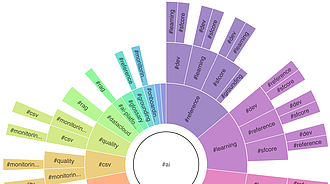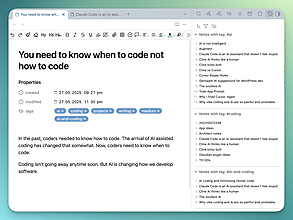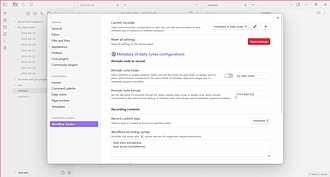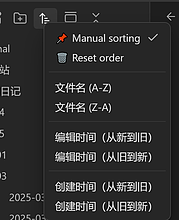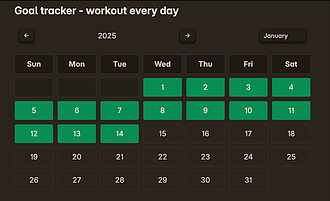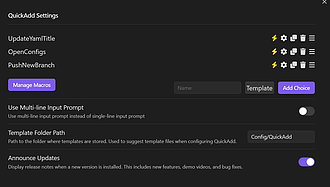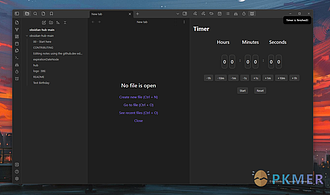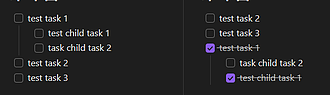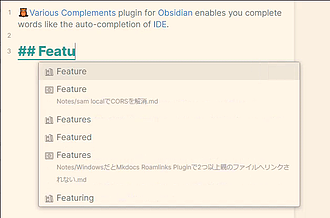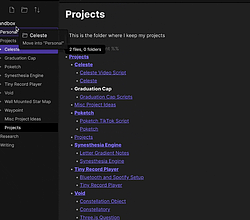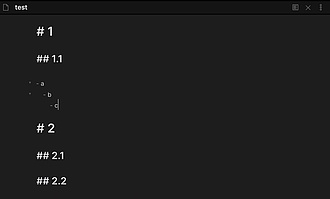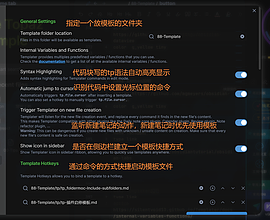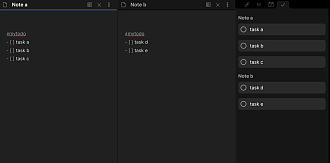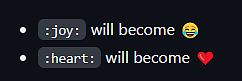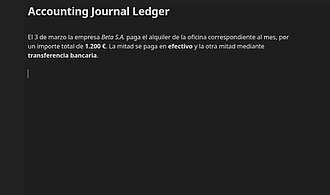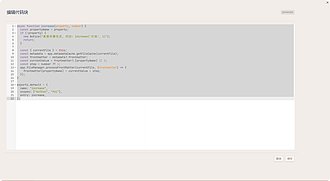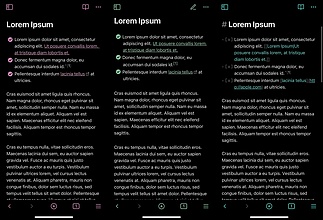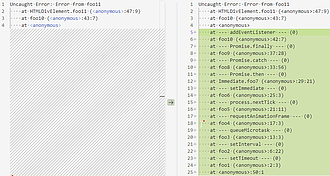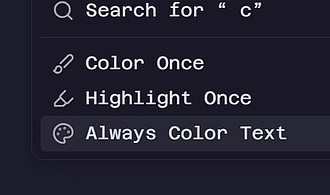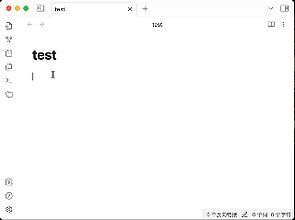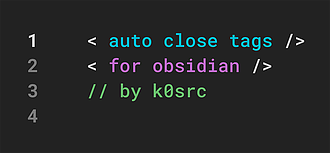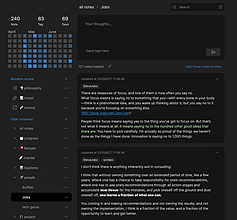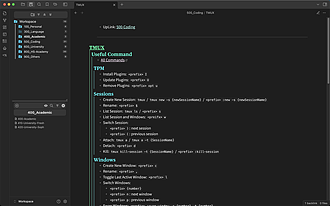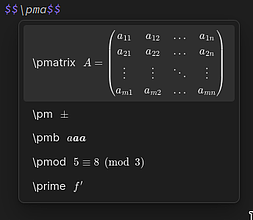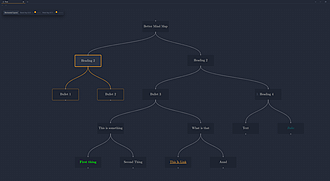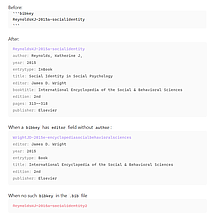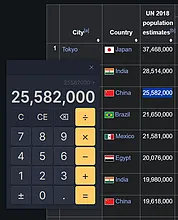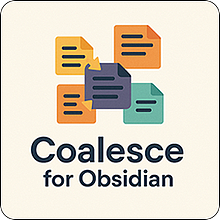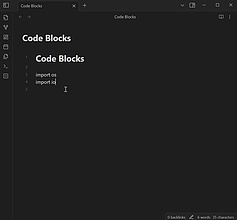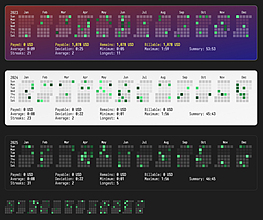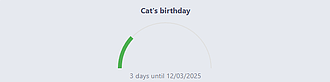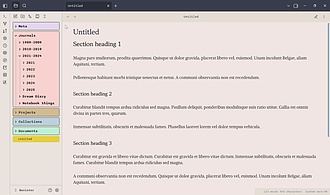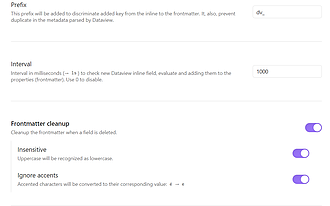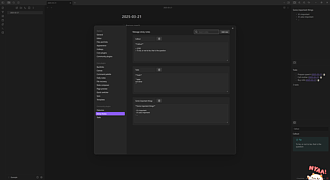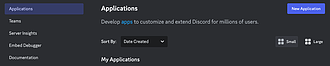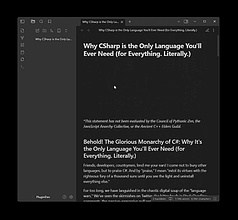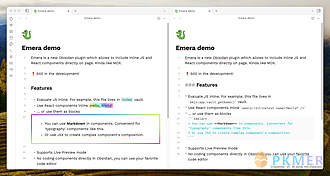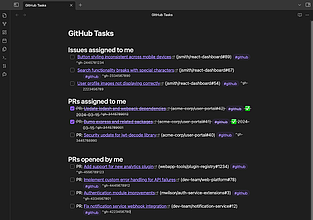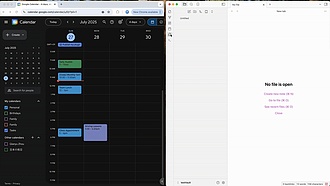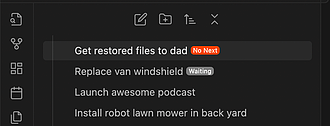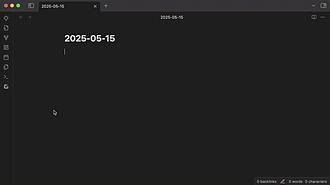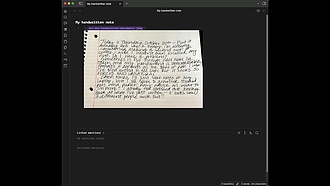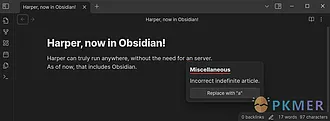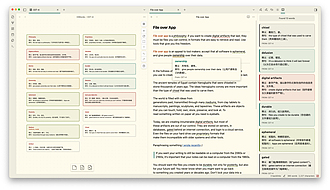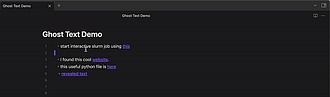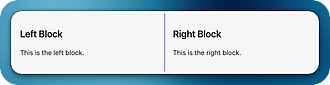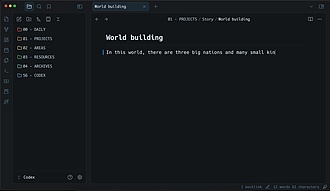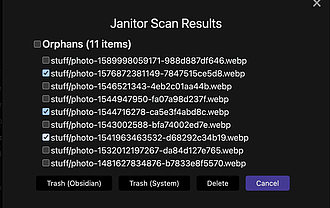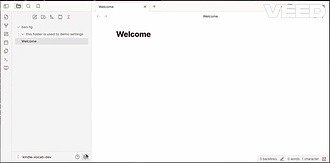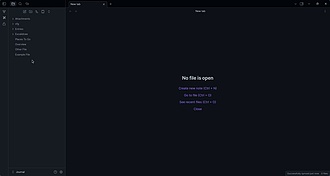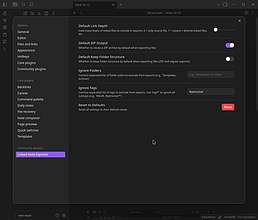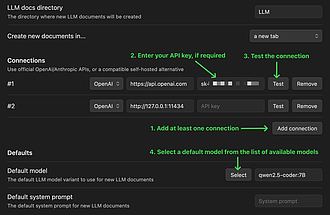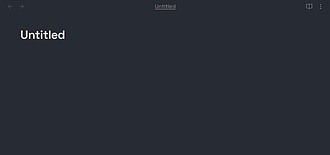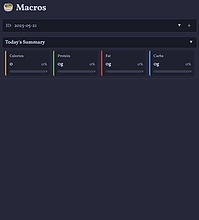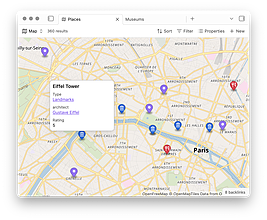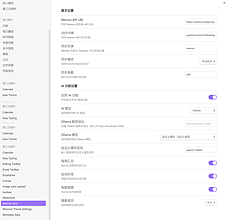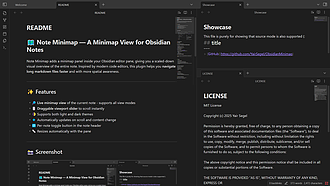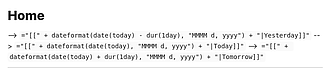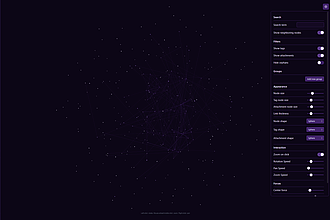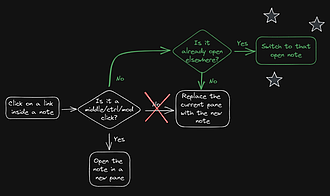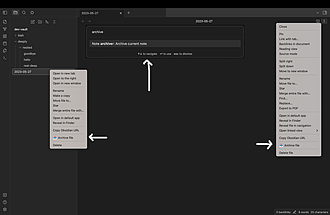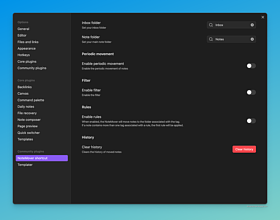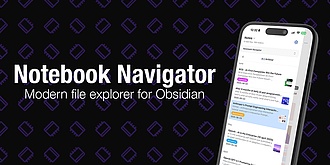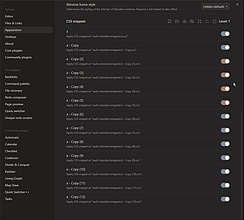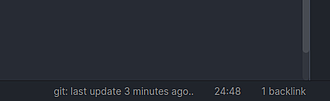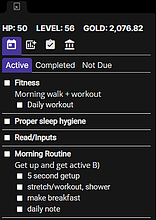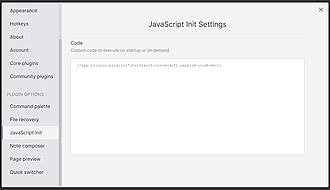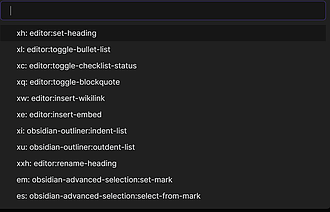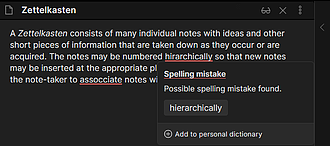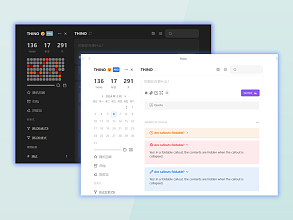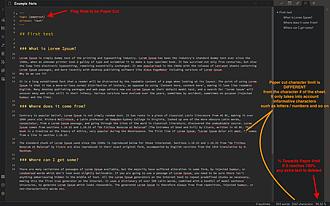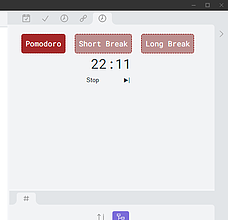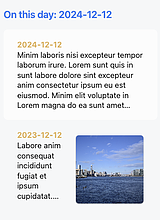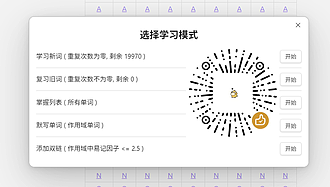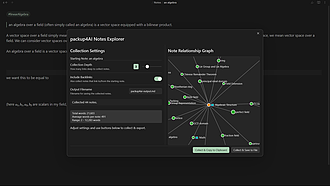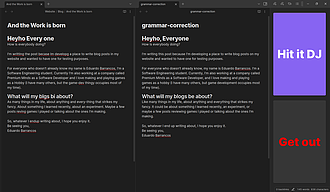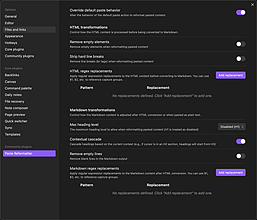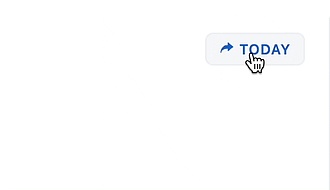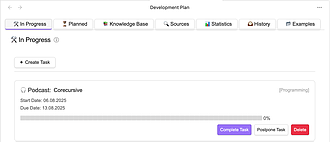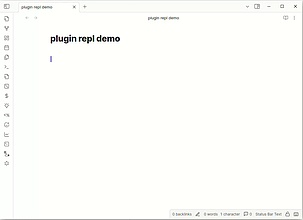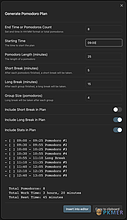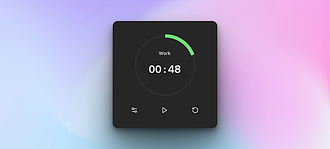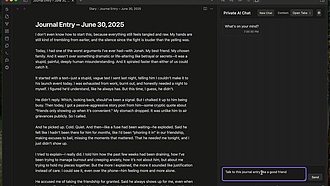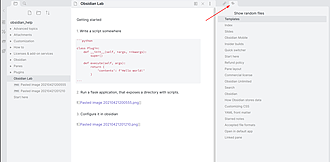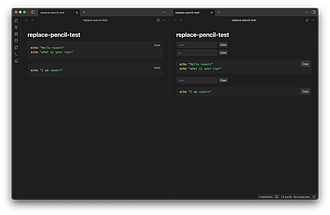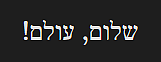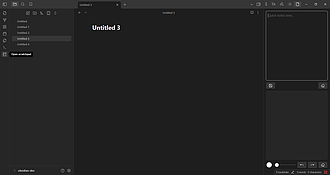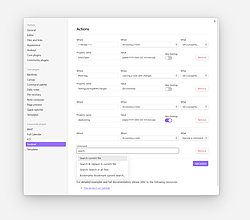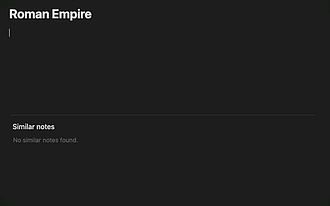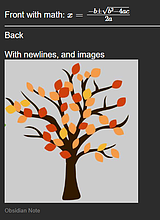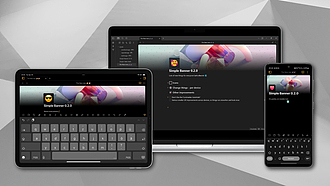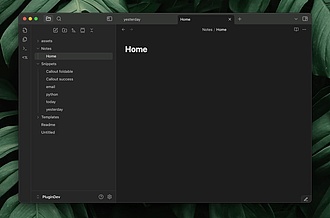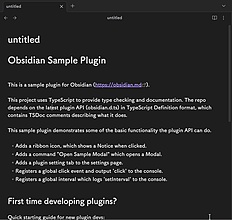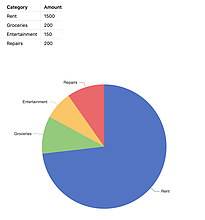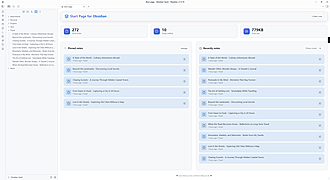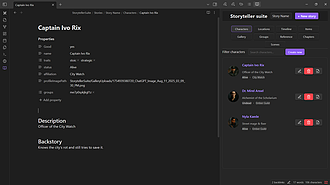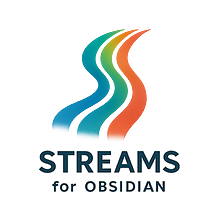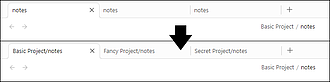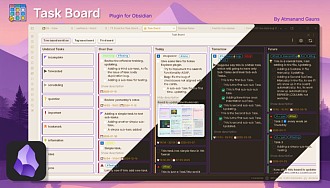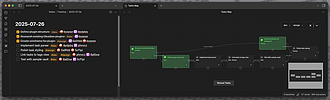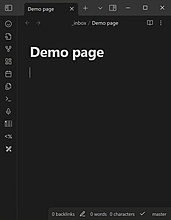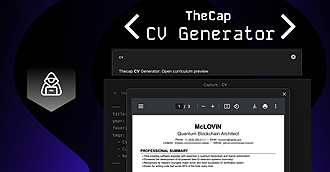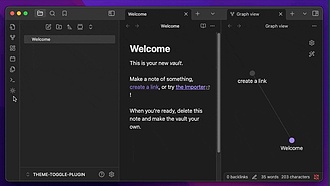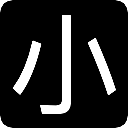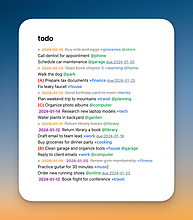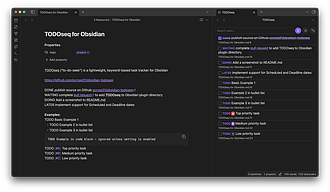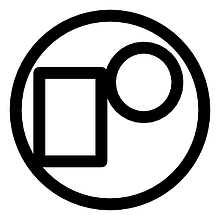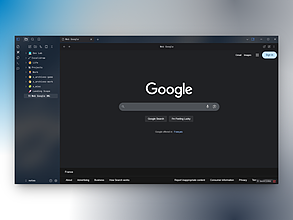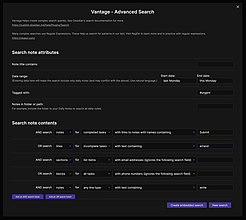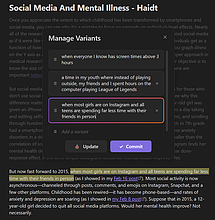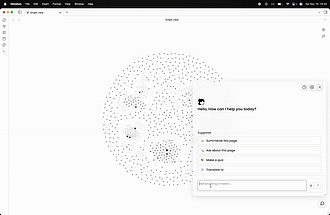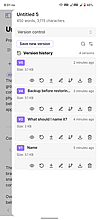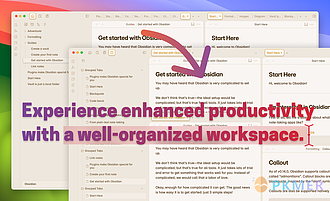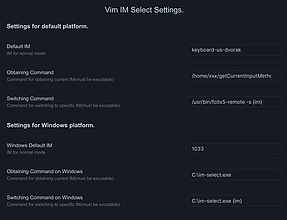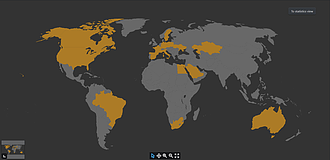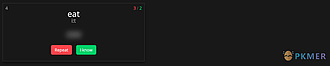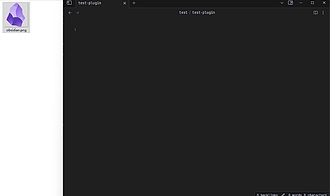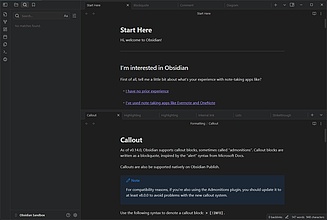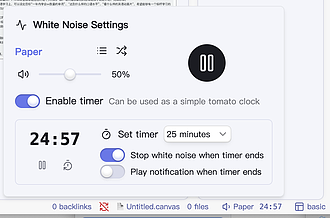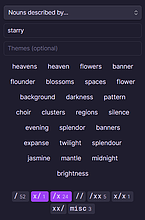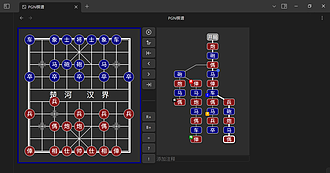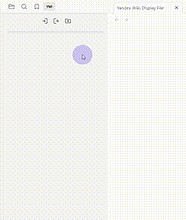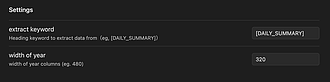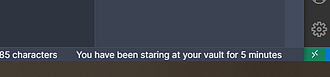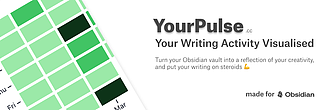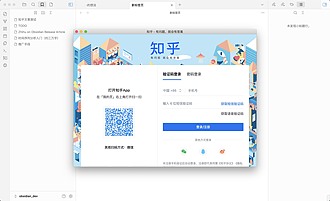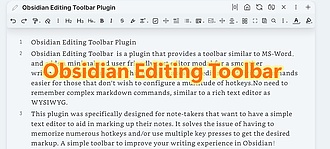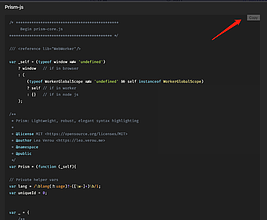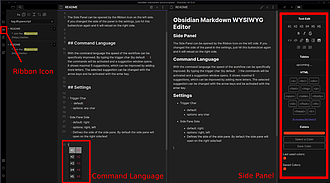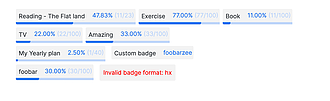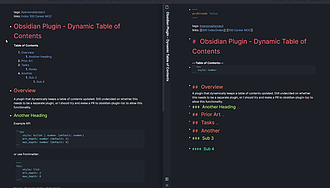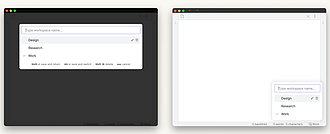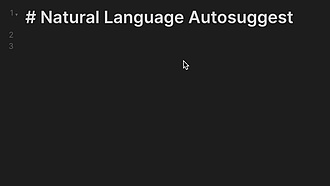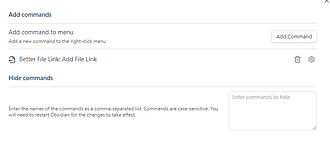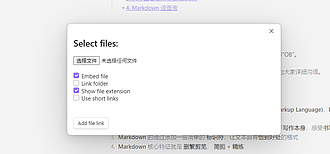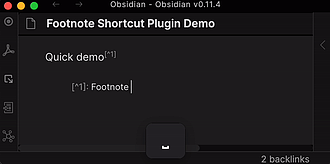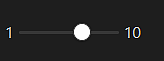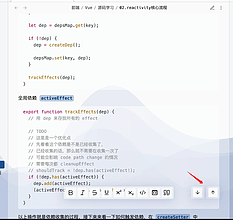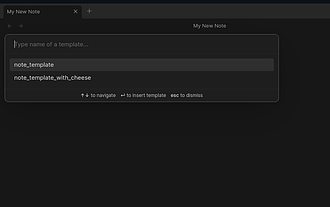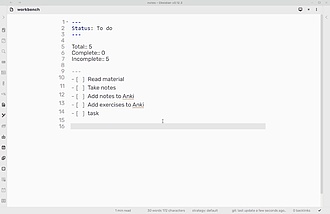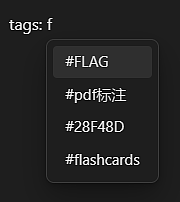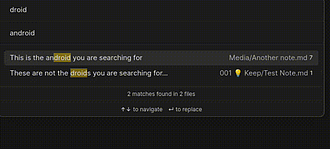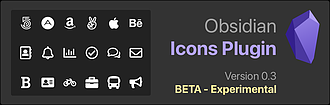Post by tag
按标签聚合
包含 # 效率 的文章列表
Tagvis
把你的标签以可定制的旭日图形式直观呈现出来。
Tag Vis 是一款Obsidian插件,通过可配置的旭日图(sunburst chart)可视化您的标签体系,帮助探索标签结构及其组合关系,直观展示不同标签之间的层级和关联。该插件需要依赖Dataview运行,支持自定义配置参数如初始标签(initialTag)、最大深度(maxDepth)、忽略特定标签的文件(ignoreFilesWithTags)、筛选特定标签(filterTags)以及图表尺寸(layout.width/height),适用于需要分析复杂标签网络或优化知识管理的场景,例如快速定位核心标签(如work)下的文件分布,或

OS
Pkmer
Related Notes by Tag
在侧边栏显示与当前激活笔记有相同标签的笔记列表。
通过基于标签的连接发现 Obsidian 仓库中的相关内容。该插件显示与当前活动笔记中,标签相关的笔记,帮助您找到相关笔记并建立更牢固的知识联系。如果您是重度标签用户,此插件会使标签更加有用。 Related Notes by Tag800 1. 主要功能:通过标签关联,在侧边栏展示与当前活动笔记有相同标签的笔记列表。具备自动发现、实时更新、标签匹配等核心功能,还有灵活排序、标签过滤、显示匹配标签等智能控制选项 2. 适用场景:适合频繁使用标签管理笔记的用户,帮助他们在Obsidian库中发现相关内容,构建更强大的知识连

OS
Pkmer
Yearly Glance 周期性事件管理的最佳实践 - 完美支持农历
还在愁 Obsidian 怎么管理家人农历生日和各种纪念日吗?试遍了各种日历和任务插件总觉得差点意思?强烈推荐 yearly-glance 这款宝藏插件!它专为事件管理而生,拥有惊艳的年历视图和超棒的交互,最关键的是——完美支持农历。这可能就是你一直在找的那个能让 Obsidian 充满生活温度的神器。
上次分享的 Periodic Notes:知行合一,从周期笔记开始 实践 OKR 目标管理的。日记里面记录待办和心情,然后周月年逐级自动汇总; 但是对于管理那些充满人情味儿的、周期性的日子,比如家人的生日、重要的纪念日,类似 Google 日历的用法,跟踪自己的生活,之前一直没有找到好的方案。 这类事件是需要周期性的自动出现在未来(比如生日我设置好出生日期,后面每年都会自动出现);我们需要的不是一个任务,而是一个提醒,一种仪式感。特别是对于我们中国人来说,生日习惯用农历,这就给许多工具带来了挑战。 相信你可能也像我一样,

麦冬
Pkmer
Simple mind map 值得常备的脑图插件
Simple mind map 值得常备的脑图插件
简短说这是 PKMer 和 wanglin 老师一起合作的插件 1. 通过 PKMer QQ 群 或者 微信群联系管理员,获取进入内测群资格 2. 内测群版本会领先于 Github 版本一段时间 3. 内测版本和进入内测群 1. 入群不需要缴费,社区同仁谨防信息差 2. 入群能否遵守社区规定 3. 入群后优先阅读群公告,友善提出问题,或者去群公告中的位置提问 格式为:xxx.smm.md,文件内包含:元数据(文件链接、标签:simplemindmap)、压缩编码后的思维导图数据、压缩编码后的图像数

OS
Pkmer
Open Tab Settings 简单实用的 obsidian 标签默认行为的管理工具
简单实用的 obsidian 标签默认行为的管理工具
Open Tab Settings 通过修改 Obsidian 的 openFile 和 getLeaf 方法,提供了默认在新标签页打开文件以及避免重复标签页的功能,适用于文件资源管理器、链接、快速切换器等场景,解决了原生 Obsidian 在文件导航时强制覆盖当前标签页或创建重复标签页的问题。 适合习惯 VSCode 等编辑器工作流的用户;相比类似插件 Opener(已停止维护),该插件实现了更全面的行为覆盖且避免了可见的页面跳转延迟,支持通过 npm 进行本地构建和基于 WebdriverIO 的端到端测试。

OS
Pkmer
Wordflow Tracker 实时跟踪每个笔记中的编辑数据的轻量插件
自动追踪你编辑过的笔记文件的更改情况和统计数据。把修改过的笔记和统计信息记录到你的每日笔记里。
Wordflow Tracker 是一款轻量级 Obsidian 插件,能自动追踪笔记编辑次数、修改字数等数据,并将统计结果记录到周期性笔记(如每日笔记)中。核心功能包括:在状态栏实时显示当前笔记的编辑数据;通过关闭笔记、切换模式或手动触发等方式自动记录修改内容;支持以柱状图形式展示原始内容与修改内容的比例;可将统计数据写入每日笔记的 YAML 前端属性,供热力图等插件分析使用。该插件通过直接读取 Obsidian 编辑器历史数据实现统计,无需创建额外数据库,几乎不占用性能。适用于需要量化写作进度、追踪内容迭代或进行写作习惯分析的用户,尤其适合

OS
Pkmer
Manual Sorting 简单易用自定义排序插件
Manual Sorting 简单易用自定义排序插件
这个插件为 Obsidian 默认的文件管理器,提供自定义排序功能。Obsidian的“手动排序”插件允许用户在文件浏览器中通过拖放方式自定义文件排序。该插件的主要功能包括:支持拖放排序、重启后保持排序状态、通过“手动排序”选项轻松切换排序模式,并可重置自定义顺序。适用于需要个性化文件管理的用户,尤其是在处理大量笔记或文档时,能够有效提升整理效率。插件还支持移动端使用,方便用户随时管理文件。 不得不说,在 2025 年还能看到有这样插件,很惊喜,解决的交互体验,和用户日常使用习惯。 image.png

OS
Pkmer
Etended File Support 增强 Obsidian 图像文件查看浏览能力
Etended File Support 增强 Obsidian 图像文件查看浏览能力
这个插件为 Obsidian 增加了针对图形文件的查看浏览能力。 - .KRA(在 Krita 中制作的文件) - .psd(Photoshop,其他视觉程序) - .ai(Adobe Illustrator) - .gltf,.glb(3D 场景格式) - .OBJ(3D 对象格式) - .stl(3D 格式,通常用于 3D 打印) - 可以添加以下设置为!file.ext setter1 = value; sett2 = value] - 或 
OS
Pkmer
用 alfred 做习惯笔记的记录
用 alfred 做习惯笔记的记录
我说:悟了,开 alfred。 今天本来要讨论的话题是:如何坚持一个习惯?某人说:做习惯笔记。 当然,今天我要谈的不是如何编写习惯笔记,而是:如何快速进入这个习惯笔记的编写界面,以让自己可以快速进入笔记的编写状态? 结合刚才说的「简单」定义,按以下三个步骤进行:(以 mac 电脑为例) 核心界面如下: Pasted image 20250304152043.png800 我现在是用 dayone 这个软件在记录相关的笔记,你当然可以选用其他支持 url 跳转的笔记软件就行,比如 obsidian。 各软件的配置方

Dusk
Pkmer
Goal Tracker 简单易用的任务跟踪器,支持日周月三种模式
Goal Tracker 简单易用的任务跟踪器,支持日周月三种模式
一个简单而灵活的目标跟踪插件,允许您使用每日,每周或每月视图跟踪您的目标。 - 每日:每日跟踪目标 - 每周:每周跟踪目标 - 每月:逐月跟踪目标 image.png image.png image.png goal-calendar type: weekly title: No wasted weekends - do something fun every weekend { "id": "1d38cb0a-a6bc-44d4-9726-0fba43da17f6", "type":

OS
Pkmer
QuickAdd 自动化操作的编辑器
QuickAdd 自动化操作的编辑器
image.png 1. 设置界面有个输入框,输入命令的名称,在调用时方便使用。 2. 在设置界面点击 Template 指定类型的 Quickadd 命令,类型在下述核心概念阐述。 3. 点击 Add Choice 添加该类型的命令,按照弹出界面进行配置,确定后这时候这个命令就会添加到界面里。 4. 点击闪电图标激活命令,点击设置图标设置命令 5. 除了 Macro 之外需要点击 Manage Macros 单独的一系列配置,其他命令就可以使用了 6. Ctrl P 快捷键弹出命令窗口,输入命令名就可运行 Quic

windilycloud
Pkmer
Timer 简单实用的倒计时功能
Timer 简单实用的倒计时功能
这个 Obsidian 插件允许用户设置倒计时/计时器,并在定时器结束时收到通知。 Timer900 image.png

OS
Pkmer
Markdown Tags 通过标签和箭头标签增强标签样式,直观地跟踪任务和状态
Markdown Tags 通过标签和箭头标签增强标签样式,直观地跟踪任务和状态
image.png500 image.png500 - 你可以自定义标签的背景色:如 backgroundff4500 - 文字颜色:如:foregroundff6347

OS
Pkmer
Various Complements 强大自动补全快捷输入工具
Various Complements 强大自动补全快捷输入工具
Various Complements 是 Obsidian 插件,提供了一些功能增强自动填充能力,可以为用户提供更好的使用体验和工作效率。 Various Complements image.png190 Various Complements 提供多种笔记内的补全方案,让你灵活搭配实现快速输入,提升效率的效果。 internal-link-complement-demo1.gif424

OS
Pkmer
Excalidraw 完美的绘图工具
Excalidraw 完美的绘图工具
Excalidraw 微信图片20230513174136.jpg Excalidraw 本是开源的在线协作手写软件,来自匈牙利的 Zsolt Viczian 大叔将其融合进了 Obsidian。这个融合是高度融合,目前与原项目已经大相径庭了,主要差别在于对 Obsidian 的适配,包括双链,文件拖拽,嵌入笔记并实时更新,脚本系统,图库系统,手写压感,pdf 批注和引用等。这样强大的插件,完全可以当作一个独立的软件来学习!这个大叔倡导的是视觉化笔记,笔记方法也很值得参考。大叔在官方 Github 项目下录有数十个从入门到进阶的

windilycloud
Pkmer
Waypoint 快速创建笔记 MOC 结构
Waypoint 是一个 Obsidian 插件,可以自动生成文件夹注释中的目录/MOC。一旦生成了一个航路点,它将自动链接到文件夹及其子文件夹中的每个笔记。Waypoint插件将检测您何时创建/重命名/移动/删除注释,并自动保持最新状态。
Waypoint 是一个 Obsidian 插件,可以自动生成文件夹注释中的目录/MOC。一旦生成了一个导航锚点,它将自动链接到文件夹及其子文件夹中的每个笔记。Waypoint 插件将检测您何时创建/重命名/移动/删除注释,并自动保持最新状态。 Waypoint 若你使用文件夹对笔记进行分类,并希望 Obsidian 在图形视图中不用每次创建文件时都要跟踪标签和链接的变动情况,或者厌烦决定哪些文件夹应该作为分类,而不必为每个文件夹创建索引文件? Waypoint 是 Obsidian 的一个插件,可以自动在您的文件

OS
Pkmer
Zoom 通过快捷键,快速聚焦到大纲
obsidian-zoom 通过快捷键,快速聚焦到大纲。并在笔记顶部生成标题的面包屑导航,该面包屑可以交互来定位大纲内容。
通过这个插件可以把其他标题和列表内容隐藏,专注当前标题或者列表层级的内容,让写作更专注。 demo.gif 演示 隐藏除列表/标题及其内容之外的所有内容。 命令 默认快捷键 (Windows/Linux) 默认快捷键 (MacOS) - :: :--: Zoom in (扩展当前标题或列表)


cuman, 熊猫别熬夜
Pkmer
Templater 可以替代核心模板插件的效率神器
Templater, Obsidian的效率神器
Templater 号称 Obsidian 四大金刚之一 (quickadd,dataview,obsidian-excalidraw-plugin), 模板插件当之无愧,但因为模板插件用法很极客基本靠命令代码,很多新手只能用别人写好的模板实现自己需求,入坑门槛比较高。注意此模板插件并非 Obsidian 官方自带的核心模板插件。 既然称之为 Templater 模板插件,应该是类似 word 模板一样的功能,设置好变量, 然后自动生成带格式和结构的 md 文档。 跟官方的模板插件不同,Templater 插件内置的变

cuman
Pkmer
Checklist 自动提取各个笔记中的代办清单
将所有笔记待办清单合并到一个视图中,你可以在这个视图种管理和完成相关的任务
将所有笔记待办清单(或叫任务列表)合并到一个视图中,你可以在这个视图种管理和完成相关的任务 Obsidian 插件:Checklist 自动提取各个笔记中的代办清单 该插件将来自不同文件的清单合并到一个单独的视图中。 Obsidian 插件:Checklist 自动提取各个笔记中的代办清单 启用此插件后,你将在右侧边栏中看到待办事项清单。如果没有看到,你可以从命令面板中运行“Checklist: Open View”命令来使其出现。 - 你也可以在 插件页面,设置不同标签(Tag name)来完成

OS
Pkmer
Mousewheel Image zoom 通过鼠标滚轮快速调整图片大小
Mousewheel Image zoom 通过鼠标滚轮快速调整图片大小
在书写笔记时,我们经常需要插入辅助理解的图片。然而,在 Obsidian 中调整图片大小并不是一件简单的事情。要不你需要使用语法,参考 Obsidian扩展语法自定义图片大小,但你会发现这个方法需要你使用 markdown 语法,可视化程度差,想要调整一个图片在笔记中到合适大小,往往有多次修改数字。 Mousewheel Image zoom 很好解决了频繁输入,和快速感知图片调整效果的问题。通过按住可配置键(默认为左 alt),在预览模式下通过滚轮来调节图像的大小。 Mousewheel Image zoom.gif6

OS
Pkmer
Emoji Shortcodes 快速输入 emoji 表情符号
Emoji Shortcodes 快速输入 emoji 表情符号
有时候我们在记录笔记的时候,会使用到 emoji 表情符号,Obsidian 支持这种表情符号的显示,但是输入上十分依赖你的输入法或其他方式。 Emoji Shortcodes 很好的解决了这个问题,通过键入 emoji 对应的短代码方式,快速筛选和输入。 image.png image.png

OS
Pkmer
Obsidian Camera 给你的笔记增加照相记录功能
可以通过你对应设备谁想投,拍摄照片和视频记录,将其保存在仓库中,并创建并粘贴链接到记录。【注意此插件并非适配所有的笔记本和移动端手机】
可以通过你对应设备的摄像头,拍摄照片和视频记录,将其保存在仓库中,并创建并 粘贴链接到记录。【注意此插件并非适配所有的笔记本和移动端手机】 Obsidian Camera 或者 obsidian camera obsidian camera 
OS
Pkmer
Accounting Journal and Ledger
这是一款用于在课堂上记录简单日志条目的工具,它基于西班牙语里的“libro diario”(日记账簿)和“libro mayor”(总账账簿),采用复式记账法。
Accounting Journal and Ledger Accounting Journal and Ledger 该插件用于记录简单会计分录,支持标准格式和西班牙传统格式(libro diario),采用复式记账法,能将分录保存为 Markdown 文件,还可将日记账或分类账直接转换为简洁的 HTML。 适用于课堂教学的会计分录记录,也可用于轻松创建示例分录,并非完整的会计系统。 在 Markd

AI
Pkmer
Ace Code Editor
这是一款基于 Ace 编辑器的增强型代码编辑器,能提供语法高亮、代码折叠等高级编辑功能。
Ace Code Editor Ace Code Editor 适用于需要在Obsidian中进行代码编辑、管理CSS代码片段以及预览代码文件的场景,方便开发者和技术文档编写者在笔记软件内处理代码相关工作。 采用Ace编辑器,具备语法高亮、代码折叠等高级编辑功能,增强了代码编辑体验。

AI
Pkmer
Activity Heatmap
跟踪和可视化应用活动,类似于GitHub的贡献图表。
Activity Heatmap 插件是一个用于 Obsidian 的工具,提供类似于 GitHub 的活动热图,帮助用户可视化其笔记活动。该插件监控所有文件的活动指标,记录文件大小和字数的变化,自动更新热图,用户可通过日历图标或命令面板访问。热图支持切换指标和选择时间段,用户还可以悬停查看详细活动信息。此插件适合希望追踪写作习惯和笔记更改的用户,帮助他们更好地管理和优化笔记活动。可通过 Obsidian 社区插件列表轻松安装和启用。

AI
Pkmer
Adapt to Current View
为阅读视图、实时预览和源码模式分别设置不同的强调色。
Adapt to Current View Adapt to Current View 为阅读视图、实时预览和源码视图设置不同的强调色。 适用于在不同视图间切换使用Obsidian的用户,避免在阅读视图尝试编辑,或在实时预览时对脚注功能异常感到困惑。 与强调强调色的Obsidian主题搭配使用效果最佳,如Border主题。通过不同颜色区分视图,让用户清晰知晓当前所处视图。

AI
Pkmer
Advanced Cursors
更强大地使用多个光标。
Advanced Cursors Obsidian 插件 "Advanced Cursors" 可以更强大地使用多光标。该插件提供了多种命令,包括查找当前选定文本的下一个实例、在选择中添加下一个实例、复制行、插入递增值等功能。通过插件,用户可以更灵活地使用多光标功能,提高效率。适用于需要频繁编辑文本、查找特定内容、复制粘贴等操作的用户,解决了在 Obsidian 中多光标操作的局限性,提供更多的操作选项。

AI
Pkmer
Advanced Debug Mode
增强调试体验。
Advanced Debug Mode Advanced Debug Mode 是一款增强 Obsidian 调试体验的插件,主要功能包括:一键切换 Obsidian 调试模式(保留插件内联源映射)、生成完整的长堆栈跟踪(解决传统错误堆栈信息缺失问题,尤其针对 setTimeout 等异步函数)、支持移动端 DevTools(无需连接桌面端即可调试插件)、提供调试命名空间管理界面(控制 debug 库的日志输出),以及临时禁用长任务超时限制(避免调试断点触发系统超时)。该插件特别适用于插件开发者深度排查异步调用链错误、移动端

AI
Pkmer
AI Image OCR
用人工智能视觉模型从图片里提取文字。
AI Image OCR 1. 主要功能:借助AI图像识别的OCR技术,从图像中提取文本,实现高精度、可靠的文本与手写内容识别。 2. 适用场景:适用于需要从图片中提取文字信息的场景,如处理扫描文档、手写笔记等。 3. 核心特色:相比传统工具(如Tesseract),AI模型在文本提取上更高效。支持多种模型,包括Google Gemini和OpenAI系列模型,其中Google Gemini Flash 2.5免费且无需信用卡,速度快、精度高,适合多数用户;OpenAI模型功能强大但部分需付费。 4. 使用建议:若对成本敏

AI
Pkmer
AI Note Tagger
使用人工智能自动为你的笔记添加标签,并使用生成的标签更新前置元数据。
Obsidian的AI Tagger插件利用Claude AI自动为笔记生成标签并更新frontmatter,通过分析笔记内容智能推荐相关标签。该插件支持单篇或批量处理整个库中的笔记,提供Claude多模型选择(如Claude 3.5 Sonnet)、自定义标签数量(1-20个)及提示词模板功能,用户需配置Anthropic API密钥后即可通过命令面板或图标快速操作。适用于需要高效整理大量笔记的场景,解决手动标记耗时且不一致的问题,默认提示词要求生成小写连字符格式的标签列表。开发者提供TypeScript支持,用户可通过

AI
Pkmer
AI Providers
一个将AI提供商(类似OpenAI、Ollama等)集中在一个地方的中心。
Obsidian AI Providers 插件是一个配置工具,旨在集中管理各种AI服务的设置,如OpenAI和Ollama。用户可以在此插件中存储API密钥和设置,避免重复输入,从而简化与其他Obsidian插件的连接。该插件本身不进行AI处理,而是为其他插件提供便捷的接入方式,支持多种AI服务,包括Google Gemini、LM Studio等。适合需要在Obsidian中整合多种AI服务的用户,提升开发效率与使用体验。此插件可在Obsidian社区插件商店中获取,支持多种语言,未来将扩展更多功能和语言支持。

AI
Pkmer
Aloud
从您的笔记中朗读文本。使用OpenAI的逼真语音实时将文本转换为语音。
Aloud Text To Speech 是一款 Obsidian 插件,可以将笔记中的文本转化为语音,使用 OpenAI 的逼真语音。插件支持添加 OpenAI API 密钥,提供 6 种声音选择,并且以每 1000 个字符 0.015 美元的价格收费。插件支持实时流式播放音频,包括跳转控制功能。为了降低成本,音频会被缓存,并在几小时后自动删除。音频文件存储在 .tts 目录中。

AI
Pkmer
Alpha Bullet
按字母顺序对项目符号列表进行排序。
1. 主要功能:对无序列表进行自然排序,支持升序(A→Z)和降序(Z→A)排列,可按首字母分组,支持YAML前置元数据实现单文件自动排序,有插件全局默认设置,支持英法双语。 2. 适用场景:适用于整理笔记、清单、词汇表或构建世界设定内容等场景,让内容更整洁易读。 3. 核心特色:采用自然排序,如item2排在item10前;可按首字母分组排序,有分组标题和组内项目两层排序;支持多语言。 4. 使用建议:打开含待排序列表的笔记,通过命令面板(Ctrl/Cmd + P)搜索“AlphaBullet”选择排序命令,如升序、降序

AI
Pkmer
Always Color Text
给整个仓库里的文本添加颜色。
Always Color Text 1. 主要功能:可给特定单词或短语上色,在整个Obsidian库中自动更新显示颜色,支持文本本身着色或背景高亮,还能自定义颜色样本,可切换大小写敏感和部分单词匹配,具备黑名单功能。 2. 适用场景:适用于需要对大量分类词汇进行标记区分的场景,如笔记记录、知识管理等,方便用户快速识别不同类型的内容。 3. 核心特色:操作便捷,可通过右键菜单、命令面板或插件设置分配颜色;颜色设置在整个库中保持一致;支持部分单词匹配,扩大了匹配范围;可自定义颜色样本,提高选色效率。 4. 使用建议:根据自身需

AI
Pkmer
Animated Cursor
简约又丝滑的动画光标。
1. 主要功能:为光标添加移动和闪烁动画,支持多光标,可在页面预览和画布上使用,且能通过Style Settings插件调整光标速度和闪烁时长。 2. 适用场景:适用于使用Obsidian进行笔记记录、文档编辑等场景,为用户带来更流畅的光标操作体验。 3. 核心特色:作为原生光标工作,直接修补现有Obsidian光标,避免不必要的计算;几乎不依赖CodeMirror API,保证光标行为的一致性,在多光标、画布等场景也无明显问题。 4. 使用建议:安装可选择手动、应用内或使用BRAT。使用时,通过按方向键、鼠标点击或拖动

AI
Pkmer
Another Sticky Headings
在编辑和预览期间显示标题树以指示当前位置。
Obsidian Sticky Headings是一款Obsidian插件,可以在编辑和预览时显示标题树,以指示当前位置。该插件提供了两种模式:默认模式和简洁模式。默认模式下,当前内容的标题、当前标题的祖先标题以及这些标题之前出现的同级标题都将显示出来。简洁模式下,只显示当前内容的标题和当前标题的祖先标题,使得显示更加简洁。此外,该插件还支持快速跳转和多列布局等功能,可以提高写作和阅读体验。用户可以通过Obsidian社区插件市场安装该插件,并通过设置界面进行参数配置。

AI
Pkmer
Aosr
另一种黑曜石间隔重复法。它使用闪卡来帮助复习和记忆知识。
Aosr Aosr 是另一个 Obsidian 插件,用于间隔重复。它使用单词卡片帮助回顾和记忆知识。插件支持丰富的文本格式,包括音频,提供了专门的复习窗口,支持分钟级的复习间隔,以及三种基本的学习类型。此外,它还支持移动设备优化的复习界面和多语言支持。Aosr 还包括一个强大的“Deck”功能,允许用户以高度可定制的方式管理他们的单词卡片,提供了灵活性。用户可以自定义规则来管理他们的 Deck。插件还支持与 Dataview 插件配合使用,以查看复习进度信息。与其他插件相比,Aosr 的复习时间以分钟计算,而不是天数,这有

AI
Pkmer
Asana
从高亮文本或当前行创建 Asana 任务。
Asana for Obsidian 是一款插件,旨在帮助用户从 Obsidian 中的高亮文本或当前行创建 Asana 任务。通过此插件,用户可以轻松将笔记中的重要信息转化为任务,提升工作效率。安装过程简单,用户只需在 Obsidian 的社区插件中搜索并安装即可。使用前需创建 Asana 访问令牌并添加到插件设置中。该插件适合需要将笔记内容转化为任务的用户,解决了信息管理与任务追踪之间的转换问题。

AI
Pkmer
Auto Bullet
当您在一行的开头输入空格或制表符时,会自动插入项目符号。
Auto Bullet 是一款 Obsidian 插件,主要功能是在行首输入空格或制表符时自动插入项目符号("- "),支持半角空格、全角空格和制表符的独立开关控制,用户可通过设置面板灵活启用或禁用特定触发方式。该插件解决了手动输入项目符号的效率问题,特别适用于需要频繁创建列表的笔记场景(如大纲整理、任务管理),其灵感来源于 Cosense 的自动项目符号功能。安装方式支持社区插件市场直接安装或手动部署,所有选项默认启用,用户可通过 GitHub 提交反馈。

AI
Pkmer
Auto Close Tags
自动闭合 HTML 标签。
Auto Close Tags 1. 主要功能:在Obsidian中自动闭合HTML标签,支持输入 > 时自动闭合、粘贴HTML内容时自动闭合,也可手动使用命令闭合未关闭的标签。 2. 适用场景:适用于在Obsidian里编写HTML代码的场景,无论是撰写网页相关笔记,还是进行HTML代码测试等都能使用。 3. 核心特色:具备智能检测能力,可处理嵌套标签和自闭合元素;支持自定义排除某些标签;能选择是否在代码块和内联代码中忽略自动闭合功能。 4. 使用建议:安装时可在Obsidian的“社区插件”中搜索“Auto Close

AI
Pkmer
Auto Correct Capitals Misspellings
Correct words with the first two letters in uppercase.
插件名称为Auto Correct,可自动纠正首两个字母大写的单词为首字母大写,其余小写。用户只需在编辑器中输入单词完成(空格、标点符号或回车)即可自动完成纠正操作。安装简便,从GitHub下载插件文件,解压至Obsidian插件目录并在设置中激活。适用于需要频繁纠正首字母大写的单词,提高编辑效率,确保文本规范。

AI
Pkmer
Auto Daily Note
自动创建今天的每日笔记。必须启用每日笔记插件。
Auto Daily Note 是一款 Obsidian 插件,主要功能是自动创建当天的每日笔记,需配合核心插件 Daily Notes 使用。该插件通过简化每日笔记的创建流程,解决了用户需手动新建笔记的繁琐问题,特别适合需要频繁记录日常事项、日志或时间管理的用户。安装并启用后,插件会自动生成当天的笔记,无需额外操作,提升了工作效率和笔记连续性。其依赖 Liam Cain 开发的 obsidian-daily-notes-interface 项目实现功能集成。

AI
Pkmer
AutoMover
将指定名称的文件移动到同一文件夹中。
AutoMover 插件用于自动将指定名称的文件移动到同一文件夹中。与其他类似插件不同,它支持正则表达式和正则组,用户可以根据文件名灵活设置目标路径。无需复杂设置,安装后即可使用。用户可以手动运行插件或在打开文件时自动执行。通过输入匹配字符串或正则表达式,用户可以轻松管理文件,解决文件混乱的问题。例如,可以将所有以“Scroll”开头的文件移动到“Scrolls”文件夹,或根据数字将文件分类到不同的文件夹中。该插件非常适合需要高效整理文件的用户。

AI
Pkmer
AutoPause
允许同时播放一个音频轨道,暂停或停止其他任何音频。
AutoPause是一个简单的Obsidian插件,允许同时播放一个音频轨道,暂停或停止其他音频。当播放新的音频片段时,自动暂停正在播放的音频,并提供重新开始而不仅仅是暂停的选项。适用于桌面和移动设备,跨标签页和文档类型。通过下载最新版本并将文件添加到Obsidian Vault的插件文件夹中,即可安装。不需要其他操作,只需启用插件即可。适用于本地音频文件和默认的Obsidian音频嵌入。可通过设置选择重新开始或仅暂停其他音频片段。

AI
Pkmer
Auto Replacer
用正则表达式规则和 JavaScript 函数自动替换笔记里的文本。
1. 主要功能:该插件可借助正则表达式和JavaScript函数,依据自定义规则自动替换Obsidian笔记中的文本。 2. 适用场景:适用于格式化单位、高亮关键词、注入如笔记标题这类智能且有上下文感知的替换内容等场景。 3. 核心特色:用户能自定义正则表达式模式;可编写JavaScript转换函数控制匹配内容的替换方式;规则可通过可视化界面保存和编辑;无需手动编辑Markdown或点击按钮,输入时自动完成替换。 4. 使用建议:使用时,先打开“设置→Auto Replacer”,然后点击“Add custom r...

AI
Pkmer
Awesome Brain Manager
一个工具包试图解决大多数人在黑曜石中通常遇到的所有琐碎问题。
这是一个名为“Awesome Brain Manager”的 Obsidian 插件,旨在解决大多数人在 Obsidian 中通常遇到的琐碎问题。该插件提供了丰富的功能,包括番茄钟功能、鼠标特效、按键特效、窗口抖动特效、文档方向切换功能、文章配图功能等。它还支持 ntfy,可以在多种平台上订阅通知消息。用户可以通过插件市场、手动下载或使用 BRAT 插件进行安装。此外,该插件还提供了详细的开发者须知和测试报告,以及感谢列表和参考资料。通过该插件,用户可以提升 Obsidian 的使用体验,解决相关的问题。

AI
Pkmer
Ayanite
An integrated thinking environment - advanced AI chat and knowledge copilot (Closed source).
Ayanite是一个集成思维环境,提供先进的AI聊天和知识协作插件。它包括强大的AI聊天界面,以及一套直观的功能,用于将基于AI的工作流整合到您的知识工作中。插件功能包括多标签AI聊天应用程序、保存和重用提示片段、剪辑文本选择以进行总结或解释、将聊天历史保存为可搜索和可标记的文件、利用多个AI提供者等。Ayanite可以将Obsidian转变为强大的本地AI聊天界面,并在知识库中增加一个协作伙伴,帮助您增强写作、发现和知识构建工作流。插件遵循Obsidian的核心理念,将所有聊天、提示和配置文件存储为本地markdown文

AI
Pkmer
Banyan
有个主页能让你以卡片形式轻松浏览、整理和访问笔记,还支持多标签筛选呢。
Banyan Banyan 适合想要更好地组织、浏览和回顾笔记的用户,尤其适用于喜欢写短笔记的人群,如查找特定主题笔记、查看近期写作内容或随机浏览旧笔记时使用。 卡片视图让笔记一目了然;强大的复合过滤功能便于精准查找;可保存过滤条件,方便复用;随机回顾能发现遗忘的好内容;热力图统计助于了解写作模式。 点击左侧侧边栏图标或使用 Ctrl/Cmd + P 命令打开笔记面板浏览卡片笔记;在桌面面板的编辑区可添加新笔记。

AI
Pkmer
Better Heading Hierarchy
添加引导线,让 Markdown 标题的层级结构在视觉上更加清晰。
Better Heading Hierarchy 1. 主要功能:为Markdown标题添加引导线,让标题层级在视觉上更加清晰。 2. 适用场景:适用于使用Obsidian撰写Markdown文档,需要清晰呈现标题层级结构的场景,如笔记整理、文档编写等。 3. 核心特色:通过添加引导线直观展示标题层级,帮助用户快速理解文档结构。 4. 使用建议: - 可直接在Obsidian社区插件面板安装该插件。 - 强烈建议启用设置中的“额外作者样式CSS”并使用默认主题,以获得最佳体验。 - 若启用“额外作者

AI
Pkmer
Better MathJax
提供数学自动完成和可自定义的代码片段。
Better MathJax BetterMathjax For Obsidian 是一个提供数学自动完成和可定制代码片段的插件。通过检测 $$ 或 $$$$ 块,实现内联 Mathjax 渲染的自动完成功能。使用快捷键显示辅助模态,方便参考和快速编辑代码片段。支持使用占位符进行快速导航。具有完全可定制的配置。适用于需要频繁使用数学公式的用户,提高写作效率。详细用法和配置请参考 README。

AI
Pkmer
Better Mind Map
把笔记以交互式思维导图的形式呈现出来
Better Mind Map 1. 主要功能:将Markdown大纲在Obsidian内可视化成交互式、动态的思维导图,支持从活动Markdown文件的标题结构或项目符号自动生成思维导图,具备实时更新、交互式布局切换、动态间距调整、节点交互、笔记导航等功能。 2. 适用场景:适用于需要对Markdown笔记进行可视化梳理、快速浏览笔记结构以及在笔记间导航的场景。 3. 核心特色:可实时更新思维导图以反映笔记内容变化;提供垂直和水平两种布局切换,视图自动适配内容;通过交互式滑块调整层级和节点间距,即时看到布局变化;在思维导

AI
Pkmer
Bibtex Entry View
从指定的 Bib 文件中加载指定 Bib 键对应的 BibTeX 条目,然后在 Bib 键的代码块中显示该条目。
Bibtex Entry View 1. 主要功能 - 渲染bibkey代码块,若在.bib文件中找到对应bibkey,替换代码块为条目视图;若未找到,代码块以红色删除线文本显示。 - 输入{bibkey}时给出匹配建议,关键词至少两个字母,且为设置中“显示和排序字段”的部分值。 2. 适用场景:适用于使用Obsidian进行学术写作、文献管理,需要引用.bib文件中参考文献的场景。 3. 核心特色:能直观展示bibkey对应的文献条目,快速定位和查看文献信息;提供匹配建议,方便用户准确输入bibkey。

AI
Pkmer
BlazeJump
以惊人的速度浏览文本。
BlazeJump是一个针对Obsidian的插件,旨在快速高效地导航文本。它提供五种跳转模式:跳到单词开头、单词结尾、行首、行尾以及任意字符,用户可以根据需要自定义快捷键。通过在文本中输入目标字符,界面会显示匹配字符的位置,用户只需输入标签即可快速跳转。此插件特别适合需要快速浏览和编辑大量文本的用户,提升文本操作的效率,解决了传统导航方式慢的问题。

AI
Pkmer
Blue Star
以多种方式生成Anki闪卡。
Blue Star是一个Obsidian插件,旨在简化将笔记转化为Anki抽认卡的过程。用户可以通过多种解析模式(如章节、段落、正则表达式等)灵活生成抽认卡,支持特定目录和标签的过滤,便于集中学习。插件允许用户精细控制卡片生成行为,如选择仅添加新卡或更新已有卡,并可在个人笔记中调整设置。通过友好的用户界面和直观的配置流程,用户能快速上手并高效制作学习材料,解决了知识整理与记忆的难题。

AI
Pkmer
Boardgame Search
帮助桌游爱好者在笔记中无缝跟踪他们的游戏收藏。
该Obsidian插件“Board Game Search”专为桌游爱好者设计,帮助用户轻松管理和追踪他们的游戏收藏。用户可以直接从BoardGameGeek搜索并导入桌游,插件会自动创建包含详细元数据的游戏条目,并支持下载游戏封面图片。插件还允许用户记录游戏会话、追踪玩家及游戏时长,并提供自定义设置以调整文件保存位置和格式。此外,插件支持与Obsidian Charts插件结合,用户可以可视化玩家数据和其他统计信息。这个插件解决了桌游管理的繁琐问题,使爱好者能够在笔记中高效整理和记录他们的桌游体验。

AI
Pkmer
Brain Dump Mode
完成总比完美好。在你让它完美之前,先完成你的第一稿——即使它很糟糕。你的删除键将被禁用,你能做的就是直接烧掉你的键盘🔥
Brain Dump Mode 插件旨在帮助用户快速完成初稿,避免对完美的追求。启用后,删除键将被禁用,用户只能专注于不断输入,鼓励快速写作。插件还引入了“鲨鱼模式”,如果输入速度过慢,鲨鱼将追逐用户,进一步激励其保持写作动力。适合需要克服完美主义、进行头脑风暴或打破写作障碍的用户。通过这一模式,用户可以轻松记录初步想法,提升创作效率。

AI
Pkmer
BuJo Bullets
备用复选框类型以支持子弹日记的项目符号。
BuJo Bullets 插件为 Obsidian 提供了支持 Bullet Journal 风格的多种复选框选项,便于用户进行快速记录和任务管理。该插件的主要功能包括自定义复选框渲染、右键菜单更新复选框类型,以及通过命令和快捷键轻松切换复选框类型。用户可以使用不同的符号标识任务状态,如未完成、已完成、无关、迁移、计划和事件,同时还支持添加自定义标识符,提升记录的可读性和效率。适合喜欢 Bullet Journal 方法的用户,帮助他们更好地组织和管理笔记内容。

AI
Pkmer
Calculite
标准计算器,按钮布局简洁。
Calculite 1. 主要功能:这是一款标准计算器,支持加、减、乘、除等简单数学运算,可用于计算购物清单总价、倒计时剩余时间、健身重复次数乘积、平均值等。 2. 适用场景:适用于在Obsidian中进行简单数学计算的场景,尤其在移动设备上使用,无需切换到系统计算器,更加便捷。 3. 核心特色:支持Obsidian 0.13.30及以上版本;桌面端可开启浮动计算器,在电脑任意位置使用;支持复制粘贴,关闭并重新启动Obsidian(不关闭计算器标签)时会保留当前算式;支持Windows和macOS计算器的大部分热键。 4.

AI
Pkmer
Callout Copy Buttons
在您的笔记中的提示块添加复制按钮。
Callout Copy Buttons 是一款针对 Obsidian 的插件,旨在为笔记中的提示块添加复制按钮。该插件提供“复制(Markdown)”和“复制(纯文本)”按钮,用户可以方便地复制提示块内容,支持自定义设置以控制按钮的外观和行为。特别适合需要快速提取和分享笔记内容的用户。通过实时同步用户设置,用户可以即时查看效果,提升使用体验。此插件解决了在笔记中复制格式化内容的不便,简化了信息分享过程。

AI
Pkmer
Canvas Connect
在画布视图中通过智能路由动态更新连接锚点。
1. 主要功能:智能管理Obsidian Canvas视图中节点间的连接线,可实时动态调整连接锚点,自动根据节点位置选择最合理的锚点(上、右、下、左),提供一键手动优化所有连接的命令,还能对变化的连接给出可选的视觉反馈。 2. 适用场景:适用于使用Obsidian Canvas视图创建各种思维导图、流程图、关系图等场景,在移动节点时需要自动调整连接线的用户。 3. 核心特色:实时动态调整,能根据节点位置智能选点;支持手动一键优化;可跨所有打开的画布或仅在当前活动画布生效;提供可选的视觉反馈。 4. 使用建议:通过BRAT

AI
Pkmer
Canvas LMS Task Importer
从Canvas LMS导入作业。
Canvas任务导入器是一个用于将Canvas LMS中的任务和作业整合到Obsidian中的插件,帮助您更高效地管理学术工作量。通过安装和设置插件,您可以轻松地导入任务,并与Obsidian任务插件无缝集成。只需在文档中打开任务,使用命令面板选择“在光标处添加Canvas任务”或“用Canvas任务替换选择内容”即可。这个插件解决了从Canvas LMS中导入作业的问题,为用户提供了更好的管理学术任务的方式。

AI
Pkmer
Character Sheets
为你那些经历过创伤的小家伙们创建角色档案吧。
1. 主要功能:在Obsidian中创建角色表单,提供标准、D&D等多种表单类型选项。 2. 适用场景:适合写作场景,尤其是需要创建角色设定的创作者,如小说作者、剧本创作者等。 3. 核心特色:操作简单便捷,用户只需在侧边栏点击“Create new character sheet”按钮,选择表单类型,即可开始填写和编辑,表单已具备角色的基本信息项。 4. 使用建议:用户可按以下步骤使用,先点击侧边栏的创建按钮,接着选择想要生成的表单类型,然后尽情填写和编辑表单内容。该插件降低了创建角色表单的难度,让用户能更轻松地完成角

AI
Pkmer
Checkbox Autochecker
在各个仓库之间同步笔记或插件。
Checkbox Autochecker 自动同步 Obsidian 中 Markdown 文件里的父子复选框状态,支持多种层级任务列表的状态传播。 适用于使用 Obsidian 记录任务清单,且任务存在父子层级关系的场景。 1. 可根据子任务完成情况自动勾选或取消勾选父任务。 2. 支持向下传播,即切换父任务状态时自动同步子任务。 3. 提供三种同步模式:宽松模式(仅子到父传播)、部分严格模式(切换父任务仅更新未勾选子任务)、严格模式(切换父任务覆盖所有子任务状态)。 4. 实时响应输入,全面支持嵌套清单和

AI
Pkmer
Checkbox Sort
自动把已完成的复选框移到列表末尾
Checkbox Sorter 是一款 Obsidian 插件,主要功能是在切换复选框状态时自动将已完成的复选框移动到同级列表的底部,同时保留嵌套列表结构。该插件支持三级配置(全局设置、文件Frontmatter和列表标记覆盖),可灵活控制排序行为,并智能处理同级缩进、嵌套子项和多列表场景。适用于任务管理、清单整理等需要动态排序的场景,解决了手动调整已完成任务位置的低效问题。插件通过分组未完成/已完成项并保持原有层级关系,帮助用户快速聚焦待办事项,同时提供配置层级(全局→文件→列表标记)以满足不同颗粒度的需求,安装后默认启

AI
Pkmer
Checklist Progress
自动填充检查清单的进度(以分数或百分比形式)。
这是一个简单的Obsidian插件,可以自动更新任务列表中的进度。通过使用该插件提供的命令,可以在子列表中提供已完成任务的分数/百分比。此外,您还可以在Obsidian Live Preview模式下切换复选框时启用自动更新。如果在分数或百分比符号前添加减号,将计算未选中的复选框。该插件的灵感来自于Emacs的Org Mode。

AI
Pkmer
CJK Count
一款只统计中文、日文和韩文(CJK)字符的字数统计工具。
1. 主要功能:这是一款Obsidian字数统计插件,可在状态栏仅统计中文、日文和韩文(CJK)字符的数量。 2. 适用场景:适用于撰写中文、日文或韩文内容时,用户能快速了解文本中这些语言字符的字数情况,比如写中文文章、日文笔记、韩文文档等场景。 3. 核心特色:精准聚焦于CJK字符的统计,过滤掉其他语言字符,让统计结果更符合特定需求。使用cjk - regex库来筛选CJK字符,保证统计的准确性。 4. 使用建议:目前插件的界面语言只有英文和中文,若使用其他语言可能会有不便。使用时可直接在Obsidian中启用该插件,

AI
Pkmer
Clear Todos
快速从您的笔记或选定文本中删除所有已完成的待办事项。
Clear Todos 插件旨在帮助用户快速清除笔记中所有已完成的待办事项。该插件提供一个命令,允许用户在当前选择的文本中或在整个文档中一键删除所有已完成的待办项,提升笔记整理的效率。适合需要定期清理任务列表的用户,尤其是项目管理、日常计划和个人任务追踪等场景。通过使用此插件,用户能够轻松维护清晰的待办事项列表,专注于未完成的任务。

AI
Pkmer
Click Unsupported Files
更改不支持的文件的点击行为,使其类似于 Windows 文件资源管理器:单击选中文件,双击则用默认应用程序打开文件。
1. 主要功能:改变 Obsidian 文件资源管理器中不支持原生打开的文件的点击行为。单点击选中文件,在“虚拟”视图显示文件信息并提供用默认应用打开的按钮;双点击则直接用默认应用打开文件。 2. 适用场景:适用于在 Obsidian 中处理不支持原生打开的文件时,避免误操作打开程序,同时让其他作用于活动视图文件的插件能对不支持的文件起作用。 3. 核心特色:模拟 Windows 文件资源管理器的点击行为,可在设置中选择关闭单点击打开“虚拟”视图的功能,防止意外启动程序。 4. 使用建议:该插件仅对文件资源管理器中的简单

AI
Pkmer
ClipperMaster
可与 ClipperMaster Chrome 扩展程序配合使用,从网页上截取结构化内容,并将其以 Markdown 文件的形式保存到您的保险库中。
ClipperMaster ClipperMaster Obsidian 插件是与 ClipperMaster Chrome 扩展配套使用的工具,能够一键将网页中的结构化内容(如文本、图片等)转换为 Markdown 格式并保存到 Obsidian 库中,支持模板化存储以保持内容条理化。该插件解决了用户手动整理网页信息的低效问题,适用于快速构建个性化知识库的场景,尤其适合需要批量收集、归类网络资料的研究者或笔记爱好者。通过简单的端口配置即可实现 Chrome 与 Obsidian 的无缝联动,且“发送到 Obsidian”功

AI
Pkmer
Cloud sync
None
该插件支持将 Obsidian 笔记自动同步到多种云盘服务,提供端到端 AES - 256 加密。具备 WebDAV 支持、智能双向同步、自动与定时同步、选择性同步等功能,还能处理文件创建、修改、删除操作及冲突。 适用于需要在不同设备间同步笔记,且注重笔记隐私安全的用户,如知识管理、写作创作等场景。

AI
Pkmer
CmdSearch
使用命令面板搜索网页。添加您自己的网址。
CmdSearch 是一款针对 ObsidianMD 的插件,旨在帮助用户快速在软件内部进行网络搜索。用户可以通过命令面板添加自定义搜索命令,支持任何支持基于 URL 搜索的网站。使用该插件,用户可以快速查找信息,提升工作效率。 主要功能包括:添加和修改搜索命令,支持热键设置以便快速访问。用户只需打开命令面板,选择命令并输入查询,CmdSearch 将自动生成搜索 URL。此外,建议启用核心插件“Web Viewer”,以便在 Obsidian 内部查看链接。 此插件适合需要频繁搜索网络内容的用户,解决了在 Obsid

AI
Pkmer
Coalesce
把带有反向链接的笔记整合到一个视图里。
Coalesce 1. 主要功能:将反向链接笔记整合到单一视图,替代Obsidian文档中的反向链接功能,提供更全面、可配置的视图,还能使用别名进一步缩小视图范围。 2. 适用场景:适用于忙碌或压力大时,无法立即将速记笔记整理到文件夹层级的场景,方便用户在每日笔记流中高效记录笔记,并在更方便的时候添加反向链接。 3. 核心特色:受Roam、Logseq等工具启发,确保速记笔记可访问、全面且易于查找,通过更优的反向链接视图提升笔记整理效率。 4. 使用建议:先启用每日笔记,若有条件可使用Streams插件;在每日笔记中记录内

AI
Pkmer
Code Blocks commands
提供插入带标记代码块的命令,还支持用反引号触发这些命令。
Code Blocks commands Code Blocks commands 适用于在Obsidian中需要频繁插入代码块并进行语法高亮标记的场景,如程序员记录代码笔记、技术人员撰写技术文档等。

AI
Pkmer
Codeless Heatmap Calendar
由 Toggl 数据等驱动的功能完备的活动可视化工具。
Codeless Heatmap Calendar Codeless Heatmap Calendar 是一款功能全面的 Obsidian 插件,通过 Toggl API 数据生成高度可定制的热力图日历,适用于时间追踪、生产力可视化等场景。核心功能包括热力图生成、Toggl API 实时数据获取、模拟数据测试及 DataviewJS 支持,支持多主题、颜色渐变、字体样式、布局调整等深度自定义选项,并提供统计数据展示、计费小时追踪、项目筛选等高级功能。用户可为不同实例配置独立设置,适应多样化需求,同时支持定义休息日以优化连续记

AI
Pkmer
Come Through
用间隔重复法来操练闪卡。
Come Through 是一款基于 FSRS 算法的 Obsidian 插件,用于创建和复习闪卡,支持通过 Markdown 代码块(使用 ct 或 comethrough 语言标识)在笔记中声明卡片正反面内容,并通过唯一 ID 配对正反面(正反面可分散在不同笔记中),内容自动包含所在标题下的所有文本。插件提供创建卡组、通过命令面板或功能区按钮启动复习的功能,适用于需要间隔重复记忆的场景(如学习语言或备考),但需注意多设备同步时可能因冲突导致复习数据重置,建议单设备操作并确保完全同步。未来计划优化卡片创建流程、增加复习排

AI
Pkmer
Command Line
将命令行从您的笔记复制到剪贴板。
Obsidian的“命令行”插件旨在增强对命令行代码块的支持,用户可以轻松将笔记中的命令行复制到剪贴板,而无需手动选择文本。该插件自动去除剪贴板内容中的提示符和输出,确保用户可以直接在终端中粘贴。此外,插件支持语法高亮和样式定制,兼容移动和桌面设备。通过使用此插件,用户可以高效地管理和使用命令行代码,解决了传统复制方式繁琐的问题,提升了工作流的便捷性。

AI
Pkmer
Command Tracker
跟踪命令使用的次数。
Obsidian Command Tracker 是一款用于跟踪命令使用次数的插件。它可以帮助用户优化插件和快捷键的使用,用户可以查看每个命令的最后使用日期及每日使用次数。通过此插件,用户可以识别常用命令并为其分配快捷键,或考虑将不常用的快捷键重新分配给其他命令。此插件支持通过快捷键和命令面板执行的命令,但不支持通过其他方式执行的命令。使用该插件,用户能够更高效地管理和调整其工作流程,从而提高生产力。

AI
Pkmer
Comments
给你的笔记添加评论,方便大家一起协作。
该插件为Obsidian添加了基础的评论功能,便于团队协作,通过在笔记中创建特定格式的标注(如[!comment] 姓名 日期)来添加评论,并提供一个侧边栏视图集中展示当前文件中的所有评论(包括评论者、日期和内容),支持通过快捷键(CTRL + P后选择Comments: Add new comment)快速添加评论,右键可删除评论或添加子评论,左键点击评论可快速跳转到原文位置,评论在阅读模式和导出(如PDF)时自动隐藏,解决了团队协作中沟通反馈不便的问题,适合需要多人协作编辑或评审笔记的场景。

AI
Pkmer
Completed Tasks
自动将已完成的任务排序到列表底部。
Completed Tasks Completed Tasks 是一款免费、简单直观的 Obsidian 插件,能够自动将已完成的待办事项(勾选的复选框)移动到列表底部,解决了任务清单中已完成项干扰未完成项的问题。该插件每 10 秒自动检测文档变化并重新排序,同时保持光标位置不变,支持与 Tasks 插件兼容但无需依赖,仅对根级任务进行排序(子任务随父任务移动)。适用于需要清晰区分未完成/已完成任务的场景,安装后即自动运行,也提供手动排序命令。未来计划增加优先级/标签排序、配置选项及限制已完成任务数量等功能。插件处于早期阶段

AI
Pkmer
Content OS
直接从你的仓库将内容发布到领英。
Content OS 是一款 Obsidian 插件,可让用户直接从 Obsidian 笔记库创建并发布 LinkedIn 帖子,无需在不同应用间切换。 适用于经常在 LinkedIn 发布内容、习惯使用 Obsidian 进行笔记创作的用户,能提高内容发布效率。 1. 安装:下载插件文件,放入 .obsidian/plugins/content-os/ 目录,在 Obsidian 设置中启用。 2. 认证:在插件设置中生成 LinkedIn 访问令牌,完成浏览器登录流程,复制粘贴令牌并验证。 3. 创

AI
Pkmer
Copy Absolute Path
把文件和文件夹的系统绝对路径复制到剪贴板。
1. 主要功能:该插件可将Obsidian库中文件或文件夹的系统绝对路径复制到剪贴板。提供了右键菜单和命令面板两种操作方式。右键点击文件或文件夹可复制其绝对路径;命令面板中有“复制活动文件的绝对路径”和“复制文件资源管理器中焦点项的路径”两个命令。 2. 适用场景:适用于需要获取Obsidian库中文件或文件夹系统绝对路径的场景,例如在其他程序中引用这些文件时。 3. 核心特色:操作便捷,通过右键菜单和命令面板即可快速复制路径;与File Explorer Note Count插件集成,可在根文件夹添加上下文菜单;“复制

AI
Pkmer
Copy Path
添加了用于复制文件和文件夹的完整路径或相对于仓库路径的上下文菜单操作。
Copy Path 为Obsidian添加上下文菜单操作,可复制文件和文件夹的完整路径或相对于保险库的路径。 当用户需要获取文件或文件夹的路径,用于分享、引用或在其他程序中定位时使用。

AI
Pkmer
Countdown To
在你的笔记里创建倒计时进度条。
Countdown To Countdown To 在笔记中创建倒计时进度条,可跟踪重要截止日期、事件或里程碑的剩余时间。支持设置具体日期和时间(含分秒),进度条能实时更新,有多种样式可选,外观可自定义。 适用于记录项目截止日期、重要活动时间等场景,帮助用户直观了解时间进度。 通过添加带有countdown-to语言标识符的代码块创建进度条,至少需设置开始时间和结束时间。可从Obsidian社区插件安装,也可手动从GitHub下载安装。

AI
Pkmer
Course Module Loader
从指定的网址下载课程模块的压缩文件并解压到指定的仓库文件夹中,同时跳过已存在的文件。
1. 主要功能:可从指定URL下载课程模块的压缩文件,并将其解压到Obsidian库中的指定文件夹,同时跳过已存在的文件。 2. 适用场景:适用于课程参与者等需要从网络获取课程资料并整理到Obsidian库中的人群。 3. 核心特色:支持从任意直链下载课程资料压缩包;自动解压到指定库文件夹;可通过搜索列表配置目标文件夹;跳过已存在文件以保留用户数据;自动创建必要子文件夹;提取时忽略macOS特定元数据文件。 4. 使用建议:先从Obsidian社区插件浏览器安装该插件;在设置中通过搜索列表选择目标文件夹;使用时打开命令面

AI
Pkmer
Crackboard
tpot 排行榜生产力追踪器
Crackboard插件是Obsidian的一款高效的生产力追踪工具,旨在通过排行榜功能帮助用户提升工作效率。用户可以通过安装插件并在设置中输入会话密钥来快速启动。该插件适合需要跟踪个人或团队生产力的用户,能够清晰展示任务完成情况,激励用户持续进步。通过Crackboard,用户可以更好地管理时间和任务,解决生产力低下的问题。

AI
Pkmer
Create Note with Date in This Directory
在当前目录下创建一个以今天日期命名的新笔记。
Obsidian插件"Create Note with Date"能快速在当前目录创建以当天日期(YYYY-MM-DD格式)命名的新笔记,自动打开新建文件并支持多语言(包括中英韩日西阿等),特别适合需要高效记录每日笔记、日志或日期相关内容的场景,通过命令面板即可一键完成操作,解决了手动创建日期笔记效率低下的问题,安装方式支持从社区插件市场直接安装或手动部署。

AI
Pkmer
Cubox
同步你的 Cubox 文章和批注
Cubox Plugin for Obsidian 是官方推出的插件,可将 Cubox 中的文章和标注同步至 Obsidian,主要功能包括自动定期同步、按文件夹/类型/标签/状态筛选内容、自定义文件名/Front Matter/内容格式的模板化配置,以及高亮标注内容的同步。该插件适用于需要集中管理网络摘录和研究笔记的用户,解决了碎片化内容分散在不同平台的问题,通过将 Cubox 的收藏与标注系统化归档到 Obsidian 知识库,实现信息的高效整合。使用前需配置 Cubox 服务器域名(cubox.cc 或 cubox.

AI
Pkmer
Current View
可以通过文件夹规则、文件模式或者前置元数据,自动为笔记设置视图模式(阅读模式、实时预览模式、源码模式)。
Current View 插件可根据文件模式、文件夹路径或前置元数据,自动设置 Obsidian 笔记的视图模式(阅读、实时预览或源码)。 适用于需要统一管理不同类型笔记视图模式的场景,如模板文件夹内的笔记统一为阅读模式,每日笔记统一为实时预览模式。

AI
Pkmer
Cursor Position on Title Enter
在按下回车键后设置光标位置于笔记标题之后。
“光标位置设置”是一个简单的Obsidian插件,允许用户在按下笔记标题的Enter键后自定义光标位置。用户可以选择光标移动到最后已知位置(默认)、笔记开头或笔记最后一行。这一功能提升了笔记编辑的灵活性和效率,特别适合需要频繁调整光标位置的用户。通过简单的设置,用户可以根据个人习惯优化写作体验,解决了光标位置固定带来的不便。

AI
Pkmer
Custom Commands
创建自定义命令,可在命令面板中执行,也能通过快捷键操作。目前支持打开特定笔记、创建笔记、插入代码片段,还能执行一系列命令。
Custom Commands 是 Obsidian 的一款高效插件,允许用户通过命令面板或快捷键创建个性化命令,主要功能包括快速打开特定笔记、使用模板创建新笔记、插入动态文本片段以及执行多命令序列,支持动态日期/时间占位符(如{{date}}、{{time}})和自定义路径格式。该插件适用于需要快速处理日常笔记(如日记、会议记录)或自动化重复操作(如插入时间戳、执行固定工作流)的场景,显著提升效率。用户可通过社区插件库或手动安装,支持桌面和移动端,兼容 Obsidian v0.15.0 及以上版本。核心特性包含多标签页控

AI
Pkmer
Custom Comments
创建用于包裹注释的自定义快捷键。
Custom Comments 插件可创建自定义快捷键来插入注释。支持在笔记任意位置插入自定义注释模板,能使用 {cursor} 定义注释格式,还可添加多组注释标记,有重载插件的命令。 适用于需要在 Obsidian 笔记中频繁添加特定格式注释的场景,方便用户快速插入注释。

AI
Pkmer
Custom File Viewer
根据文件扩展名,用自定义的外部应用程序打开文件。
Custom File Viewer是一款Obsidian插件,可依据文件扩展名,使用自定义外部应用程序打开非Markdown文件。能自动用指定应用打开如.py、.sh、.yaml等文件,支持配置文件扩展名与应用程序路径的映射,还能为未映射的扩展名设置默认应用,也可设置特定文件类型的忽略列表。 适用于需要在Obsidian中打开非Markdown文件,并希望使用自定义外部应用打开的场景。 与Obsidian文件资源管理器无缝集成,只需点击文件,即可在外部应用中打开。 安装时,先克隆或下载该仓库,若有预构建版本

AI
Pkmer
Custom Selected Word Count
能在所有视图模式下为选中的文本提供高级的字数统计功能。它可不只是简单的字数统计,还能自定义排除路径等。
Custom Selected Word Count Custom Selected Word Count 为Obsidian提供跨所有视图模式的选中文本综合文本分析,包括高级的单词、字符(模式可配置)和句子计数,还有详细的历史记录跟踪。 适用于需要对选中文本进行精准字数统计和分析的场景,如写作时统计片段字数、编辑文档时查看特定部分的字符数等。 1. 提供全面的文本分析,计数检测更精细。 2. 拥有现代的用户界面,采用卡片式模态设计,有单独的复制按钮,支持多指标历史跟踪,可通过命令面板操作,还能选择集成到状态栏

AI
Pkmer
Custom Slides
自定义幻灯片核心插件的导航、样式和行为。
1. 主要功能:该插件用于定制Obsidian的Slides核心插件,可自定义导航控件、进度条,使列表左对齐,还能实现即时键盘输入。 2. 适用场景:适用于在Obsidian桌面端进行幻灯片演示的场景,帮助用户打造个性化的演示效果。 3. 核心特色:可按需隐藏导航箭头,减少视觉干扰;能调整进度条高度;让演示模式下的列表左对齐,布局更清晰;进入幻灯片模式自动切换到阅读模式,方便使用键盘操作,退出时恢复原模式。 4. 使用建议:先将插件克隆或下载到Obsidian保险库的.obsidian/plugins/目录,确保相关文件

AI
Pkmer
Cut The Fluff
检查内容是否存在不必要的复杂表述和冗余信息,让你的写作更加清晰明了。
由于未提供具体的插件README文档内容,我无法生成准确的插件摘要。建议提供该插件的README文档或详细功能描述,以便我能根据实际内容为您提炼核心信息。根据现有零散信息推测,这可能是一款帮助用户简化写作、提升表达清晰度的Obsidian插件,可能包含文本复杂度检测、冗余内容识别等功能,适用于需要优化写作质量的场景,但具体特性、使用场景和解决的问题仍需参考完整文档确认。

AI
Pkmer
Daily Notes Automater
自动创建每日笔记
Daily Notes Automator 是一款 Obsidian 插件,旨在自动化创建和管理每日笔记,通过高度可配置的设置简化工作流程。核心功能包括自定义日期格式(默认 MM/DD/YYYY)、指定模板文件路径、设置笔记存储根目录,并支持按年份/月份自动生成子目录(如 ROOTDIR/2025/3. March),还可为文件名添加后缀(如 03/30/2025 Daily Note.md)。插件在启动或重载 Obsidian 时自动检查并创建当天笔记,若未配置模板则不会执行。适用于需要结构化管理每日日志的场景,解决手动

AI
Pkmer
Daily Routine
将您的日常任务管理为“日常事务”,更有效地组织您的日常生活。
Daily Routine插件帮助用户高效管理日常任务,以“日常例行事项”的形式组织生活。它支持管理每日、每周或特定日期的重复任务,并通过待办事项跟踪一次性任务。用户可以在日历视图中查看任务,获取可视化统计数据,了解笔记和例行事务的完成情况。此外,插件提供完整的移动支持,方便用户随时随地管理任务。通过自动生成的日常笔记,用户可以轻松记录和管理任务,即使不使用插件也能保持任务的整洁与有序。Daily Routine是优化工作流程、提升日常效率的理想工具。

AI
Pkmer
Daily Task Auto Generator
每日任务自动生成器能帮你用可自定义的模板自动生成每日任务文件!
Daily Task Auto Generator 是一款 Obsidian 插件,能够根据自定义模板自动生成每日任务笔记,帮助用户轻松建立持续的任务跟踪系统。该插件支持自动按日或仅工作日生成任务文件,提供任务完成率统计功能,并兼容中英文界面。用户可灵活定制模板,使用日期、时间、进度百分比等变量(如{{date}}、{{yearProgress}}),还能自由设置文件存储路径。其特色包括自动化任务创建、结构化文件夹管理(按年/月组织)、跨平台支持(桌面端和移动端),同时支持通过命令面板或图标手动触发生成。适用于需要规律性任

AI
Pkmer
Datacore
为数据痴迷者打造的更快响应式查询引擎。
1. 主要功能:是对Dataview的重新构想,支持对Markdown文件建立索引,实现实时更新视图和元数据。具备新的JavaScript API、所见即所得视图、有效嵌入、实时编辑、章节/块查询等功能。 2. 适用场景:适用于需要对Markdown文件数据进行高效查询和展示,且希望有交互性视图的场景,如知识管理、项目规划等。 3. 核心特色:查询和渲染性能比Dataview提升2 - 10倍;有全新简洁的UI,替代传统Dataview查询;支持所有Dataview的查询操作并增加额外功能。 4. 使用建议:可参考文档h

AI
Pkmer
Dataview (to) Properties
能自动把 Dataview 内联字段(还有它们的值,哪怕是计算得出的值!)复制到前置元数据属性里,还能让它们保持同步。
Dataview (to) Properties 1. 主要功能:自动将Dataview内联字段(含计算值)复制到前置元数据属性中,并保持同步。支持将Dataview查询(DQL和DataviewJS)转换到前置元数据,支持块查询和内联查询。 2. 适用场景:适用于需要将Dataview查询结果持久化到前置元数据,方便在其他场景使用的情况。 3. 核心特色:可按配置的时间间隔自动同步,也有手动触发同步的命令;插入前置元数据前会计算值;可选择在Dataview字段移除时自动清理前置元数据;支持不区分大小写和重音识别;有精细的

AI
Pkmer
Date Range Expander
给定一个日期区间,快速添加一系列日期引用。
Date Range Expander 是一款 Obsidian 插件,主要用于快速在笔记中插入指定日期范围内的连续日期序列,适用于日程规划、日记记录或创建日期相关内容的场景。该插件支持通过结束日期或持续时间(天/周/月)生成日期范围,并允许自定义日期格式(如 YYYY.MM.DD 或 DDD D MMM YYYY),可选择将日期自动转换为 Wiki 链接(如 2024.03.15),并支持通过折叠式 Callout 整理长日期列表。用户可通过命令面板输入起始日期和范围类型(结束日期或持续时长),灵活控制文件生成选项(如不

AI
Pkmer
deepseek-ai-assistant
帮你借助人工智能提示来学习。
1. 主要功能:在Obsidian中向Deepseek AI提问,以问题驱动学习;可复制AI回答完善Obsidian笔记;统计并显示近三个月每天提出的问题,便于回顾。 2. 适用场景:适用于在Obsidian中做笔记、学习的用户,想借助AI获取知识并完善笔记,也适合希望回顾自身学习问题和兴趣变化的人群。 3. 核心特色:将AI问答与笔记软件结合,实现便捷学习;通过统计问题,帮助用户捕捉非线性想法流中的线性部分,了解自身兴趣变化。 4. 使用建议:在插件设置页面完善DeepSeek API key,获取方式参考https:

AI
Pkmer
DevOps Companion
搭建文档架构的时候,要尽可能清晰明了。
1. 主要功能:自动解析常见DevOps文件(如Dockerfile、Terraform配置文件),支持自定义扫描文件夹,可导入Obsidian原生不支持的文件,提供手动扫描命令和实时监控功能,未来版本将自动生成结构化Markdown文档。 2. 适用场景:适用于开发者在Obsidian中管理和记录DevOps相关内容,对DevOps文件进行解析和分析。 3. 核心特色:将DevOps上下文感知功能集成到Obsidian中,可自动解析文件并监控文件变化,还能处理Obsidian原生不支持的文件类型。 4. 使用建议:该插

AI
Pkmer
Diary ICS
通过 ICS 订阅源将日记条目同步到系统日历。
Diary ICS 是一款 Obsidian 插件,可将 Obsidian 日记系统内容同步到系统日历应用。能自动生成 ICS 格式日历订阅文件,文件会托管在本地 HTTP 端口;解析日记笔记文件,提取用户配置的一、二级标题作为日历条目;日历条目包含标题、指向对应日记文件的链接及描述;若日记有前置元数据,可将其拼接成文本作为额外事件。 适用于希望在系统日历中查看 Obsidian 日记安排,方便统一管理日程和回顾日记的用户。 实时同步 Obsidian 日记到系统日历;日历条目可直接点击链接跳转回 Obsidia

AI
Pkmer
Digital Sticky Notes
一款轻量级插件,可将实体便利贴数字化,助您快速保存、整理和检索临时便签。
Digital Sticky Notes Digital Sticky Notes 是一款轻量级 Obsidian 插件,可将实体便利贴数字化,帮助用户快速保存、整理和检索临时笔记。该插件通过将手写笔记升级为永久保存、完全可搜索且支持 Markdown 的数字笔记,解决了纸质便签易丢失、难查找的问题,并与 Obsidian 知识库直接集成。核心功能包括一键保存选中文本为便利贴、提供侧边栏集中管理的选择器视图和专注阅读的单笔记视图两种模式,支持实时内容搜索过滤、标题/内容编辑、删除等管理操作,并完整渲染 Markdown 格式

AI
Pkmer
Discord Message Sender
把Discord频道里的消息发送到你的仓库
Discord Message Sender 1. 主要功能:可将Discord频道中的消息同步到Obsidian,自动把Discord消息转换为Markdown文件保存;使用!url命令能自动截取网页内容并保存为Markdown;可在Obsidian桌面端启动时或通过命令面板触发同步。 2. 适用场景:适合习惯在Discord记录信息,希望将这些内容整理到Obsidian笔记库的用户。 3. 核心特色:实现了Discord与Obsidian的自动同步,消息按日期组织保存,还支持特殊命令处理网页内容。 4. 使用建议:

AI
Pkmer
Discrete
根据文件前置元数据在资源管理器中进行筛选
Discrete 基于文件前置元数据对Obsidian文件资源管理器中的文件进行过滤,可隐藏或显示符合特定元数据条件的文件。 适用于需要整理Obsidian库,按特定元数据筛选文件的场景,如按标签、状态、优先级等分类文件。 1. 支持多种过滤运算符,如等于、包含、字段存在等。 2. 可处理文本、数字、数组、布尔值等不同类型的元数据。 3. 行为可定制,能选择隐藏或显示匹配文件,支持多条件与或逻辑组合,实时过滤。 4. 可右键文件基于其元数据快速创建过滤器。 1. 安装时需在Obsidian设置中禁用安全模

AI
Pkmer
Double row toolbar
在移动设备的工具栏上添加第二行,以便提供更多快速访问按钮。
Double row toolbar 是一款 Obsidian 移动端插件,通过在工具栏上方添加第二行按钮,为用户提供更多快捷操作入口,解决移动设备屏幕空间有限导致工具栏按钮不足的问题。该插件支持自定义配置,用户可通过“configure mobile toolbar”按钮添加或删除功能(如“删除当前行”等命令),优化编辑效率,尤其适合需要在手机端频繁使用多种编辑功能的 Obsidian 用户。插件提供推荐工具栏布局示例,并通过截图直观展示效果。

AI
Pkmer
Drag To Scroll
像在触摸设备上一样,拖动就能滚动啦!
Drag To Scroll 1. 主要功能:为Obsidian添加拖动手势滚动功能,用户按住鼠标拖动即可像在触摸设备上一样滚动页面。 2. 适用场景:适用于Obsidian桌面端的编辑和阅读模式,方便用户在电脑上浏览长文档或笔记时,以类似触摸设备的方式进行滚动操作。 3. 核心特色:该功能在编辑和阅读模式下均可使用,其设计灵感来源于PDF查看器和类似的浏览器扩展,能让用户在桌面端也能体验到触摸设备上便捷的滚动操作。 4. 使用建议:由于在移动设备上这是基本功能,所以此插件仅适用于桌面端。用户在使用时,只需按住鼠标并拖动,

AI
Pkmer
Easy Copy
轻松复制内联代码、粗体文本(以及许多其他格式)中的文本,或者快速生成指向标题或块的精美链接。
Easy Copy Easy Copy 是一款智能简化复制操作的 Obsidian 插件,主要功能包括通过光标位置自动识别并复制内联代码、加粗文本、高亮文本、斜体文本等格式内容,同时支持快速生成标题或区块的优雅链接(可自定义显示文本)。该插件解决了手动选取格式文本内容效率低下、默认标题链接显示冗长等问题,特别适合需要频繁复制代码片段、格式化文本或优化笔记链接的场景。插件提供高度自定义选项(可禁用特定复制功能)、多语言支持(中英文)以及三种触发方式(快捷键/右键菜单/命令面板),支持通过 BRAT 安装,能显著提升 Markd

AI
Pkmer
EasyLink
在编辑器里选中一段文本,就能从其他笔记中找出最相似的内容,还能轻松创建链接。
1. 主要功能:在编辑器中选中文本,能从其他笔记里找出最相似的内容并轻松创建链接。可生成相关内容的排名列表,还具备丰富的预览功能。 2. 适用场景:适用于需要在Obsidian笔记库中快速找到相关内容并建立链接的场景,提高笔记关联效率。 3. 核心特色: - 结果弹窗全新设计,有美观且适配主题的内容预览。 - 关键词高亮,便于查看结果相关性。 - 强大的键盘操作,可通过快捷键插入链接或在新标签打开笔记。 - 支持右键菜单快速调用。 - 智能上下文搜索,按相关性评分排序,能精确链接到

AI
Pkmer
Eccirian Encrypt
用先进的加密算法给你的笔记加密。
1. 主要功能:支持使用多种基于密码的高级加密方法对文件进行无缝加密和解密,可一键将 .md 等文件加密为 .eccirian 文件,反之亦然。 2. 适用场景:适用于需要在Obsidian中管理敏感信息的场景,确保信息安全。 3. 核心特色:采用AES - 256 - CGM和ECC - P - 256密码加密;有自定义的 eccirian - view,显示锁定信息而非默认编辑器;文件在未解锁前为只读状态;具备UI和控制面板;采用模块化架构,便于维护和扩展。 4. 使用建议:该插件处于早期访问阶段,加密算法可能改变,

AI
Pkmer
Efficient Word Count
能高效计算并缓存笔记的字数,还能排除特定文件夹。借助缓存机制,无需对未改动的笔记重新计算字数。
该插件能高效计算并缓存Obsidian库中所有Markdown文件的字数,支持排除指定文件夹,实时响应文件的创建、修改、删除和重命名事件更新缓存,还提供全局API获取特定文件或全部文件的字数。 适用于需要统计Markdown笔记字数、进行写作量统计的场景,尤其在笔记数量较多时,能快速获取字数信息。

AI
Pkmer
Emera
Enables you to use custom React components and inline JavaScript, kinda like MDX.
Emera Emera for Obsidian是一个插件,允许用户在笔记中直接使用React组件和内联JavaScript,类似于MDX。用户可以使用自定义React组件和内联JavaScript来丰富笔记内容,包括嵌入React组件作为块或内联文本,使用JSX进行更复杂的操作,以及进行内联JS评估。此插件还支持读取和实时预览模式,适用于移动设备,以及通过JS文件加载组件。Emera对TypeScript、ES模块和直接导入CSS文件提供支持。通过Emera,用户可以解决Obsidian中使用React组件和JavaScr

AI
Pkmer
ExMemo Client
一个用于ExMemo服务的客户端,用于搜索、同步和组织来自服务器的数据。
obsidian-exmemo-client 是一款针对 ExMemo 服务的 Obsidian 插件,旨在帮助用户同步、检索和组织信息。它支持在不同设备间同步 Obsidian 笔记,并将数据存储在 ExMemo 后端,确保用户信息的安全和隐私。用户可以通过关键词搜索已同步的数据,包括书签网页和临时记录,并将结果直接插入当前笔记。此外,插件允许用户整合来自 ExMemo 的内容,提升笔记管理的效率。适用于需要集中管理个人知识和信息的用户。

AI
Pkmer
FastForwardLink
快速转发多个链接到单个目标笔记。创建自定义链接简写(如 `ps` > `photoshop`)以创建同义词,简化导航,并保持你的库井然有序。
FastForwardLink插件旨在提升Obsidian的笔记组织和导航效率。用户可以通过设置多个链接快速跳转到单一目标笔记,创建自定义链接缩写(如ps指向photoshop),从而简化导航并保持笔记整洁。该插件适用于需要频繁引用同一内容的场景,如编辑软件、音乐人或概念之间的关联,使得笔记之间的连接更加紧密。其功能包括快速粘贴命令、灵活的打开方式和一键删除转发笔记,极大地减少了书写和查找的时间,提高了工作效率。

AI
Pkmer
Fetch Prayer Times
使用Aladhan API获取当前的祷告时间并将其保存到笔记中。
Obsidian的祷告时间插件能够通过Aladhan API获取并显示每日祷告时间,帮助用户更好地安排日常生活。用户可自定义设置,包括选择城市、显示特定祷告(如Fajr、Dhuhr)、更新频率,以及时间和日期格式。插件界面简洁易用,支持自动检测位置,确保获取准确的祷告时间。适合希望在Obsidian中整合宗教活动安排的用户,提升工作效率和生活质量。安装简单,配置后即可自动显示祷告时间,方便用户随时查看。

AI
Pkmer
Flow
实施大卫·艾伦的《搞定》方法论中的关键流程
Flow是一个基于David Allen的“高效能人士的七个习惯”方法论的Obsidian插件,旨在帮助用户有效管理生活中的任务和项目。该插件允许用户将所有待办事项、想法和责任记录在Obsidian中,释放大脑空间,专注于当前任务。Flow适合那些面临多重任务、容易分心或感到不知所措的人。通过捕捉、处理和计划日常事务,用户能够更有条理地安排时间,并保持心态平和。Flow的设计灵活,支持用户根据自己的需求组织信息,助力高效工作与生活。

AI
Pkmer
Folder Filelist
创建并维护一个指向指定文件夹中文件的维基链接列表。
Folder Filelist 自动为指定文件夹生成包含该文件夹内文件维基链接的文件列表,支持手动通过丝带图标重新生成所有文件列表。 适用于需要对特定文件夹内文件进行整理和索引的场景,方便快速定位和访问文件夹内的文件。

AI
Pkmer
Folder Links
点击文件夹的链接会在导航中显示该文件夹。
Folder Link插件为Obsidian用户提供了便捷的文件夹链接功能。用户只需在常规内部链接后添加斜杠(/),即可在导航栏中快速显示该文件夹。这一功能使得文件夹链接的样式与普通内部链接一致,提升了文档浏览的便捷性。适用于需要频繁访问特定文件夹的用户,解决了寻找文件夹的繁琐问题。请注意,若对已链接的文件夹进行重命名或移动,现有链接不会自动更新。该插件未来计划支持实时预览、文件夹重命名更新等功能。

AI
Pkmer
Folder Navigator
用模糊搜索功能,能在你的仓库里快速定位文件夹。
Folder Navigator 是一款 Obsidian 插件,通过模糊搜索功能帮助用户快速定位并跳转到库中的文件夹,支持嵌套文件夹结构,可配置搜索结果数量并在导航时自动展开目标文件夹。该插件解决了 Obsidian 原生功能及第三方插件无法高效导航文件夹的问题,尤其适用于需要频繁管理复杂文件夹结构的场景,让文件夹导航变得和文件搜索一样便捷。用户可通过文档站查看完整使用指南,开发者鼓励通过 GitHub 星标、Ko-fi 赞助或分享反馈等方式支持插件持续优化。

AI
Pkmer
Food Tracker
记录你的食物摄入量(卡路里、宏量营养素)和营养信息。
Food Tracker Food Tracker 是一款用于追踪食物摄入(卡路里、宏量营养素)及营养信息的 Obsidian 插件。支持管理食物数据库,可添加营养条目、集成 OpenFoodFacts 数据库导入数据,能追踪多种营养成分;还具备智能食物录入功能,有智能自动补全和多种食物录入格式。 适合关注饮食健康、需要记录每日食物营养摄入的人群,无论是在桌面端还是移动端使用 Obsidian 都能方便记录。

AI
Pkmer
Foodiary
食物追踪器,宏量营养素和卡路里计算器。
Foodiary 是一个为 Obsidian 设计的插件,用于帮助用户监控所摄入食物的营养价值。用户需要在插件设置中指定“产品文件夹”(默认为“Products”),该文件夹应包含所摄入食物的营养数据。用户可以在每天的笔记中添加一个 foodiary 代码块,列出所摄入的食物。插件会根据代码块中所列食物,在产品目录中查找相应的营养信息,并显示每种食物的总营养价值。这个插件可以帮助用户追踪食物摄入量、计算宏量和卡路里,并解决用户关于食物营养价值监控的问题。

AI
Pkmer
Fountain
用索引卡片以及众多其他功能,以Fountain格式撰写和查看剧本。
Fountain 适用于剧本创作人员在Obsidian中编写和查看Fountain格式的剧本。 相比其他同类插件,提供了更全面的功能,如只读视图、索引卡视图等,能更好地满足剧本创作的需求。 当前插件对歌词和双对白支持处于低优先级待办列表,打印或导出PDF功能还在规划中,使用时可关注后续更新。在创作过程中,可充分利用索引卡视图规划剧本结构,利用排练模式检验剧本效果。

AI
Pkmer
Frontmatter Metadata Link Classes
根据前置元数据为内部链接添加类别。
Frontmatter Metadata Link Classes 依据笔记的前置元数据自动为内部链接添加类,可处理布尔值、字符串和数组类型的元数据键,方便使用自定义 CSS 规则动态设置链接样式。 适用于希望通过 CSS 自定义 Obsidian 内部链接样式的用户,能根据笔记元数据对链接进行差异化展示。 在笔记的前置元数据中设置好相应的键值,插件会自动为该笔记的内部链接添加对应的类。之后在自定义 CSS 片段中使用这些类名来设置链接样式,实现个性化的链接展示效果。

AI
Pkmer
Fuzzy Note Creator
在文件夹中使用模糊查找器创建笔记。
Obsidian 模糊笔记创建者是一个 Obsidian 插件,可以帮助用户快速创建新的笔记,使用模糊搜索界面选择目标文件夹并提供笔记标题。用户可以通过快捷键打开插件,也可以批量创建笔记。在创建新笔记时,用户可以使用 / 和 \ 触发功能,创建父文件夹。插件还提供了 4 个设置选项,包括显示指令、允许无标题笔记、文件扩展名和无标题笔记的名称。插件的功能突出点在于快速创建笔记并管理文件夹,适用于需要频繁创建笔记并整理文件夹结构的用户。

AI
Pkmer
Github Issues
直接在你的仓库里跟踪 GitHub 问题和拉取请求。
Github Issues 该插件可集成 GitHub,在 Obsidian 库中直接跟踪特定 GitHub 仓库的问题和拉取请求,支持按负责人和审查者过滤跟踪项,能为每个问题或请求创建 Markdown 笔记,还可在 Obsidian 启动时自动同步 GitHub 数据(可配置)。 适用于使用 Obsidian 进行知识管理,同时需要关注 GitHub 项目问题和拉取请求的开发者或项目管理者。 与 GitHub 深度集成,可在 Obsidian 内直接管理 GitHub 事务,支持自动同步和过滤功能,方便用

AI
Pkmer
GitHub Stars
显示笔记中提及的 GitHub 仓库的星标数量。
GitHub Stars GitHub Stars 插件是一款用于 Obsidian 的实用工具,能够自动检测笔记中的 GitHub 仓库链接并显示其星标数量,支持在阅读视图中展示(暂不支持实时预览)。该插件通过缓存星标数减少 API 请求,提供可配置的显示格式(如默认的 ⭐ {stars} 或缩写数字如 1.2k),并允许用户添加 GitHub API 令牌以提高请求速率限制(从 60 次/小时提升至 5000 次/小时)。主要功能包括自动识别仓库链接、星标数实时刷新、缓存清理及自定义显示样式,适用于需要快速查看项目热度或

AI
Pkmer
GitHub Tasks
把你GitHub账户里的同步问题和拉取请求转化为任务。
GitHub Tasks 1. 主要功能:将GitHub账户中的问题和拉取请求同步为Obsidian中的任务,可导入分配给自己的问题、分配或自己发起的拉取请求,支持按Tasks Emoji或Dataview格式导入,能将标签作为标签导入,自动标记已关闭问题和拉取请求为完成,并可按指定间隔自动刷新任务。 2. 适用场景:适合使用Obsidian管理知识,同时需要跟踪GitHub项目任务的用户。 3. 核心特色:支持多种任务格式导入,能自动处理任务完成状态,可灵活配置任务刷新间隔,通过插件设置可调整行为和外观。 4. 使用建议

AI
Pkmer
GitHub Tracker
在你的仓库里跟踪 GitHub 的问题和拉取请求
GitHub Tracker GitHub Tracker for Obsidian 是一款集成GitHub功能的插件,允许用户在Obsidian库中直接跟踪GitHub仓库的issues和pull requests,支持自动同步(可配置启动时同步)、按assignee和reviewer筛选内容,并为每个issue或PR生成标准化的Markdown笔记(包含标题、状态、创建时间、URL等元数据)。该插件解决了开发者和团队在Obsidian中集中管理GitHub任务的需求,适用于需要将代码项目管理与知识库结合的场景。用户需配置

AI
Pkmer
Google Calendar Importer
这是一款简单又轻量级的谷歌日历导入器,能自动把一天的日程或任务添加到你的每日笔记里,也能通过命令把日程任务导入到任何地方。
Google Calendar Importer 1. 主要功能:这是一款轻量级的谷歌日历导入器,可自动将某日的日历事件或任务注入到每日笔记中,也能通过命令将其导入到任意位置。 2. 适用场景:适合使用Obsidian管理笔记且有谷歌日历使用需求的用户,可方便地将日历信息整合到笔记里。 3. 核心特色:支持自动集成到每日笔记,也能手动通过命令导入;可指定日期导入事件;使用Markdown代码块实现实时日历块;采用OAuth 2.0进行安全认证。 4. 使用建议:使用前需确保Obsidian为v0.15.0及以上桌面版本,拥

AI
Pkmer
Google Contacts
把你的谷歌联系人与单独的联系人笔记进行同步。
Google Contacts 将 Google 联系人同步到 Obsidian,每个联系人生成独立笔记,包含 YAML 元数据和自由文本笔记。 适用于需要在 Obsidian 中管理 Google 联系人信息,方便对联系人进行记录和整理的用户。 1. 可配置联系人笔记存储文件夹。 2. 笔记模板可自定义。 3. 能按 Google 联系人标签过滤同步。 4. 支持文件名前缀和元数据键前缀自定义。 5. 支持多名称、邮箱、电话等多种信息。 1. 安装:在 Obsidian 社区插件中搜索安装并启用。 2.

AI
Pkmer
Grind Manager
任务管理与奖励制度。
Grind Manager 是一个将任务管理与奖励系统结合到 Obsidian 工作空间中的插件。通过完成任务赚取硬币并获取史诗级奖励,带给您数字领域中的刺激和冒险体验。插件功能包括查看任务、筛选、购买奖励、查看历史记录、计数器、难度设置等。用户可以利用计数器将任务分解为更小的部分,轻松完成。通过设定任务的难度级别来赚取硬币。插件解决了任务管理中的激励和奖励问题,为用户提供了更有趣的任务管理方式。

AI
Pkmer
GTD No Next Step
为没有定义下一步的“项目”文件添加一个“完成事项”徽章。
GTD No Next Step 这是一个 Obsidian 插件,用于 GTD 工作流,可以在没有定义下一步操作的项目文件上添加徽章。用户可以在插件的 README 中找到作者的 GTD 工作流程示例,以及对插件使用的动机和效果的详细描述。这个插件可以帮助用户快速发现在项目文件中没有下一步操作的情况,需要检查和整理这些文件,可能是项目已经完成,也可能是用户需要再次思考下一步的行动。插件的功能简单明了,适用于使用 Obsidian 进行 GTD 工作流的用户,解决了在项目管理中快速发现未定义下一步操作的问题。

AI
Pkmer
Guid Renamer
将选定的文件重命名为随机 GUID
这是一个Obsidian插件,可以通过右键单击任何文件并将其重命名为GUID,确保文件名唯一,避免冲突。插件的使用非常简单,只需要下载最新版本的插件,将其解压到Obsidian的插件文件夹中,然后在Obsidian的设置中启用该插件即可。使用该插件可以快速将选定的文件重命名为GUID格式的唯一标识符,例如“123e4567-e89b-12d3-a456-426614174000.md”。如果您遇到任何问题或有疑问,请在GitHub存储库上打开问题。

AI
Pkmer
Gyazo Viewer
展示你用Gyazo捕获的内容,并将它们嵌入到你的笔记中。
Gyazo Viewer 1. 主要功能:与Gyazo集成,可在Obsidian笔记中查看和嵌入Gyazo截图。提供侧边栏图库查看截图,支持拖放嵌入图片、通过悬停操作复制图片Markdown代码、右键菜单执行额外操作、查看含OCR等元数据的详细视图。 2. 适用场景:适用于需要在Obsidian笔记中快速插入和查看Gyazo截图的用户,如记录工作文档、学习笔记等场景。 3. 核心特色:支持免费和Pro版Gyazo账户,免费账户可访问最近10张截图,Pro账户可达100张;具备英文和日文界面。 4. 使用建议:推荐从社区插件

AI
Pkmer
Handwriting OCR
有了手写识别OCR由人工智能驱动的手写文字转文本功能,就能把手写文档和扫描图像转换成可编辑的文本啦。
Handwriting OCR 1. 主要功能:借助AI技术,将手写文档和扫描图像转换为可编辑文本。可直接提取文本到剪贴板,创建带格式内容的新笔记,或把OCR结果追加到现有笔记。 2. 适用场景:适用于手写笔记数字化、旧文档转换,让模拟内容在Obsidian中可搜索。 3. 核心特色:支持多种图像格式(JPG、PNG等)和PDF,文件最大支持20MB;手写识别效果优于标准OCR,对印刷文本识别也出色;与Obsidian UI集成简单,可通过右键菜单和命令面板操作;有API密钥验证和信用余额显示。 4. 使用建议:先安装插件

AI
Pkmer
Harper
The grammar checker for everyone.
Harper Harper是一款适用于开发人员的语法检查工具,现在也适用于所有人。该插件在Obsidian上运行,无需额外设置,提供私密、开源的语法检查服务。只需启用插件,即可立即享受优秀的语法检查功能。Harper在您修改文档时快速运行,如果发现错误,只需将鼠标悬停在错误上,Harper会提供建议。插件的代码位于Harper主代码库中,满足Obsidian团队对插件的要求。如果有任何问题或功能请求,请在主存储库上提交问题。

AI
Pkmer
Heading Helper
循环切换标题级别,并在侧边栏显示可视化的标题指示器。
1. 主要功能:在Obsidian中提供可视化标题指示器,可快速更改标题级别,支持键盘命令循环或设置特定标题级别,还能进行标题结构检查。 2. 适用场景:适用于撰写文章、笔记等需要频繁调整标题级别的场景,帮助用户快速组织文档结构。 3. 核心特色: - 可视化:在编辑器侧边栏显示标题标记,颜色区分重要性。 - 操作便捷:可点击标记或使用快捷键快速调整标题级别。 - 智能检查:可选开启标题结构检查,避免结构混乱。 4. 使用建议: - 安装时推荐从社区插件安装,操作更简便。 - 可根

AI
Pkmer
Heatmap Tracker
可视化您的活动并跟踪目标、进展、习惯、任务、锻炼、财务等——所有这些都在一个互动热图中!
Heatmap Tracker 插件为 Obsidian 提供了一种直观的方式来可视化您的活动和进展。用户可以通过交互式热图追踪目标、习惯、任务、锻炼、财务等数据,帮助您更好地管理和分析日常生活。该插件支持自定义颜色和强度,允许用户根据需要调整视觉效果,并可轻松导航不同年份的数据。 使用场景包括习惯跟踪、项目进展和数据可视化,非常适合需要定期记录和分析个人或工作进展的用户。通过与 Obsidian 的 Dataview 插件结合使用,用户可以快速生成数据驱动的热图,使得信息的整理和展示更加高效。

AI
Pkmer
Hemingway Mode
Prevents any editing, only letting you write ahead.
Obsidian Hemingway Mode 插件可以防止编辑,只允许用户继续写作。该插件禁用了所有与编辑相关的按键(光标移动、退格键、剪切快捷键等),只允许在当前笔记的末尾添加文本。用户可以通过命令 Hemingway Mode: Toggle active 来切换插件的激活状态,可以将该命令分配给快捷键、按钮或通过命令面板运行。可以通过从社区插件注册表中安装 Hemingway Mode,使用 BRAT 插件安装,或者手动将发布文件(main.js、manifest.json 和 styles.css)复制到您的 vau

AI
Pkmer
HiNote
给加了高亮的笔记添加评论,用人工智能辅助思考,还能用闪卡来辅助记忆。
HiNote是一款Obsidian插件,主要用于高亮文本的注释、AI辅助思考和记忆卡片生成。核心功能包括自动提取笔记中的高亮文本(支持、<mark>和<span>等格式),允许用户添加手动或AI生成的评论,并通过侧边栏卡片形式集中管理。该插件支持将高亮内容导出为美观的知识卡片图片或Callout格式的新笔记,并可通过块引用溯源。主视图扩展功能包含高亮笔记列表、全局高亮卡片浏览、AI对话窗口(支持拖入多段高亮文本作为上下文)以及Pro版独有的闪卡系统(基于FSRS算法实现间隔重复记忆)。适用场景包括学术研究、知识管理和学习记

AI
Pkmer
HiWords
阅读时轻松扩大词汇量,不认识的单词会自动高亮显示并给出翻译。
HiWords 1. 主要功能:该插件是强大的词汇管理工具,可在阅读时自动高亮生词并提供翻译。具备基于Obsidian Canvas文件的词汇管理,能创建多本不同主题词汇集;可自动识别并高亮词汇书中的单词,根据Canvas节点颜色设置高亮颜色;悬停高亮单词可查看释义,释义支持Markdown渲染。 2. 适用场景:适合有提升词汇量需求的阅读者,在阅读Obsidian文档过程中学习生词。 3. 核心特色:以可视化的Canvas文件管理词汇,灵活排列词汇卡并按颜色分类;实时同步词汇文件修改;利用CodeMirror 6扩展高效

AI
Pkmer
Ghost Text
把文本藏在显示文字背后,点击就能复制。
Ghost Text Ghost Text 插件可将任意文本隐藏在显示文本之后,点击显示文本即可将隐藏内容复制到剪贴板。 适用于需要隐藏敏感信息、长链接、长文件路径等场景,用户点击显示文本就能快速获取隐藏内容。

AI
Pkmer
Hledger Notes
直接在你的仓库里创建和管理hledger条目。
Hledger Notes 是一款 Obsidian 插件,用于在知识库中直接创建和管理 hledger 交易记录,主要功能包括:支持创建常规和兑换交易,提供账户名称的模糊建议并自动计算交易余额,支持多货币和金额快捷输入(如“k”表示千、“m”表示百万);与每日笔记深度集成,可自动识别笔记文件名中的日期并按日期组织交易,支持自定义日期格式和层级结构;提供导入导出功能,可在每日笔记和 hledger 账本文件间双向同步交易数据。该插件解决了用户在 Obsidian 中无缝整合财务管理需求,尤其适合需要将交易记录与日常笔记结合

AI
Pkmer
HOME key
考虑到 Markdown 标题字符,将光标移动到文本开头。
提供类似 HOME 键的命令,可将该命令绑定到热键,使热键能实现将光标移动到文本开头的功能。有“Normal”和“Advanced”两种命令,“Normal”考虑缩进、列表等,“Advanced”在此基础上还考虑标题行。 适用于 Mac 和 Windows 系统。Mac 可将命令热键绑定为 Control + A;Windows 可结合 obsidian - emacs - text - editor 插件使用。 能根据不同文本格式(缩进、列表、任务列表、标题等)智能移动光标到文本真正的开头,而非单纯的行首。

AI
Pkmer
Horizontal Blocks
带来类似Notion风格的并排块布局,还有可调整大小的Markdown块,这些块支持文本、图片、嵌入内容以及内部链接。
Horizontal Blocks Horizontal Blocks 适用于需要在 Obsidian 中创建类似 Notion 风格并排布局,展示文本、图片、嵌入内容及内部链接的场景。 提供类似 Notion 的布局方式,支持全 Obsidian 语法,列宽可调整,布局动态灵活,图片自动缩放且能保存布局。

AI
Pkmer
Hotstrings
允许您设置自定义热字符串,一旦输入后将扩展为文本。
Hotstrings插件是一个为Obsidian设计的文本扩展工具,允许用户创建自定义的热字符串(hotstrings),在输入时自动扩展为预设文本。该插件支持简单和复杂的文本替换,易于配置,适用于Obsidian中的任何笔记或编辑器。用户可以通过设置触发文本和扩展文本,快速输入常用语句、签名或长单词,提升写作效率。更改热字符串后,无需重启Obsidian即可通过命令面板重新加载。此插件特别适合需要频繁输入相同内容的用户,帮助解决重复输入的问题。

AI
Pkmer
HTTP Link Maker
为你的仓库文件生成HTTP链接,实现通用URL识别。
1. 主要功能:为Obsidian库中的文件生成基于https://协议的HTTP链接,解决obsidian://协议链接在部分平台无法正常显示或使用的问题。 2. 适用场景:当需要在不同平台分享Obsidian文件链接,而普通的Obsidian URL链接无法正常使用或显示时,该插件生成的HTTP链接能确保在几乎所有设备上被识别和使用。 3. 核心特色:默认指向公开可访问的Obsidian HTTP Links项目站点,该站点无外部分析、跟踪及依赖,链接仅包含文件名,保障信息安全和隐私。同时支持用户自行部署站点并在插件

AI
Pkmer
Hyperlink Remover
能轻松移除所选文本或整个笔记里的超链接。
Hyperlink Remover 该插件可轻松移除选中文本或整个笔记中的超链接。 适用于在Obsidian中编辑文本时,需要去除超链接的场景,比如整理资料、简化文本内容等。 1. 简单轻量,不占用过多系统资源。 2. 可通过右键菜单操作,方便快捷。 3. 支持命令和热键分配,提高操作效率。 4. 不断更新完善,能处理更多复杂情况。 若需移除部分文本超链接,可先选中该部分文本,再通过右键菜单或热键执行移除操作;若要移除整个笔记的超链接,直接使用相应命令即可。开发者可利用其单元测试功能进行开发和维护。

AI
Pkmer
Idle Monitor
在您停止输入时收到通知,以保持动力。
Idle Monitor插件是Obsidian的一款实用工具,旨在帮助用户监测输入活动,保持写作动力。该插件能够实时跟踪用户的闲置时间,并在停止输入或移动鼠标时发送通知。用户可以自定义闲置时间阈值、活动监测设置以及状态文本的颜色,甚至可以启用炫彩渐变效果,提升视觉体验。通过状态栏,用户可以直观地查看闲置状态,并通过悬停获取最后活动时间。这款插件特别适合需要长时间专注写作的用户,帮助他们及时调整状态,避免分心。

AI
Pkmer
Images to Notes
用人工智能把手写笔记或打印笔记的照片转换成Markdown格式。
Image to notes 插件利用 AI 技术将手写或打印笔记的照片转换为 Markdown 格式,自动为每张图片创建新笔记并将原图附在笔记底部,支持 .jpg、.jpeg、.png 和 .heic 格式。该插件适用于课堂笔记、办公文件或随机纸质文档的数字化场景,解决手动转录效率低下的问题。用户安装后只需配置 API 提供商(如 OpenAI、Anthropic 或 Google)、输入 API 密钥并选择 AI 模型(推荐 GPT-4.1 Mini 兼顾成本与准确率),即可通过拖放图片到 Obsidian 文件管理器

AI
Pkmer
Inbox Organiser
将任何新笔记捕捉到一个收件箱中,并定期提示将这些笔记整理到保险库中的其他文件夹。
Obsidian的“收件箱组织者”插件旨在帮助用户管理新创建的笔记。该插件将所有未整理的笔记集中到一个收件箱文件夹中,并定期提醒用户整理这些笔记。用户可以轻松地将收件箱中的文件移动到其他文件夹,以保持笔记的有序性。此插件适合希望高效管理笔记的用户,解决了笔记散乱、难以分类的问题。通过自定义设置,用户可以选择是否自动将新文件移入收件箱,并设定提醒频率。

AI
Pkmer
Inboxer
添加了一些命令,能快速往笔记的“收件箱”和“时间线”部分添加条目。
Inboxer 是一款简洁高效的 Obsidian 插件,主要用于在笔记中快速添加条目到专属的 INBOX(收件箱)和 TIMELINE(时间线)区域,特别适合日常笔记或项目笔记管理。该插件提供两大核心功能:通过“添加到收件箱”命令在 INBOX 标题下创建新子标题条目,以及通过“添加到时间线”命令在 TIMELINE 标题下插入带时间戳的子标题条目,支持自定义标题文本(默认分别为 INBOX 和 TIMELINE)。其典型使用场景包括快速记录待处理事项(如临时想法或任务)和按时间顺序归档事件(如项目进展或日志),有效解决

AI
Pkmer
Inline Checkbox Groups
在单行上创建多个复选框,使用可自定义的分隔符字符(默认是'|')分隔,并提供选项在该行的所有复选框被选中时自动划掉文本。
Obsidian的“行内复选框组”插件允许用户在一行中创建多个复选框,使用可自定义的分隔符(默认是''),并在所有复选框被选中时自动划掉文本。此插件非常适合创建紧凑的任务组、进度跟踪和状态指示器。用户可以通过简单的Markdown语法快速组织任务,且更改会实时反映在编辑和预览模式中。该插件优化了性能,保持了Obsidian原生复选框的样式,适合需要高效管理任务的用户。

AI
Pkmer
Inscribe
由人工智能驱动的行内自动补全功能。
Inscribe Inscribe 是一款基于 AI 的 Obsidian 行内自动补全插件,能够在用户输入时实时生成智能补全建议,并通过 TAB 键快速采纳或忽略。该插件支持多种 AI 服务提供商,包括本地运行的 Ollama、Gemini、OpenAI 及兼容 OpenAI 的接口,用户可根据需求选择以平衡成本与性能(推荐使用 Ollama 的 8B 以上参数模型或免费的 Gemini)。核心功能包括自定义提示模板(支持 {{precursor}}、{{postcursor}} 等上下文变量)、按笔记路径分配不同补全配置

AI
Pkmer
Interactive Ratings
在你的笔记里交互式地编辑符号评级。
Obsidian的Interactive Ratings插件允许用户在笔记中通过点击交互式更新评分符号,支持多种符号类型(如星号★☆、圆形●○、方块■□等)及其组合(最少3个相同符号),并可选择添加数值评分(如3/5、60%等格式)。该插件适用于书籍/媒体评价、习惯追踪、项目进度监控、食谱难度标注及学习进度记录等场景,解决了传统静态评分无法动态调整的问题,让用户能够直观地通过视觉化符号快速更新和查看评分状态。安装方法简单,只需在Obsidian社区插件中搜索并启用即可。

AI
Pkmer
Janitor
在Obsidian Vault上执行清理任务
Janitor Janitor 插件是一个用于清理 Obsidian vault 的工具,可以执行以下任务: 1. 删除孤立文件:即未在任何地方引用的媒体或附件文件,包括在 frontmatter 中查找 annotation-target 等信息。 2. 删除空文件:即内容为空或仅包含空白字符(换行符、制表符等)的文件。 3. 删除大文件:用户可以设置文件大小限制,Janitor 会提示是否删除大文件。默认情况下,即使禁用了“询问确认”设置,Janitor 也会提示是否删除大文件。 4. 删除过期笔记:Janitor 会

AI
Pkmer
Japanese note taking helper
借助罗马字转假名功能,让记日语笔记更高效!
Obsidian 的 Japanese Helper 插件是一款专为日语笔记设计的工具,主要功能是将罗马字(romaji)快速转换为平假名(hiragana)或片假名(katakana),支持选中文本后通过快捷键(默认 Ctrl+Alt+H/K)或命令面板一键转换,并能正确处理小字(如 っ、ゃ)、助词(如 は、を)、长音和促音等日语特殊文本。该插件适用于需要高效输入日语假名的学习或工作场景,解决了手动输入假名效率低下的问题,用户可自定义快捷键并选择是否显示转换通知,安装后直接在社区插件中搜索启用即可,操作简单直观。

AI
Pkmer
JIRA links shortener
修改粘贴过来的 JIRA 链接,让链接标题显示为 JIRA 问题编号。
JIRA Links Shortener 是一款简洁高效的 Obsidian 插件,其主要功能是自动识别并优化粘贴的 JIRA 链接,将冗长的 URL 转换为以 JIRA 问题编号(如 PRJ-1234)为标题的简洁 Markdown 链接格式。该插件通过实时检测剪贴板内容,当用户粘贴类似 "https://mycompany.atlassian.net/browse/PRJ-1234" 的 JIRA 链接时,会自动生成 "PRJ-1234" 的标准格式,有效解决了手动修改链接标题的繁琐操作问题,特别适用于需要频繁记录或引

AI
Pkmer
Jira Issue Manager
获取Jira问题,创建和更新这些问题。还能进行问题状态和工作日志管理。
Jira Syncthing 插件是一款深度整合 Jira 工作流与 Obsidian 的专业工具,支持双向同步 Jira 问题(包括标准字段、自定义字段及插件字段如 ScriptRunner 或 Insight 的数据),提供可定制模板和智能字段映射功能,允许用户在 Obsidian 中直接创建、编辑和更新 Jira 问题,并支持冲突解决、部分更新及工作日志批量提交。该插件解决了传统 Jira 插件仅支持只读引用的问题,特别适用于需要将 Jira 问题管理融入笔记工作流的团队,尤其适合依赖复杂自定义字段或需频繁更新问题状

AI
Pkmer
JW Library Linker
把《守望台》图书馆(JW Library)和圣经的引用内容转换成《守望台》图书馆里的实际链接。
JW Library Linker 是一款 Obsidian 插件,旨在优化 JW Library 链接和圣经引用的使用体验,主要功能包括批量将 jwpub:// 格式的链接转换为可直接在 JW Library 中打开的 jwlibrary:// 格式链接,同时保留原始文本;提供 /b 命令快速插入圣经引用链接,支持生成链接或生成并自动打开链接两种方式,并能处理复杂引用格式(如多节、范围引用)。该插件适用于需要频繁引用圣经经文或 JW 出版物内容的用户,解决了手动转换链接格式繁琐、效率低下的问题,通过命令面板可一键转换当前

AI
Pkmer
Keep the Rhythm
用热图可视化每日字数。
Keep the Rhythm 是一款 Obsidian 插件,旨在帮助用户维持一致的写作习惯,通过热力图可视化每日字数。它自动跟踪用户每天的写作字数,并以优雅的热力图形式展示,便于快速识别高效写作日和习惯模式。该插件解决了 Better Word Count 在设备切换时数据被覆盖的问题,确保统计数据在多设备间准确同步。用户可以嵌入热力图到笔记中,定制显示选项,并管理当天的写作记录,提升写作效率。所有数据均保存在本地,保障隐私安全。

AI
Pkmer
Kikijiki Habit Tracker
一个简单的习惯追踪器
Kikijiki习惯追踪插件是Obsidian的一款简便工具,旨在帮助用户记录和管理日常习惯。用户只需通过Obsidian的社区插件安装并启用该插件,即可配置自己的习惯,每个习惯将生成一个标签,便于在当前文档中追踪。通过“打开习惯面板”命令,用户可以随时查看和调整习惯设置。该插件适合希望提升自律性和生活质量的用户,解决了习惯管理繁琐的问题,使追踪习惯变得简单高效。

AI
Pkmer
Kindle Highlights Import
导入Kindle标注的HTML文件,并将其保存为你仓库里的一条笔记。
1. 主要功能:该插件可将Kindle高亮内容的HTML文件导入到Obsidian笔记库中,并自动格式化高亮内容,方便阅读。 2. 适用场景:适用于使用Kindle阅读并做了大量高亮标记,同时习惯用Obsidian进行笔记整理和管理的用户,能帮助他们将Kindle的阅读成果无缝整合到Obsidian中。 3. 核心特色:直接导入,无需复杂操作;自动格式化,节省手动整理时间,使高亮内容在Obsidian中更易查看。 4. 使用建议:先从发布页面下载最新版本并解压,将解压后的文件夹复制到Obsidian插件目录。打开Obsi

AI
Pkmer
Kindle Vocab
在你的仓库里,从你的Kindle生词本创建Markdown文件。
Kindle Vocab Kindle Vocab 从Kindle设备的词汇查询记录(vocab.db)生成Markdown文件,可集成自定义CSV格式字典文件,支持用复选框标记单词为“已学/未学”,能查看学习百分比等统计信息,还可按时间戳排序或优先显示未学单词。 适合想要在Obsidian内构建个人词汇库并直接复习的学习者。 将Kindle词汇查询记录转化为结构化、交互式的Markdown笔记,方便用户在Obsidian中集中管理和复习词汇。 1. 打开命令面板(Ctrl + P),运行“Upload y

AI
Pkmer
Korean Book Search
能根据笔记标题,自动从阿拉丁(Aladin)API获取韩国书籍信息,填充到YAML前置元数据里。
Korean Book Search 是一款 Obsidian 插件,可依据笔记标题,通过 Aladin API 自动填充笔记的 YAML 元数据,获取书籍的标题、作者、出版社、出版日期、封面图片等信息。 适用于在 Obsidian 中记录韩国书籍相关笔记的用户,能快速为笔记补充详细的书籍信息。 1. 安装:可通过社区插件市场安装,或手动复制文件到指定目录。 2. 配置:在设置中输入 Aladin TTB API 密钥,可按需选择默认字段和添加自定义键值对。 3. 使用:创建以书名命名的笔记,点击左侧

AI
Pkmer
Korean Spellchecker
利用在线服务检查韩语拼写和语法。该插件有个自定义词典功能,能避免特定名词(比如人名、专业术语)被误标为错误。
Korean Spellchecker 适用于在Obsidian中撰写韩语内容时,进行拼写和语法检查与修正。 借助釜山大学人工智能研究室与(주)나라인포테크共同开发的API,提供准确可靠的检查结果;交互式界面方便用户操作。 安装时,从仓库下载相关文件,放入Obsidian插件文件夹的新目录,重启或刷新插件列表后启用。使用时,选中要检查的文本,通过点击左侧图标或命令面板执行检查,在弹出窗口查看结果并修改,最后点击“应用”更新原文。

AI
Pkmer
Layout Manager
结合上下文管理布局
Layout Manager Layout Manager 根据文件上下文管理Obsidian布局,可在打开文件时自动应用布局,保留分割、分组、编辑模式、标签顺序等信息,支持按平台限制布局、全局文件匹配及临时加载布局。 适用于在移动和桌面端设置不同布局,如移动端使用实时预览,桌面端使用编辑/预览模式;设置只读主页;处理仅用于编辑的文件,如模板文件。 与工作区不同,它提供基于文件上下文的布局功能,而非静态的“当前打开文件”模式。 创建布局:先打开一个文件,设置好布局,运行“Layout Manager: Sa

AI
Pkmer
Lemons Search
一个闪电般快速的模糊查找器,带有文件预览。
Lemons Search 是一个高效的模糊搜索插件,旨在快速切换和预览文件。用户可以通过命令 Lemons Search: Open search 打开快速切换器,轻松搜索库中的所有文件路径,并快速预览选中的搜索结果。该插件使用 Rust 编写,确保高性能和流畅体验。支持多种搜索命令,用户可以通过特殊字符(如 '、^ 和 $)修改搜索行为,满足不同的搜索需求。此外,插件提供键盘和鼠标导航功能,提升用户操作的便捷性。Lemons Search 解决了在 Obsidian 中快速查找和访问文件的问题,极大地提升了工作效率。

AI
Pkmer
Limitless Lifelogs
同步你无限 AI 生活日志条目
Limitless Lifelogs for Obsidian 是一款将 Limitless AI 生命日志条目同步至 Obsidian 的插件,支持将日志下载为 Markdown 文件并按日期自动整理(YYYY-MM-DD.md),保留原始格式和结构,通过单次点击即可同步新条目,并支持增量同步仅获取新增或更新的内容。该插件适用于需要将 Limitless AI 中的日志内容整合到 Obsidian 进行统一管理的用户,解决了手动导出和整理日志的繁琐问题。用户需配置 API 密钥和存储文件夹,通过点击同步图标或命令面板触发

AI
Pkmer
Fix Line Endings on Copy
在 Windows 系统上复制文本时,将行尾格式改为 CRLF(添加回车符)。
1. 主要功能:专为Windows用户设计,在复制文本时自动将Unix风格的换行符(\n)替换为Windows风格的回车换行符(\r\n),不修改存储的.md文件。 2. 适用场景:适用于需要将Obsidian笔记内容复制到其他Windows应用程序中的场景,避免因换行符不兼容导致内容显示异常。 3. 核心特色:仅在复制时转换换行符,不改变原文件;支持手动选中文本复制、代码块复制按钮等多种复制方式;保留Obsidian无文本选中时复制当前行的行为。 4. 使用建议:目前无法通过Obsidian社区插件安装,需从GitHu

AI
Pkmer
Linear
把Linear问题集成进来,还带有高级筛选、排序和视觉效果优化功能。功能包括截止日期提示、状态颜色标识,还有全面的调试日志记录。
Linear 将 Linear 问题集成到 Obsidian 中,可在笔记里直接嵌入和过滤 Linear 问题,支持通过 YAML 选项自定义问题显示方式,如限制显示数量、按团队、状态、负责人过滤,按截止日期排序,隐藏描述等,还具备视觉增强效果。 适合使用 Linear 管理任务,同时用 Obsidian 记录笔记的用户,方便在笔记中查看和筛选任务信息。

AI
Pkmer
Linked Note Exporter
导出笔记及其所有附件和关联笔记。
Linked Note Exporter 1. 主要功能:可将笔记及其所有附件和关联笔记导出到保险库外的目录,支持包含嵌入/链接文件,能按配置的链接深度包含关联笔记,可选择将导出内容压缩,还能按文件夹或标签排除笔记。 2. 适用场景:当你精心制作了带有图片和交叉链接的笔记,但与同事分享时会出现文件缺失和链接断裂的问题,该插件能将相关内容打包成一个独立的包,方便共享。 3. 核心特色:可从右键上下文菜单或命令面板触发导出操作,支持多种配置选项,如设置链接深度、是否压缩、是否保留文件夹结构、忽略特定文件夹和标签等。 4. 使用

AI
Pkmer
LLM docs
使用纯 Markdown 文档的简易大语言模型(AI 聊天)客户端
LLM docs 适用于在 Obsidian 中需要与 LLM 交互并希望以 Markdown 形式记录对话的场景。 先在 Obsidian 设置窗口的“社区插件”中选择“LLM docs”更新配置,再点击创建新的 LLM 文档开始使用。

AI
Pkmer
LLM Shortcut
提供一种借助大语言模型(LLM)能力为命令创建快捷方式的方法。
LLM Shortcut 为基于大语言模型(LLM)能力的命令创建快捷方式,可将提示语目录映射为 Obsidian 命令,使用当前打开文档作为所选提示语的上下文信息发送给所选的 LLM 提供商。 适用于需要频繁使用大语言模型进行文本处理,且希望方便管理提示语、避免复制粘贴操作的 Obsidian 用户。 1. 支持多提供商,可与任何 OpenAI 兼容的 API 提供商配合使用。 2. 注重隐私,数据仅在本地处理,不存储或记录到外部。 3. 提供提示语库,可通过文件夹结构组织提示语。 4. 提示语能即时转换为

AI
Pkmer
Local Bible Ref
能快速轻松地引用你仓库里本地存储的《圣经》段落。
Local Bible Ref Local Bible Ref 可快速便捷地引用本地知识库中存储的圣经段落。 适用于需要查阅圣经内容,且可能处于离线环境的用户,方便随时引用和阅读圣经。 融合了Bible Reference和Bible Linker插件的优点,既保留使用 -- 前缀引用段落的简洁方式,又支持本地存储圣经,离线使用。同时,采用不同于Bible Linker的Markdown格式,更适合阅读。 首先要为知识库格式化圣经,可参考文档中的格式说明,也可下载已格式化好的公共领域世界英语圣经。打开插件设

AI
Pkmer
Log Keeper
笔记有改动时,自动生成时间戳。
Log Keeper 1. 主要功能:在Obsidian笔记内容发生更改时自动生成时间戳,并将其添加到笔记的YAML属性中,时间戳遵循ISO 8601标准格式。 2. 适用场景:适用于需要记录笔记修改时间的场景,可与Dataview、Contribution Graph等插件结合,创建类似GitHub的贡献图。 3. 核心特色:自动跟踪笔记修改,无需手动记录时间;时间戳格式规范统一,便于后续处理和展示。 4. 使用建议:开启插件后,笔记修改时会自动更新时间戳。若想创建贡献图,可搭配Dataview和Contribution

AI
Pkmer
Long sentence highlighter
把超过可设置单词数量阈值的句子高亮显示,帮你提升写作的清晰度和可读性。
Long sentence highlighter 自动高亮超过设定单词数阈值的句子,支持编辑和阅读模式,可手动触发高亮或清除高亮。 适用于写作场景,尤其是撰写小说时,帮助作者保持句子简洁,提升写作清晰度与可读性。 1. 可配置单词阈值,自定义最大句子长度。 2. 提供背景和下划线两种高亮样式,且颜色均可自定义。 3. 具备开关功能,能轻松启用或禁用高亮。 4. 实时更新,输入和切换笔记时高亮自动更新。 1. 安装可通过Obsidian社区插件或手动下载解压至指定目录。 2. 可通过命令面板执行开关高亮、

AI
Pkmer
Macros
在你的笔记里追踪并直观呈现你每日的宏量营养素摄入、饮食情况和营养状况。
Macros Macros 该插件为Obsidian库带来强大的营养追踪功能,集成FatSecret API,可搜索食物、生成营养Markdown文件,动态渲染交互式宏表和可视化图表。涵盖食物管理、膳食模板系统、宏追踪与可视化、本地化与无障碍访问及高级功能等。 适合关注日常饮食营养摄入、需要记录和分析膳食情况的人群,如健身爱好者、健康管理人士等。 若需深入调试可开启开发者模式;使用时可根据个人需求设置能量单位、自定义食物分量;借助膳食模板快速记录膳食,利用可视化工具直观了解营养摄入情况。

AI
Pkmer
Maps
给仓库添加地图布局,这样你就能以交互式地图视图展示笔记啦。
Maps 1. 主要功能:为Obsidian Bases添加地图布局,可将笔记以交互式地图视图展示。能动态显示符合筛选条件的标记,使用由属性定义的标记图标和颜色,加载自定义背景图块,还能定义默认缩放选项。 2. 适用场景:适用于需要以地图形式组织和展示笔记的场景,帮助用户从地理空间维度梳理信息。 3. 核心特色:借助Obsidian Bases新API创建新视图类型,提供交互式地图展示方式,通过筛选动态呈现标记,支持自定义标记样式和背景图块。 4. 使用建议:使用前确保Obsidian版本为1.10.0及以上。详细使用方法

AI
Pkmer
Markdown Hijacker
超越仓库限制。一个能汇聚各处 Markdown 文件的中心枢纽!
Synaptic Bridge 是一款 Obsidian 插件,支持将 Markdown 和其他指定扩展名的文件在 Obsidian 仓库与外部文件夹之间进行同步,提供单向(外部→仓库或仓库→外部)或双向同步选项,并具备实时文件监控、离线变更检测和元数据保留功能。该插件允许用户通过多文件夹映射灵活管理文件同步,自定义包含/排除规则及文件扩展名,并提供删除处理选项(标记删除或完全删除)。适用于整合现有 Markdown 文档、备份重要文件、在非 Obsidian 环境中编辑笔记或与其他 Markdown 应用协作等场景,显著

AI
Pkmer
Markdown Calendar Generator
一款特意设计得很简单的 Markdown 表格日历生成器
1. 主要功能:可生成基于Markdown的表格日历,包括月视图和周视图日历。 2. 适用场景:适用于在Obsidian笔记中快速插入格式化日历,方便记录日程、规划安排等,无论是在桌面端还是移动端使用均可。 3. 核心特色:界面简单直观,易于操作;支持移动端和桌面端;具备可定制化设置,能满足不同用户的个性化需求。 4. 使用建议:若要插入月视图日历,打开目标笔记,通过命令面板(Ctrl/Cmd + P)搜索“Insert month calendar”,输入YYYY - MM格式的月份(如2025 - 11)后点击“In

AI
Pkmer
.md Merge
把一个文件夹里所有的 Markdown 文件合并成一个文件。
1. 主要功能:将指定文件夹(可选包含子文件夹)内的所有Markdown文件合并为单个文件。支持自定义输出文件名,可排除特定文件或模式,还能选择是否包含隐藏文件。 2. 适用场景:适用于需要整合多个Markdown文档的场景,如整理笔记、撰写长文档等。 3. 核心特色:具备递归模式可包含子文件夹;输出文件名支持使用 {date} 等模板;可通过侧边栏按钮、命令面板和热键调用功能;能自动创建不存在的输出文件夹。 4. 使用建议:安装时需将插件文件夹放入 .obsidian/plugins/ 目录,安装依赖并构建。设置时注意

AI
Pkmer
Friday
网站说明。Friday帮助您在几分钟内将Markdown文档转换为网站。
Friday插件可以将Markdown文档快速转换为专业的多语言网站。用户可以从500多种免费主题中选择,利用短代码轻松添加动态内容(如图片和链接)。该插件与Obsidian无缝集成,使得用户可以在几分钟内预览并发布自己的网站,解决了将笔记转化为网页的需求。支持多语言功能,适合希望展示个人笔记或项目的用户。通过简单的设置,用户可以轻松创建、定制并上线自己的网站,是笔记管理与展示的理想工具。

AI
Pkmer
Memodack
记单词或短语
该插件是一个GitHub文件加速工具,主要功能是通过Cloudflare Workers和JsDelivr为GitHub上的文件(包括release、archive源码及分支文件)提供加速下载服务,解决国内用户访问GitHub文件速度慢或无法访问的问题;它支持多种GitHub文件链接格式(如release源码、分支文件等),用户只需输入合法链接即可快速下载,但不支持项目文件夹加速,适用于需要频繁从GitHub下载资源的开发者或研究人员。

AI
Pkmer
Memos AI Sync
由人工智能驱动的 Memos 内容同步功能
Memos AI Sync Memos Al Sync 是一款将 Memos 内容同步到 Obsidian 的插件,支持手动和自动同步模式,智能组织文件结构(按年月分类),自动跳过已同步内容并保护文件不被覆盖。其核心功能包括智能文件命名(自动提取内容预览作为文件名并处理特殊字符)、Markdown 内容优化、标签格式转换(从 tag 到 tag)以及图片和附件支持。插件还提供 AI 增强功能,支持 OpenAI、Google Gemini 和 Ollama 等模型,可自动生成内容摘要、智能推荐标签,并按周生成总结报告(包含本

AI
Pkmer
Mention Things
定义一组前缀列表,用于触发自动补全建议来插入链接。
Mention Things Mention Things 是一款 Obsidian 插件,通过自定义符号(如“@”或“”)实现快速提及其他笔记的功能,主要用于高效创建内部链接。其核心特性包括:支持多符号触发自动补全建议(如输入“@”可快速插入人名链接),可配置符号对应的标签类型(如“Person”或“Project”)以区分内容类别,并提供智能匹配设置(如仅匹配开头字符、限制匹配长度、设置终止字符等)以优化输入体验。该插件解决了手动输入双链语法效率低下的问题,特别适用于需要频繁引用人物、项目或特定分类的场景,最终生成的链接

AI
Pkmer
Mini-RAG
用本地运行的大语言模型(LLM)或人工智能,为你的笔记运用检索增强生成(RAG)技术。
1. 主要功能:借助本地运行的大语言模型(LLM),实现基于所选Obsidian笔记和文件夹的检索增强生成(RAG),让用户能与之聊天,并可保存对话。 2. 适用场景:适用于需要在Obsidian笔记内容语境下与本地大语言模型交互的场景,如知识整理、信息查询等。 3. 核心特色:依赖本地运行的Ollama提供响应,支持选择本地安装的Ollama模型,可设置温度以调整回复的创造性,还能开启无上下文聊天。 4. 使用建议:使用前需安装Ollama,可从官网下载。在Obsidian的社区插件选项中配置Ollama URL、模型

AI
Pkmer
Minimal Quiz
在你当前的笔记上快速开启一场基于Markdown的小测验。简单直接,而且完全集成化——就跟Anki或者Quizlet里的抽认卡功能差不多!
Minimal Quiz Minimal Quiz 是一款专为 Obsidian 设计的极简问答插件,允许用户直接在 Markdown 文件中创建类似 Anki 或 Quizlet 的闪卡式测验,无需复杂设置即可通过直观语法(问句以?结尾,答案紧随下一行)快速编写题目并自动转换为交互式测验。其核心特性包括极简的 Markdown 原生支持、无缝集成于笔记环境,以及稳定的操作体验(通过点击图标或执行命令触发测验),特别适合需要强化记忆知识点的学习场景,如语言学习、考试复习等。该插件解决了传统闪卡工具与笔记分离的问题,通过原生语

AI
Pkmer
Note Minimap
给你的 Markdown 笔记添加一个小地图。
Note Minimap 1. 主要功能:在Obsidian编辑器窗格内添加一个小地图面板,提供当前笔记的缩放视觉概览,支持所有视图模式,可实时更新,具备可拖动的视口滑块用于快速滚动。 2. 适用场景:适用于需要快速导航长Markdown文件的场景,帮助用户更高效地定位内容。 3. 核心特色:实时小地图视图,支持所有主题,随滚动和内容变化自动更新,每个笔记头部有切换按钮,可自动随窗格调整大小,还有丰富的设置选项,如可调节小地图比例、不透明度等。 4. 使用建议:推荐通过社区插件浏览器安装。安装并启用插件后,打开Markdo

AI
Pkmer
MOC Link Helper
帮助处理一些MOC清洁工链接任务。
MOC Link Helper 是一款针对 Obsidian 的插件,旨在简化 MOC(Map of Content)笔记与子笔记之间的链接管理。该插件依赖于 Dataview 插件,仅支持桌面版本。用户可以通过“打开视图”命令快速查看 MOC 中的所有子笔记,并进行链接操作,如将 MOC 链接添加到子笔记的 up 属性中,或从中移除链接。此外,它还提供了“缺失笔记”视图,帮助用户发现未包含在 MOC 中但有 up 链接的笔记。此插件适合需要高效管理笔记关系的用户,提升笔记组织的便捷性和准确性。

AI
Pkmer
Mode manager
提供一种更便捷的方式来切换阅读/编辑模式以及预览/源码模式。
Mode manager 插件为 Obsidian 提供了精准切换编辑/阅读模式的功能,通过专用命令直接切换到指定模式(阅读模式、源码模式、实时预览模式或保持当前设置的编辑模式),解决了默认切换行为的局限性,并支持循环切换模式(阅读→源码→预览)。该插件允许通过文件属性(默认为 default-mode,可自定义)实现打开文件时自动切换至预设模式,但需注意当前版本在启动时打开的每日笔记中此功能暂不可用。适用于需要快速精确控制编辑环境或希望自动化初始模式的用户场景。

AI
Pkmer
Monokakido Copilot
编辑的时候,直接连按两下选项键,就能用Monokakido的词典进行搜索啦。
该插件允许用户在编辑时通过快速双击Option键直接调用Monokakido词典进行搜索,主要功能是提供快捷的词典查询操作,适用于需要频繁查阅词典的文本编辑或翻译场景,解决了传统切换应用查词的低效问题,通过快捷键集成实现无缝的跨软件查词体验,提升工作效率。

AI
Pkmer
Move Cursor On Startup
启动时让光标先右移再左移一下,定位到首次打开的笔记。这样能让 DataView 表达式自动“激活”,不用等用户手动操作。
Move Cursor On Startup 1. 主要功能:在Obsidian启动打开首个笔记时,自动将光标向右移动再向左移动,以此促使DataView表达式自动激活运行。 2. 适用场景:适用于笔记中嵌入DataView表达式,且希望在首次打开笔记(如主页文件)时,DataView表达式能自动运行,而无需手动交互的场景。 3. 核心特色:通过简单的光标移动操作,解决了DataView表达式在首次加载笔记时可能不运行的问题,提升了使用DataView的便利性。 4. 使用建议:若在笔记中使用了DataView表达式,安装

AI
Pkmer
Move Files
把与一个已打开的 Markdown 文件关联的所有文件都移动到一个文件夹里,同时更新该 Markdown 文件里的链接。
Move Files 1. 主要功能:将当前打开的Markdown文件中所有链接的文件(如png、pdf、jpg等)移动到一个新文件夹,并更新Markdown文件中的链接。从1.1.0版本起,还支持将当前打开的Markdown文件也移动到该文件夹。 2. 适用场景:适用于需要整理笔记及其关联文件,保持Obsidian库整洁有序的场景。 3. 核心特色:操作简便,通过命令面板运行特定命令即可完成文件移动和链接更新;能自动创建以“{filename} files”命名的文件夹来存放关联文件。 4. 使用建议:编辑笔记时,打开命

AI
Pkmer
Nav Link Header
在笔记顶部显示导航链接。
Nav Link Header 是一款适用于 Obsidian 的插件,旨在笔记顶部显示导航链接,提升笔记间的流动性。该插件支持显示带有特定字符串的反向链接,方便用户快速访问相关内容,同时提供前后和上级日记的链接,适用于日常、每周、每月等周期性笔记。用户可以自定义显示的链接类型,并支持 Markdown 格式和 Wikilinks。通过该插件,用户可轻松创建内容映射(MOC),并在笔记间高效切换,解决了信息查找和笔记管理的难题。

AI
Pkmer
New 3D Graph
用一个功能强大、高度可定制且能进行筛选的图表,以 3D 形式可视化展示你的仓库。
New 3D Graph 1. 主要功能:为Obsidian提供高度可定制的3D力导向图视图,能可视化展示笔记间的连接关系。具备交互式3D画布,支持节点交互,可通过单双击节点实现聚焦和打开文件;还有强大的过滤与搜索功能。 2. 适用场景:适用于需要深入探索笔记间关联、对笔记进行可视化管理的用户,帮助用户从全新视角梳理知识体系。 3. 核心特色: - 高度可定制,能对图的外观和物理属性进行精细控制,独立设置笔记、附件和标签的形状、大小和颜色。 - 实时生效,所有设置应用无需重新加载视图,可实时调整和分析。

AI
Pkmer
New Filename
更改新建笔记的默认文件名
该插件允许用户自定义新笔记的默认文件名(替代默认的"Undefined"),并支持留空设置以自动生成UUID作为文件名,解决了Obsidian默认文件名不直观或易重复的问题,适用于需要统一命名规范或希望避免手动修改文件名的场景。

AI
Pkmer
No Dupe Leaves
不要重新打开已经打开的笔记
No Dupe Leaves Obsidian "No Dupe Leaves" 插件避免打开已经存在的笔记,解决了 Obsidian 默认行为会在打开笔记时替换旧笔记,即使新笔记已经在另一个窗格中打开的问题。该插件在尽可能避免打开重复笔记的同时,仍然尊重所有“在新窗格中强制打开”的指令。用户可以通过中键点击链接等方式强制打开新窗格。该插件修改了 Obsidian 的默认行为,通过覆盖公共函数 openLinkText() 实现。插件的功能简洁实用,适合需要在 Obsidian 中管理多个笔记时避免重复打开的用户使用。

AI
Pkmer
Note archiver
将您的笔记存档到另一个文件夹的工具
Note archiver Obsidian 笔记归档插件是一个简单的笔记归档工具,可以帮助用户将文件移动到不同位置,保持工作区整洁。插件提供了在命令面板、编辑器菜单和文件菜单中的归档按钮,用户可以轻松将文件移动到特定文件夹。用户可以选择按年份或月份对归档文件进行分组,实现更加有序的归档管理。未来将支持不同部分的设置、根据文件名中的日期进行归档、代码优化和解除归档等功能。适用于需要整理笔记、保持工作区整洁的用户。

AI
Pkmer
Note Codes
用简单的四位代码,随时随地引用你的笔记。
1. 主要功能:为 Obsidian 库中的每个笔记分配 4 位字符代码,可用于快速引用笔记,支持在状态栏和侧边栏查看代码,提供搜索、复制代码及代码 URL 等操作,还有协议处理程序可通过代码快速打开笔记。 2. 适用场景:适用于需要从其他地方(如手写笔记)引用 Obsidian 库中笔记的场景。 3. 核心特色:代码生成基于笔记名称和路径,代码显示直观,可点击或右键操作;搜索功能方便查找;协议处理程序可快速定位笔记;自动处理特殊字符和大小写问题。 4. 使用建议:使用过程中若重命名笔记,代码会改变,需留意更新引用;利用

AI
Pkmer
Note Locker
锁定笔记,让其默认以预览模式打开。
Note Locker 是一款 Obsidian 插件,主要功能是通过一键锁定笔记使其默认以预览模式打开,防止意外编辑,同时支持跨平台使用(桌面端和移动端)。其核心特性包括:一键切换笔记的编辑/锁定状态、锁定状态持久化保存(重启后仍有效)、智能处理重命名文件时保持锁定状态,并提供直观的视觉反馈。该插件适用于需要保护已定稿笔记内容(如正式文档或存档笔记)但又允许必要时手动切换编辑模式的场景,解决了用户因误操作导致重要笔记被意外修改的问题。安装方式支持通过社区插件市场直接安装或手动下载安装包,使用时可右键点击笔记或编辑器选择锁

AI
Pkmer
NoteMover shortcut
能快速轻松地把笔记移到预先设定好的文件夹里,用来整理笔记简直绝了!
NoteMover shortcut 1. 主要功能:提供快捷方式,可将当前打开的单篇笔记快速移至指定文件夹,还能按标签将指定“收件箱”文件夹中的所有笔记批量转移到相应目标文件夹。 2. 适用场景:适用于需要高效整理Obsidian笔记的场景,帮助用户快速归类笔记。 3. 核心特色:与其他笔记移动插件不同,该插件注重手动控制并支持轻量级自动化。具备历史记录功能,可一键恢复最近移动的笔记;支持一键对收件箱文件夹内的笔记进行分类整理。 4. 使用建议:在设置中先指定收件箱文件夹和主笔记文件夹路径。若有需要,可开启定期移动功能,

AI
Pkmer
Note UID Generator
能自动或手动为笔记生成唯一标识符(UID),并将其记录到元数据(前置元数据)里。
1. 主要功能:可自动或手动为笔记生成唯一标识符(UID),并将其注册到笔记的元数据(前置元数据)中。支持手动生成、更新、删除UID,复制UID及标题 + UID,还能批量清除文件夹内笔记的UID。 2. 适用场景:适用于需要为笔记创建稳定、唯一引用的场景,如笔记链接、脚本编写或与外部系统交互。 3. 核心特色:支持自动和手动生成UID,可自定义元数据键名和复制格式;自动生成时可配置范围、排除特定文件夹,且不会覆盖已有UID;提供 ribbon 图标快速操作,右键菜单也有丰富功能。 4. 使用建议:若需为新笔记自动添加U

AI
Pkmer
Notebook Navigator
用简洁的双面板界面替换默认的文件浏览器,这个界面有文件夹树、标签浏览、文件预览、键盘导航、拖放操作、固定笔记以及可自定义的显示选项等功能。
Notebook Navigator 1. 主要功能:用简洁的双面板界面替代Obsidian默认的文件资源管理器,具备文件夹树、标签浏览、文件预览、键盘导航、拖放操作、固定笔记以及可定制显示选项等功能。 2. 适用场景:适用于使用Obsidian进行知识管理、笔记整理的用户,帮助他们更高效地浏览和管理笔记文件。 3. 核心特色:采用双面板布局,类似Notes风格的界面;支持多语言,包括中文;有丰富的导航和操作方式,如键盘导航、拖放等,还能固定常用笔记。 4. 使用建议:先下载安装Obsidian,然后安装此插件。可根据自身

AI
Pkmer
Notemd
和各种大语言模型(LLMs)集成,用来处理笔记、生成维基链接,还能创建概念笔记。
Notemd 是一款 Obsidian 插件,通过集成多种大型语言模型(LLMs)来增强知识管理流程,主要功能包括自动识别笔记中的核心概念并生成对应的维基链接(wiki-links)、创建概念笔记、执行网络研究并生成摘要,以及基于标题批量生成内容。该插件支持多模型配置,可针对不同任务(如添加链接、研究、内容生成)选择特定模型,并提供稳定的 API 调用重试逻辑。适用场景包括知识图谱构建、自动化笔记整理和内容创作,解决了手动链接概念、内容生成效率低下以及网络研究整合繁琐的问题。此外,插件还提供实用工具如重复检测、Mermai

AI
Pkmer
NotePix
自动将图片上传到你的公开或私有 GitHub 仓库,并用对应的远程链接替换本地链接。
NotePix 1. 主要功能:自动将Obsidian库中的图片、截图等资产上传到指定的GitHub仓库,用远程URL替换本地链接,使库更轻便、易携带。 2. 适用场景:适用于需要在Obsidian中管理图片资源,且希望将图片存储在GitHub仓库的用户,无论是公共仓库分享还是私人仓库保密都适用。 3. 核心特色:具备无缝自动化功能,粘贴或拖入图片即可自动处理;支持私人仓库,安全存储图片;采用加密方式存储GitHub访问令牌,保障安全;公共仓库使用快速CDN链接,确保全球快速加载;可自定义目标仓库、分支和文件夹路径;可选择

AI
Pkmer
Notes Explorer
以画廊或砖石式视图将你的笔记当作卡片来浏览,这可是复习内容的全新方式哟!
Notes Explorer 是一款 Obsidian 插件,可将笔记以卡片形式展示,支持画廊视图(固定高度)和瀑布流视图(可变高度),帮助用户通过可视化方式高效浏览和复习笔记内容。该插件提供多种排序方式(按修改时间、创建时间或文件名升序/降序)、过滤空笔记功能,并支持通过文件夹标签筛选特定文件夹或子文件夹中的笔记。用户可直接点击文件管理器中的文件夹名称快速查看该文件夹内的笔记卡片,同时提供两种标签颜色标识(背景色和侧边栏)以增强视觉区分。该插件最初基于 Cards View 插件开发,现已扩展为功能更丰富的独立工具,适用

AI
Pkmer
NoteSmith
NoteSmith 是一款超厉害的笔记优化插件,它用的是 OpenAI 的 API。有了它,你能优化自己的笔记,生成笔记摘要,还能根据现有的笔记创作新内容呢。
1. 主要功能:基于OpenAI或兼容API,对笔记进行精炼处理,包括清理Markdown格式、修正语法标点和结构、将合适的列表转换为任务列表、应用正确的标题结构等,还可进行标签注释和添加自定义提示指令。 2. 适用场景:适用于整理快速记录的笔记或会议记录,使其更具可读性,达到可发布水平。 3. 核心特色:操作便捷,可通过命令面板或右键菜单调用;具备加载提示和错误处理功能;尊重Obsidian Markdown约定,支持多种模型和API端点。 4. 使用建议:先从Releases下载最新版本,将插件文件夹放入.obsid

AI
Pkmer
Notification Controller
Manages notifications at startup.
Obsidian Notice Plugin 是一个用于控制 Obsidian 应用程序中通知的强大工具。它主要用于自动删除社区插件的调试启动时间通知。该插件具有移除启动通知和设置选项卡功能,可通过设置选项卡对其进行配置。安装并启用插件后,可以通过设置选项卡对其进行配置,当 Obsidian 工作区准备就绪时,它将在指定的延迟后移除所有通知。该插件使用 TypeScript 进行类型检查和文档编制,依赖于最新的插件 API(obsidian.d.ts)以提供 TSDoc 注释描述其功能。Obsidian Notice Plug

AI
Pkmer
Object Oriented Thinking
给笔记添加类似继承的功能。
为Obsidian笔记添加类似继承的行为,可在笔记的前置元数据中设置继承关系,并通过实用方法查询笔记的继承关系。 适用于需要对笔记进行分类管理、构建层级关系的场景,比如构建知识体系、项目任务管理等,方便快速查找具有特定继承关系的笔记。

AI
Pkmer
Command Alias
这个插件为Obsidian命令提供了别名。
Obsidian Command Alias Plugin 为 Obsidian 命令提供别名,方便用户理解和使用命令,避免繁琐的输入。用户可以通过添加别名来简化命令的操作,提高效率。通过选择命令、命名别名,用户可以在命令面板中输入别名来快速执行相应的命令。同时,用户也可以在设置中轻松地移除别名。这个插件解决了在 Obsidian 中使用命令时繁琐的输入操作,提高了用户的工作效率。

AI
Pkmer
Divide & Conquer
批量启用/禁用插件的命令。 当您有许多插件时,这很有用,可用于调试。
Divide & Conquer 这是一个 Obsidian 插件,提供了用于批量启用/禁用插件和 CSS 片段的命令,帮助用户快速找到导致 bug 或性能问题的插件。插件通过提供一些有用的命令,简化了对 40、50 个或更多插件进行批量禁用/启用的过程。该插件还支持正则表达式,可以根据作者或描述排除特定的插件或片段。用户可以通过 Obsidian 的 Community Plugin Browser 进行安装。值得注意的是,插件本身和 Hot Reload Plugin 不会被禁用,以避免对开发者造成干扰。

AI
Pkmer
Flexible Pomodoro For Obsidian
在你的状态栏中添加一个番茄钟计时器。这个番茄钟还有额外的选项,比如提前记录和延长。
Flexible Pomodoro For Obsidian 这是一个为 Obsidian 添加番茄钟的插件,可以在状态栏中显示番茄钟倒计时。除了基本的番茄钟功能外,还有早期记录和延长等额外选项。通过点击左侧功能栏中的时钟图标来启动番茄钟,再次点击以暂停。此外,插件还提供了自定义番茄钟时间、日志记录、任务跟踪等功能。可通过设置来更改番茄钟计时器的持续时间、休息时间和长休息间隔,并切换计时结束的声音和白噪音。此外,插件还支持早期记录和退出、显示活动笔记在状态栏、延长番茄钟、记录番茄钟持续时间等功能。通过提供灵活的番茄钟功能,使

AI
Pkmer
Habitica Sync
.这个插件可以帮助将Habitica用户任务和统计数据集成到Obsidian中。
Habitica Sync Obsidian 插件 " 习惯同步 " 帮助将 Habitica 用户任务和统计数据整合到 Obsidian 中。用户可以通过侧边栏中的 " 打开 Habitica 面板 " 选项或快捷键 Ctrl+Shift+H 启用插件视图,查看和操作 Habitica 任务管理应用的任务信息和统计数据。插件功能包括查看 HP、XP、金币等统计数据,展示任务信息(标题、描述、子任务)、交互性操作(标记任务完成、修改习惯计数等),以及设置功能(显示任务描述、显示子任务等)。适用于需要在 Obsidian 中管

AI
Pkmer
JavaScript Init
在 Obsidian 加载时或任何其他时间运行JavaScript。
JavaScript Init Obsidian JavaScript Init 是一个可以在 Obsidian 加载时或任何其他时间运行 JavaScript 的插件。用户可以手动安装插件,然后在 Obsidian 的设置选项卡中配置 JavaScript 代码。这个插件可以帮助用户在 Obsidian 加载时自动运行特定的 JavaScript 代码,或者在其他需要的时候运行 JavaScript,为用户提供了更多的自定义和功能扩展的可能性。这对于需要自定义特定功能或者自动化某些操作的用户来说是非常有用的。

AI
Pkmer
Key Sequence Shortcut
使用简短的快捷键序列执行黑曜石命令。例如,“tp”代表“切换预览”,“tb”代表“切换侧边栏”,更容易记住。
Key Sequence Shortcut Key Sequence Shortcut 是 Obsidian 的插件,允许将键序列绑定到 Obsidian 命令。例如,将 "tl" 绑定到 "Toggle Preview",将 "tb" 绑定到 "Toggle Sidebar"。键序列比典型的 "Ctrl-j" 等键盘快捷键更容易记忆。通过搜索 Obsidian 的 "Community plugins" 选项中的 "Key Sequence Shortcut" 进行安装。使用 Ctrl-M 触发 "Open Key Seq

AI
Pkmer
LanguageTool Integration
借助语言工具进行高级拼写/语法检查
LanguageTool Integration Obsidian LanguageTool Plugin 为 Obsidian.md 提供了高级语法和拼写检查功能,集成了 LanguageTool。通过设置快捷键,用户可以对整个文档或选定文本进行检查,纠正拼写错误,并在需要时添加到个人词典。插件还支持自动检查拼写功能,以及在同一文档中检查不同语言的拼写。用户还可以使用 LanguageTool Premium 功能,需自行获取 API 密钥。插件提供了详细的安装和设置说明,帮助用户快速有效地使用语法检查功能。

AI
Pkmer
Thino
快速捕捉备忘录,并在侧边栏中以热图的形式显示它们。
Thino Thino是一款Obsidian插件,可以快速捕捉备忘录并在侧边栏中以热力图的形式显示。Thino可以从笔记中获取备忘录,并将其显示在侧边栏中。用户可以在日记模式下使用Thino,通过指定标题或整个日记文本,将备忘录解析为Thino。每个输入的备忘录都会插入到指定标题的末尾或整个文本的末尾。Thino还提供了额外的功能,包括全局编辑器、实时预览编辑器、多布局、每日进度条等。用户可以从Obsidian插件市场或其他渠道安装Thino插件。Thino还提供了付费的Thino Sync服务,可以跨设备同步备忘录。用户可

AI
Pkmer
PaperCut
以最简单的方式表达一个想法……否则。
PaperCut Obsidian Papercut 插件允许用户设置“纸张限制”,超出限制的笔记内容将被删除,帮助用户以最简洁的方式表达和记录想法,解决了笔记内容过多的问题。通过设置限制,用户可以更好地管理和筛选笔记内容,使得思维更加清晰。插件提供了示例和设置界面,操作简单直观。适用于需要简洁表达和整理思绪的用户,如写作、笔记整理、项目管理等场景。插件功能明确,操作便捷,解决了笔记内容过多、杂乱的问题,是 Obsidian 用户的实用插件之一。

AI
Pkmer
Obsidian Pomodoro Plugin
为 Obsidian 田间一个简单番茄钟。
Obsidian Pomodoro Plugin Obsidian Pomodoro 插件是一个简单的 Pomodoro 番茄钟插件,适用于 Obsidian(<https://obsidian.md>)。该插件可以在 Obsidian 窗口中放置一个番茄钟,帮助用户进行时间管理。番茄钟技术是由 Francesco Cirillo 在 20 世纪 80 年代末开发的一种时间管理方法,通过使用定时器将工作分解为一系列长度为 25 分钟的间隔,每个间隔之间有短暂的休息时间。用户可以通过设置界面更改时间间隔。该插件提供了一种简单而

AI
Pkmer
Obsidian42 - Text Transporter
您的保险库中文本的高级文本工具
Text Transporter 是 Obsidian 的高级文本管理插件,提供了一系列高级文本工具,可以在你的文件库中修改文件内容,即使文件不可见。此外,Text Transporter 还提供了许多方便的功能,如快速选择行、块等,以及快速创建块引用。Text Transporter 将使你成为文本忍者!它特别适合键盘爱好者!想了解更多关于 Text Transporter 的信息,请访问<https://tfthacker.com/transporter>。如果你喜欢这个插件,可以在 Twitter、Reddit 或其他常

AI
Pkmer
Occura
在笔记中查找并突出显示所选文本的所有出现,类似于 Notepad++ 或 IDE。
Occura插件为Obsidian用户提供了便捷的文本高亮功能。用户只需双击任意单词,即可在文档中高亮显示该词的所有出现情况,类似于Notepad++和其他IDE的功能。此插件支持自定义高亮颜色和快捷键,并在状态栏显示匹配次数,方便用户快速查找和分析文本内容。适合需要频繁查阅和对比文档中相同词汇的用户,提升工作效率。安装简单,用户可通过Obsidian的社区插件功能进行快速安装和启用。

AI
Pkmer
On This Day I
用每日日志总结过去几年里某一特定日历日期的情况
Obsidian插件"on-this-day-i"通过AI功能增强日记管理,主要提供三个核心命令:在光标处添加自定义占位符标签(可设置)、"Generate Through The Years"通过OpenAI API分析往年同日期日记生成年度回顾摘要(需统一日期格式和至少一条历史记录)、"Generate Diet Estimates"解析日记中的饮食记录并估算卡路里和营养素(需包含饮食内容)。该插件适用于需要纵向追踪个人生活模式或健康数据的用户,解决手动整理历史日记效率低下的问题,使用前需配置OpenAI API密钥(

AI
Pkmer
On This Day
在一个简洁的面板视图里展示你每年这天的每日笔记。
On This Day On This Day 是一款 Obsidian 插件,灵感来源于 Day One 的“历史上的今天”功能,主要功能是在面板视图中展示当前日期对应的历史每日笔记(相同月日但不同年份的笔记),并支持预览内容。该插件需依赖 Obsidian 的「每日笔记」核心插件,自动根据其日期格式和文件路径配置检索笔记。核心特性包括:通过侧边栏面板展示历史笔记列表及预览内容、支持显示笔记内首张嵌入图片(可配置关闭)、自动同步当前打开的每日笔记日期并动态更新面板内容。其预览采用 Obsidian 原生渲染器,但会隐藏 Y

AI
Pkmer
One Step Wiki Link
一键添加维基链接
One Step Wiki Link 一步维基链接是一款 Obsidian 插件,支持中英文界面,能够快速将当前文档中匹配的文本转换为维基链接(出链链接),提供手动和自动转换两种模式,并可排除指定文件或目录以避免不必要的转换。插件会在出链界面显示所有潜在匹配文本及转换按钮,用户也可通过命令 Convert All Matching Words to Wiki Links 执行批量转换。其自定义设置包括:详情开关(控制插件信息显示)、自动转换开关、非边界字符(解决特定语言匹配问题)、排除文件或目录列表(以逗号分隔)以及快捷键配

AI
Pkmer
OnlyWorlds Builder
与OnlyWorlds集成的世界构建工具集。
OnlyWorlds插件为Obsidian用户提供了全面的世界创建、构建和管理工作流程,完全兼容OnlyWorlds框架。该插件不仅是一个独立的世界组织工具,还支持在不同工具和游戏之间传输世界内容。用户可以通过“创建世界”命令快速建立新世界,并利用“创建元素”功能丰富世界内容。插件支持将世界转换为可分享的JSON数据格式,便于本地和在线使用。其设计适合创作者、游戏开发者和世界构建爱好者,解决了跨平台内容管理和世界构建的需求。

AI
Pkmer
Open in Cursor
添加一个热键,以便在Cursor IDE中打开当前文件并跳转到光标所在位置。
1. 主要功能:为 Obsidian 添加快捷键,可在 Cursor IDE 中打开当前文件并自动跳转到光标位置。 2. 适用场景:适用于需要在 Obsidian 记录笔记,同时在 Cursor IDE 进行代码编辑,希望两者工作流程无缝整合的场景。 3. 核心特色: - 快速访问,通过简单快捷键即可在 Cursor IDE 打开文件并定位光标。 - 跨平台支持,在 Windows、macOS 和 Linux 系统均可使用。 - 无默认快捷键,避免与用户现有配置冲突,可自定义快捷键,也能通过命令面

AI
Pkmer
Open in GitHub
在github.com上打开当前项目或文件。
Open in GitHub 是一款 Obsidian 插件,主要功能是让用户直接在浏览器中打开当前项目或文件在 GitHub 上的对应页面,适用于需要快速跳转至 GitHub 查看或编辑代码的场景,解决了 Obsidian 用户需手动在 GitHub 中查找文件的繁琐问题。插件安装简单,只需将文件复制到插件目录并启用即可,支持开发模式下的本地构建与调试。该插件通过简化 GitHub 访问流程,提升了代码管理和协作的效率。

AI
Pkmer
Open Interpreter
一个可以用自然语言控制的AI助手。你宝库中的Open Interpreter的力量
Open Interpreter插件为Obsidian提供了一种强大的AI助手功能,用户可以通过自然语言直接在笔记中运行代码解释。该插件允许在Obsidian内部使用Open Interpreter命令,提供互动聊天界面,简化用户与AI的沟通。安装后,用户可以轻松输入命令并获得实时反馈,适用于编程学习、数据分析及自动化任务等场景。此插件还支持自动检测Open Interpreter的安装状态,确保无缝集成。通过该插件,用户能够高效解决编程相关问题,提升工作效率。

AI
Pkmer
OpenAugi
把你的语音笔记解析成原子笔记、任务和总结。OpenAugi 能将语音转化为自我组织的第二大脑。录制语音笔记时,说一声“奥吉”来让智能助手更好地发挥作用。增强智能是为思考者打造的人工智能。
OpenAugi 是一款开源增强智能 Obsidian 插件,通过语音转文字功能帮助用户构建自组织的第二大脑。核心功能包括解析语音转录文本(自动拆分为原子笔记、提取任务、生成摘要)和蒸馏关联笔记(综合分析链接笔记生成结构化内容),用户可通过"auggie"语音指令标记特定内容类型(如任务、新笔记或日记)。该插件适用于习惯口头思考的用户,能有效解决语音记录杂乱、笔记组织效率低下问题,需配合OpenAI API使用(处理5分钟语音约0.02-0.03美元),输出包含摘要文件(含任务列表和原子笔记链接)和原子笔记(单条独立想法)

AI
Pkmer
OpenWords
None
OpenWords 1. 主要功能:用于英语学习的背单词与单词管理,具备生成索引、背单词、默写单词、添加双链等功能,能即时修改单词“掌握”属性。 2. 适用场景:适合英语学习者进行单词背诵和管理,通过设置不同标签和属性,可针对不同学习阶段(如小学、中考、考研等)的单词进行学习。 3. 核心特色:与OpenText单词库配套,背单词核心采用SuperMemo 2间隔重复算法;依赖单词文件及其属性,无外部存储记录回答历史;启动时读取单词缓存,更改即时写入文件并更新缓存;提倡使用Obsidian内置搜索功能。 4. 使用建议:手

AI
Pkmer
Organized daily notes
自动把你的每日笔记整理到可自定义的文件夹结构(年/月/周)中,实现系统化的笔记管理。
该插件(已弃用)原功能为自动将每日笔记按自定义文件夹结构(如年/月/周)分类,支持通过Moment.js模式自定义年份、月份和周数文件夹名称,与Obsidian核心日记插件无缝集成,解决手动整理笔记的低效问题。由于Obsidian核心插件已原生支持通过格式字符串(如YYYY/MM/DD或YYYY/MM/W/DD)实现相同功能,开发者建议用户直接使用核心插件进行迁移,原插件不再维护。弃用前主要特性包括自动按日期归档、灵活选择三级文件夹结构(年/月/周)以及高度可定制的命名格式,适用于需要系统化管理大量日记笔记的场景。

AI
Pkmer
Outlook Meeting Notes
为 Outlook 日程安排和会议创建会议记录。
Outlook Meeting Notes 是一款 Obsidian 插件,通过拖拽 Outlook 桌面应用中的会议 .msg 文件到插件图标上,自动生成包含会议详情(如日期/时间、主题、参与人、邀请信息等)的笔记,并支持自定义模板。该插件解决了用户需手动整理会议信息的问题,特别适用于需要高效记录和管理会议笔记的场景。插件不依赖 Outlook 内部代码或 Microsoft Graph API 授权,直接解析 .msg 文件,支持自定义笔记存储路径、文件名格式(使用 Mustache 语法)及内容模板(可调用辅助函数如

AI
Pkmer
packUp4AI
基于链接/反向链接收集相关笔记,为外部AI聊天机器人提供聚焦的上下文信息。直观地探索笔记之间的关系,并导出笔记包。
packUp4AI 1. 主要功能:从当前打开的笔记出发,依据链接和反向链接收集相关笔记,可设置收集深度、是否包含反向链接等;以交互式图表展示收集笔记间的关系,节点大小与字数成正比;提供收集笔记数量和字数统计;支持将收集内容复制到剪贴板或保存为新的Markdown文件。 2. 适用场景:在与大语言模型或AI聊天机器人交互时,为其提供相关上下文,帮助获取更好的交互结果。 3. 核心特色:具备交互式关系图,使用本地的D3.js库;可灵活配置收集参数,如收集深度、排除文件等;实时更新收集笔记数量和字数统计;节点按字数比例显示大小

AI
Pkmer
Papers
检索并导入研究论文。
Papers 从arXiv检索并导入研究论文到Obsidian,通过查询arXiv API下载论文PDF并将元数据保存到库中。可根据arXiv URL或论文标题搜索论文,创建包含论文元数据(如标题、作者、出版年份、URL)的新笔记,还能下载PDF并嵌入笔记。 适用于科研人员、学生等需要在Obsidian中管理研究论文资料,快速获取论文信息和资源的场景。 操作简单,直接在Obsidian内完成论文检索与导入;支持两种搜索方式,方便灵活获取所需论文。 若已知论文的arXiv URL,可直接使用该链接快速导入;

AI
Pkmer
Papyrus
最厉害的文档助手!
Papyrus Papyrus 是一款基于生成式 AI 的 Obsidian 插件,旨在提升文档编辑体验,主要功能包括:通过 OpenAI API 自动修正文档语法错误、分析项目结构并指出可改进之处、与预设或自定义角色(如开发者、项目经理等)进行文本对话、从文档提取或导入模板、将文档翻译成其他语言以及从文档生成可执行任务清单(包含优先级、成本等属性)。其特色在于采用分屏编辑器模式,允许用户在临时文件中预览修改建议并选择性采纳,避免直接覆盖原文档。该插件适用于需要提高文档质量、优化项目结构或快速获取 AI 辅助写作的场景,尤其

AI
Pkmer
Paste as file link
要是仓库里已经有同名文件了,就能把剪贴板里的内容作为文件链接粘贴到现有的笔记里。
Paste as file link 将剪贴板内容作为指向当前保险库中其他文件的链接粘贴到现有笔记里,创建文件链接时,所选文本将用作别名。 适用于在撰写笔记后需添加指向其他笔记链接的场景。

AI
Pkmer
Paste Reformatter
对粘贴的文本进行重新格式化,实现精准控制。
Paste Reformatter Paste Reformatter 是 Obsidian 的一款剪贴板内容格式化插件,主要用于重新格式化粘贴的 HTML 和纯文本内容,提供精确控制内容转换的功能。该插件支持通过正则表达式转换 HTML 和 Markdown,在 HTML 转换为 Markdown 前进行预处理以获得更好的格式化效果,自动调整粘贴内容的标题级别以匹配文档结构,并支持删除空行和无用元素。插件适用于从网页或其他文档复制内容到 Obsidian 时的场景,能够解决粘贴内容格式混乱、标题层级不匹配、包含冗余 HTM

AI
Pkmer
PDF Emojis
帮你把所有表情符号导出成 PDF 格式(连标题里的表情符号都能导出来哦)!
1. 主要功能:该插件可将Obsidian笔记导出为PDF文件,且能保留笔记中标题、粗体文本等各处的表情符号。 2. 适用场景:适用于需要将带有表情符号的笔记以PDF形式保存或分享的场景,比如记录生活感悟、创意文档等。 3. 核心特色:在导出PDF时能精准保留各类文本中的表情符号,避免导出后表情丢失,保证文档内容的完整性和趣味性。 4. 使用建议:安装时,先从Releases页面下载最新版本,解压到Obsidian插件文件夹,再在设置中启用。使用时,打开笔记,利用导出PDF功能即可生成含表情的PDF文件。若想从源代码构建

AI
Pkmer
PDF Paste
通过清理换行符和连字符,提升从PDF文件中复制粘贴内容的效果。
PDF Paste PDF Paste 是一款专为 Obsidian 设计的插件,主要功能是优化从 PDF 或其他来源复制的文本格式,自动清理多余换行符和连字符,解决粘贴后文本格式杂乱的问题,使内容更整洁地融入笔记。该插件适用于需要频繁从 PDF 提取文本并整理到笔记的场景,用户可通过快捷键(如默认的 Ctrl/Cmd + Shift + V)快速调用功能,安装方式为在社区插件中搜索“PDF Paste”。插件基于 MIT 许可证开源,操作简单高效,显著提升文本粘贴的流畅性和可读性。

AI
Pkmer
Performium
把osu!的绩效点系统整合进来,让你的记笔记体验变得像玩游戏一样有趣!
Performium 是一款为 Obsidian 设计的趣味化插件,通过整合 osu! 游戏的 Performance Points(PP)评分系统来提升笔记体验。该插件并非官方 osu! 组件,其核心功能是通过计算笔记的“可读性”、“复杂性”和“信息量”等维度生成 PP 分数,模拟游戏化成就系统。用户可通过侧边栏按钮或命令触发计算,结果以弹窗形式展示(处理时间随库大小变化),并支持切换不同版本的 PP 算法以调整评分标准。主要适用于希望为笔记添加量化激励或追求趣味化管理的用户,尤其适合熟悉 osu! PP 机制的游戏爱好

AI
Pkmer
Periodic Notes
创建/管理您的日常、每周和每月笔记
Periodic Notes 该插件允许用户在 Obsidian 中创建和管理所有基于时间的笔记。用户可以创建任何周期性的笔记(每日、每周、每月等),使用自然语言快速查找周期性笔记和其他日期相关的笔记,以及在周期性笔记上方显示时间线。该插件适用于需要在 Obsidian 中进行时间管理和笔记记录的用户,解决了用户在工作和学习中需要频繁记录和查找时间相关笔记的问题。

AI
Pkmer
Personal Development Plan
制定你的个人发展计划。
Personal Development Plan Personal Development Plan 适用于个人或职业发展中需要组织和跟踪任务的场景,帮助用户提升效率。

AI
Pkmer
Photopea Editor
在你的仓库里点击图片时,会自动在Photopea中打开这些图片。
Photopea Editor 插件将强大的在线图像编辑器 Photopea 无缝集成到 Obsidian 中,用户点击库中的 PNG、JPG 或 JPEG 图片时自动在 Photopea 中打开并替换默认图片查看器,支持直接在同一面板内编辑图片而无需切换应用,解决了用户需频繁导出图片到外部编辑器处理的痛点,尤其适合需要快速修改图片内容并保持工作流连贯的场景;当前需手动保存编辑后的图片并替换原文件,暂不支持自动保存,未来计划增加自动保存、更多图片格式支持及自定义脚本功能。

AI
Pkmer
PhraseSync
能根据笔记标题、标题项和块引用,在句子中间自动推荐内部链接。
1. 主要功能:在输入过程中自动根据笔记标题、标题层级和块引用提供内部链接建议,无需特殊语法或前缀。 2. 适用场景:适用于在Obsidian中撰写笔记,需要频繁创建内部链接,连接不同笔记、标题或块内容的场景。 3. 核心特色: - 实时自动建议,随笔记库更新实时调整。 - 能跨标题、标题层级和块进行匹配。 - 智能识别多词短语,不区分大小写。 - 可在句子中间使用,不限于行首。 - 基于TypeScript开发,简洁安全。 4. 使用建议: - 若手动安装,从Releas

AI
Pkmer
Pixel Pets
添加可爱的像素宠物。
Pixel Pets 1. 主要功能:在Obsidian中添加可爱像素宠物,提供13种不同猫咪及7种动画,后续会增加更多宠物,可自定义宠物名字,有10种不同背景供宠物活动,宠物视图可移动。 2. 适用场景:适用于用户在Obsidian里记笔记、规划角色扮演游戏等场景,增添轻松氛围。 3. 核心特色:基于VSCode扩展“vscode - pets”开发,宠物种类和动画丰富,背景多样,视图可灵活移动,方便个性化设置。 4. 使用建议:安装推荐通过社区插件方式,在Obsidian的“设置 - 社区插件”中搜索“Pixel Pe

AI
Pkmer
Plugin REPL
在你的笔记里用 JavaScript 脚本创建自动化操作。超轻量级插件,能访问插件 API,可快速迭代进行插件开发。这可是受 Emacs 启发搞出来的哦!
Plugin REPL Plugin REPL 是一款为 Obsidian 设计的轻量级 JavaScript 脚本自动化插件,灵感来源于 Emacs 的 REPL(读取-求值-输出循环)模式,允许用户直接在笔记中编写并执行 JavaScript 代码,快速实现任务自动化。该插件提供了丰富的便捷函数(如文件操作、编辑器控制、命令定义等)和直接访问 Obsidian API(通过 app、editor、repl 对象),支持快速测试和迭代插件功能而无需重启。主要适用于插件开发原型设计、轻量脚本编写(如文本处理、命令扩展)或结合

AI
Pkmer
Plugins Annotations
允许为每个已安装的插件添加个人评论。
Obsidian插件Annotations是Obsidian的一个插件,允许用户为每个已安装的插件添加个人注释。这对于跟踪为什么安装某些插件以及它们的具体用途非常有用。 该插件的主要功能包括: 安装步骤如下: 1. 从Releases页面下载最新版本。 2. 解压下载的文件,并将以下文件复制到Obsidian插件文件夹<vault>/.obsidian/plugins/plugins-annotations中: - main.js - styles.css - manifest.json 3.

AI
Pkmer
PomoBar
这是个简单的番茄钟计时器,就显示在你的状态栏里。左键点击可以开始或停止计时;暂停时,右键点击能重置;中键点击则可以在25分钟、15分钟和5分钟这几个时长之间切换。
PomoBar PomoBar 是一款极简主义的番茄钟计时器插件,直接集成在 Obsidian 状态栏中,提供不打扰的无界面计时功能。其核心特性包括:默认支持 25 分钟专注/15 分钟休息/5 分钟短间歇三种时长循环(通过中键点击切换),左键控制启动/暂停,暂停状态下右键可重置计时。该插件专为需要专注工作的 Obsidian 用户设计,通过状态栏的轻量化显示和快捷操作,解决传统番茄钟工具频繁切换窗口打断工作流的问题,同时支持手动安装和社区插件市场一键安装,兼容 MIT 开源协议。

AI
Pkmer
Pomodoro Planner
生成一个番茄工作法的计划安排。
Pomodoro Planner Obsidian Pomodoro Planner 是一个简单的插件,根据番茄工作法生成每日计划,并与 Obsidian Day Planner 插件兼容。安装插件后,通过命令面板运行“Pomodoro Planner: Generate”命令,插件将根据输入生成每日计划。可以将生成的计划插入到光标位置,或者复制到剪贴板中。该插件的功能是生成番茄工作法的计划,适用于需要按照番茄工作法进行工作和时间管理的用户。

AI
Pkmer
Pomodoro Timer
A pomodoro timer that helps manage your daily focus
Pomodoro Timer 这是一个帮助管理每日专注的番茄钟插件。可以定制工作和休息间隔,提供音频提示,直接在 Obsidian 状态栏监控进度,并自动记录番茄钟会话到每日笔记中。可通过 DataView 脚本生成番茄钟会话表格、按日期分类的摘要视图和任务追踪。适用于需要提高专注力和时间管理的用户,解决了在 Obsidian 中使用番茄钟技术的需求。

AI
Pkmer
Post Webhook
将笔记发送到 webhook 端点,以便与 n8n、Make.com 和 Zapier 等无缝集成。
Post Webhook插件允许用户将Obsidian笔记发送到任意Webhook端点,支持YAML前言和附件处理,适合与n8n、Make.com和Zapier等外部服务无缝集成。其主要功能包括:自动解析YAML前言并将其包含在Webhook有效载荷中,自动处理笔记中的附件,快速访问命令面板,及内置Webhook测试功能。用户只需设置Webhook URL,打开任意笔记,通过命令面板发送内容即可。此插件旨在自动化笔记工作流程,提升效率,解决了与外部服务集成的难题。

AI
Pkmer
Previous Daily Note
和“每日笔记”命令里的“打开上一篇每日笔记”不同,这个功能是从今天开始往前打开上一篇每日笔记,而不是从当前打开的那篇每日笔记开始。它还提供了一个功能区图标和一个命令来执行这个操作。
Previous Daily Note 是 Obsidian 的一款插件,主要功能是快速打开前一天的每日笔记,与内置的“打开前一天笔记”命令不同,该插件会从当天开始向前查找笔记而非基于当前打开的笔记日期。插件提供了便捷的侧边栏图标和命令面板操作入口,适用于需要高效回溯近期笔记的场景,解决了用户需要频繁手动查找历史笔记的痛点。安装方式支持通过 Obsidian 社区插件库直接安装或手动部署,使用时可点击侧边栏图标或调用命令面板快速执行。

AI
Pkmer
Prioritize
在Obsidian中优先处理您的任务和笔记。
Obsidian 的 Prioritize 插件可帮助用户轻松标记笔记或任务的优先级。用户可以配置优先级级别和名称,切换不同的预设或创建自己的预设。安装简便,可通过 Obsidian 的 Community Plugin Browser 安装,也可从 GitHub 仓库构建。使用时,选择文本并选择不同的优先级级别,配置插件设置中的优先级级别数和名称。可通过命令面板或设置快捷键来执行各种操作,如设置优先级、移除优先级、提高或降低优先级。通过配置插件,用户还可以创建、应用、覆盖和删除预设,以满足个性化需求。

AI
Pkmer
Private AI
用本地部署的人工智能和你的笔记轻松畅聊。从设计上就注重隐私,你的笔记不会离开设备,仅在本地进行处理。
Private AI 1. 主要功能:借助本地托管的大语言模型(LLM),让用户能轻松与笔记进行对话。可自动搜索Obsidian库获取相关信息提供上下文响应,还能引用特定笔记。 2. 适用场景:适用于希望在处理笔记时,借助AI获取帮助、进行分析和答疑的场景,如从笔记中寻找特定信息、获得对话建议等。 3. 核心特色:注重隐私,笔记数据不出本地设备,仅在本地处理,不向外部服务传输数据,无分析或跟踪。具备简单的设置和模型切换功能,跨平台支持多数现代Mac和Windows机器,还可进行性能调优。 4. 使用建议:目前插件待Obsi

AI
Pkmer
ProgressTracker
在侧边栏用可视化进度条追踪任务完成情况,自动更新看板列
ProgressTracker Progress Tracker 是一款 Obsidian 插件,通过可视化的进度条和自动化任务管理功能帮助用户高效跟踪任务完成情况。其核心功能包括:在侧边栏显示动态彩色进度条,自动统计笔记中的已完成/未完成 Markdown 任务(- [ ] 和 - [x]),并根据任务进度自动更新 YAML 元数据中的状态字段;深度集成 Kanban 看板,能自动将完成任务卡片移动到对应列,并支持将含任务的文件自动添加到指定看板。该插件特别适合需要直观掌握项目进度、管理复杂工作流的用户,解决了手动更新任务

AI
Pkmer
Proletarian Wizard Task Manager
在您的工作区中跟踪所有笔记中的任务。组织您的日程。规划您的工作。
Proletarian Wizard 是一款针对 Obsidian 的任务管理插件,旨在帮助用户高效管理工作和日常任务。用户可以在笔记中直接输入任务,这些任务会自动同步到插件的任务面板,便于集中管理。插件支持任务优先级设置和状态更新,用户可以轻松组织每天的工作。此外,用户可以提前规划任务,未完成的任务会自动转移到“过去”面板,便于后续处理。通过自然语言输入日期,插件可自动转换为实际日期,简化任务安排。最后,用户还可以生成工作报告,便于状态汇报和年度评估。

AI
Pkmer
PromptCrafter
创建可重用的模块化提示。
PromptCrafter是一个针对Obsidian的插件,旨在帮助用户创建可重用的模块化提示,优化与语言模型的交互。通过在Obsidian笔记中使用特定的代码块和占位符,用户可以轻松整合项目细节和关键信息,避免重复编写,从而提高工作效率。该插件适用于各种场景,如项目描述、命名头脑风暴和编程需求,帮助用户结构化知识并生成高质量的提示。通过将知识库中的不同信息连接起来,PromptCrafter使得用户能够更高效地管理和创造提示,提升整体工作流的组织性和一致性。

AI
Pkmer
Publish Note to Mowen Note
把笔记发布到墨问笔记小程序。
Publish Note to Mowen Note Publish Note to Mowen Note 该插件可连接 Obsidian 与墨问笔记平台,支持一键发布笔记或选中文本到墨问;自动进行 Markdown 到富文本的格式转换;借助大语言模型实现智能生成元数据、按需生成摘要;具备高度灵活的配置选项与精细的发布控制。 适用于需要将 Obsidian 笔记高效发布到墨问平台,且希望借助 AI 提升笔记整理效率的用户。 一键快速发布;智能转换格式,处理图片和内链;AI 辅助生成元数据;灵活配置避免冲突;发布

AI
Pkmer
Pure Chat LLM
把笔记变成与ChatGPT的对话
Pure Chat LLM 能将 Obsidian 笔记转化为与 ChatGPT 等 AI 模型的交互式聊天窗口,支持多 AI 提供商,可在笔记中编辑问题与回复,还能通过链接其他笔记提供上下文,支持自定义 API 参数、系统提示,聊天响应支持 Markdown 渲染。 适用于在 Obsidian 中进行头脑风暴、提问、生成提示等交流场景。 使用前在插件设置中添加所选 AI 提供商的 API 密钥。创建新笔记后,即可在其中编写问题、提示等开启与 AI 的对话。需注意,该插件仅用于通过笔记与 AI 聊天,

AI
Pkmer
Python lab plugin
一个用于实验Python脚本和更多内容的界面。
Python lab plugin Obsidian Python lab 插件是一个用于在 Obsidian 中使用/测试 Python 功能的界面集合。通过 Python 快速实验,可以实现诸如查找相似笔记、翻译文本、撰写笔记摘要等功能。插件提供 GUI 界面,使用户可以调用自定义服务器的操作。用户可以编写 Python 脚本,并通过服务器与插件交互,实现各种操作。对于使用自然语言处理库时,Python 实验比 JavaScript 更快捷有效。插件的目的是帮助用户快速测试 Python 脚本在 Obsidian 中的实

AI
Pkmer
Python Scripter
直接将Python脚本作为Obsidian命令运行
Python Scripter Obsidian Python Scripter 是一个可以直接在 Obsidian 中运行 Python 脚本的插件。启用插件后,它会在.obsidian 文件夹中创建一个 scripts/python 文件夹,并为每个脚本添加一个自定义命令到 Obsidian 命令面板。插件要求在命令行中能够运行所需版本的 Python,并且只能使用纯粹的 Python 脚本。用户可以将脚本组织为文件夹,只需在 src 文件夹中放置一个 main.py 文件即可,然后将整个文件夹放置在 scripts/p

AI
Pkmer
Quartz Syncer
管理你的笔记并将它们发布到Quartz——一款快速、自带全套功能的静态网站生成器。
1. 主要功能:该插件用于管理Obsidian笔记,并将其发布到Quartz静态网站生成器,可把Markdown内容转化为完整网站。 2. 适用场景:适用于希望将Obsidian中的笔记整理并发布成网站的用户,方便知识分享与展示。 3. 核心特色:与Quartz集成,借助Quartz快速、功能完备的特性,能高效完成笔记到网站的转换。 4. 使用建议: - 安装可通过Obsidian社区插件浏览器、GitHub发布页面或Obsidian42 Brat插件。 - 初次使用请遵循设置指南。 - 不清楚用

AI
Pkmer
Quick Emoji
快速在编辑器内插入表情符号。输入冒号“:”就能开始选择要插入的表情符号啦。
Quick Emoji 是一款 Obsidian 插件,可在编辑器内快速插入表情符号。通过输入 : 触发表情选择器,能按名称或描述搜索表情,还支持自定义部分表情的肤色。 适用于需要在 Obsidian 笔记中添加表情,以增强内容趣味性和表现力的场景,如撰写日记、记录心情等。 在编辑器输入 : 激活表情建议器,继续输入搜索特定表情,用箭头键导航、回车键选择,表情将插入光标处。安装可通过 Obsidian 社区插件或手动从 GitHub 下载。若遇问题或有功能需求,可在 GitHub 仓库提 issue。

AI
Pkmer
Quick Nav
这是一款能快速进行光标导航的插件,可提升编辑效率。
Quick Nav 是一款专注于提升 Obsidian 编辑效率的插件,通过提供高度可定制的快捷键绑定功能,实现快速光标移动和文本选择操作。该插件支持上下左右方向移动、页面跳转以及行首行尾定位等核心功能,并针对不同操作系统(Windows/Linux 用 Alt 组合键,MacOS 用 Ctrl 组合键)提供推荐快捷键方案,例如 Alt/Ctrl+I/K/J/L 控制方向、Alt/Ctrl+U/O 翻页、Alt/Ctrl+H/; 跳转行首尾,配合 Shift 键可扩展为文本选择操作。其核心价值在于允许用户完全自定义快捷键配

AI
Pkmer
Quick Notes
加快了一些笔记记录的能力,并允许在后台创建笔记/链接。
Quick Note插件是一个旨在加速Obsidian笔记和链接创建的早期插件。其核心功能包括:通过合并图标查找当前页面的可能别名,并将其添加到元数据中;通过固化链接功能,将链接格式化为XYZXYZ,确保链接在笔记名称更改时不受影响;支持“静默创建笔记”功能,允许用户在不切换页面的情况下创建新笔记;以及提供将显示名称链接为别名的选项。该插件特别适用于需要快速记录和组织信息的用户,提升了笔记管理的效率。

AI
Pkmer
Quick Select
在任何模态框中使用键盘快捷键快速选择项目。通过在Obsidian模态框中快速、高效地选择项目,提升您的工作效率。
Obsidian Quick Select插件可通过快捷键在任何模态窗口中快速选择项目,提高工作效率。适用于Obsidian中的所有模态窗口,包括快速切换器、命令面板、搜索、标签等。支持快速选择文件、执行命令、选择标签、建议等操作,可快速切换工作区。MacOS使用<kbd>Command</kbd+ 数字,Windows和Linux使用<kbd>Ctrl</kbd+ 数字。该插件功能强大,解决了在Obsidian中快速选择项目的问题,提升工作流程效率。MIT许可协议。

AI
Pkmer
QuickAdd
快速添加新的笔记或内容到您的库。
Obsidian插件QuickAdd可以快速向您的存储库添加新的笔记或内容。该插件的功能是快速添加新页面或内容到您的存储库中,解决了用户需要快速添加笔记或内容时的繁琐步骤,提高了工作效率。用户可以通过该插件快速添加新的笔记或内容,适用于需要频繁添加内容的场景,如快速记录灵感、想法、笔记等。通过点击documentation链接,可以获取更多帮助。

AI
Pkmer
QuickLink
用“@”触发字符快速创建文件链接
1. 主要功能:提供智能文件链接、自动扫描及自定义补全规则。输入默认触发符 @ 可弹出文件建议列表,支持全局搜索;可自定义触发规则,设置触发符号、限定文件夹、正则过滤和标签过滤;能设定主体文件夹和排除文件夹;支持 Advanced URI 链接格式;可自动扫描文档,将匹配文件名的内容替换为链接。 2. 适用场景:适用于在 Obsidian 中需要频繁创建文件链接、整理文档并希望快速关联文件的场景。 3. 核心特色:触发规则可自定义,能精准匹配所需文件;支持多种链接格式,满足不同需求;自动扫描功能可提高文档处理效率。 4.

AI
Pkmer
Radial timeline
这是一个专为创意小说写作项目打造的放射状时间线,它能按照幕、支线情节和数字顺序来组织展示各个场景,让你全面了解整个项目情况。
1. 主要功能:这是一款用于Obsidian的手稿可视化插件,为长篇写作项目提供全面的径向时间线,能以径向格式展示按幕、次要情节和数字顺序组织的场景,让用户全面了解项目情况。 2. 适用场景:适用于创意小说写作项目,帮助作者梳理故事架构、情节发展和场景顺序。 3. 核心特色:采用径向格式呈现信息,与传统文本展示形成对比,能让作者以更直观的方式查看项目全貌,提升对故事整体结构的把握。 4. 使用建议:对于正在进行长篇小说创作且希望更好地规划故事结构的用户,可启用该插件,借助其径向时间线功能,按幕和次要情节等对场景进行有序排

AI
Pkmer
Random broken link
通过访问随机的失效链接来拓展你的知识。
Random broken link 为Obsidian添加一个命令,可在知识库中随机打开一个损坏链接。 适用于想要拓展知识、填补知识漏洞的用户。当用户在整理笔记或浏览知识库时,可能存在一些未完善或链接失效的内容,通过该插件能随机发现这些“知识缺口”。 以随机的方式打开损坏链接,为用户带来意外的知识探索机会,打破常规的知识获取路径,激发新的思考和学习方向。 定期使用该插件的命令,主动去探索知识库中的损坏链接。在打开链接后,尝试修复链接、补充相关知识,将这些“知识缺口”转化为完整的知识体系,从而不断完善自己

AI
Pkmer
Random Structural Diary
这是一个插件,用于从预先准备的问题列表中随机选择问题。它允许您每次回答不同的问题。
这是一个用于从准备好的问题列表中随机选择问题的插件。它允许您每次回答不同的问题。 功能: 使用场景: 解决的问题: 插件链接:<https://zttl.wiki/Structural-diary-b5ecbe5e0dd643b1a868bd773b34094b>

AI
Pkmer
Random Wikipedia Article
为一篇随机的维基百科文章生成笔记。
1. 主要功能:该插件可获取随机维基百科文章,并在Obsidian库中创建格式良好的新笔记。 2. 适用场景:适合想要每日记录笔记、学习新知识的用户,通过随机获取文章激发学习兴趣。 3. 核心特色: - 能随机获取文章,还可解析文章标题。 - 文章选择可配置,能设置文章所需的最少标题数、查找合适文章的最大重试次数,还能排除特定标题。 - 笔记保存位置可自行设置。 - 生成笔记后会自动打开。 4. 使用建议:在Obsidian界面左上角点击骰子图标即可生成随机文章。使用前可根据自身需求,在插

AI
Pkmer
Readeck Importer
从Readeck导入书签。
Readeck Importer 是一款 Obsidian 插件,可将用户保存在 Readeck 的书签无缝导入到 Obsidian 库中,适合需要在 Obsidian 强大笔记环境中整理和批注 Readeck 书签的用户。该插件支持直接从 Readeck 导入书签,并保存到指定文件夹,可选获取完整书签内容、图片和批注,提供灵活的导入设置(如覆盖现有文件),并自动为导入的书签设置属性和元数据。用户需配置 API URL、登录凭证、目标文件夹等选项,并通过命令面板执行导入操作,解决用户在 Readeck 和 Obsidian

AI
Pkmer
Reader Mode
确保笔记始终以阅读模式打开。
Reader Mode 是一款轻量级 Obsidian 插件,它能确保所有包含内容的笔记默认以阅读模式打开,适合偏好阅读笔记(类似浏览维基百科)但仍需快速切换编辑模式的用户。该插件特别适用于包含脚注、嵌入内容、图片或代码片段的笔记,提供更舒适的阅读体验,同时解决了编辑模式下因光标位于链接内而导致链接无法点击的问题。空笔记仍会以编辑模式打开。该插件由开发者 Dominik Mayer 创建,其同系列插件还包括 Yesterday(在 Obsidian 中创建 Yesterday 日志)和 Note ID(通过 ID 属性结构

AI
Pkmer
Related Notes
在你的仓库里发现相关笔记。
Related Notes 是 Obsidian 的一款智能关联笔记插件,通过本地化处理的相似性算法自动分析笔记内容,帮助用户发现知识库中的关联笔记。该插件提供一键链接功能,可在右侧面板直观显示当前笔记的相关内容,支持 BM25+(适合中小型库)和 MinHash LSH + BM25(适合万级以上大型库)两种智能切换的相似度计算方案,具有混合索引优先处理高频访问笔记、实时计算非优先笔记的优化机制。主要解决用户在庞大笔记库中难以手动建立有效关联的问题,适用于需要强化知识连接、提升笔记互链效率的场景,尤其适合学术研究、知识管

AI
Pkmer
Remote Fetch
借助支持跨域资源共享(CORS)代理的功能,直接把链接里的文件下载到你的仓库中。
Remote Fetch 可直接从HTTP或HTTPS URL将文件下载到Obsidian库中,具备智能文件名提取、文件夹选择、文件类型检测、错误处理等功能,还能阻止危险文件类型。 适用于需要从网络获取文件并保存到Obsidian库的场景,如收集文档、图片、音频、视频等资料。

AI
Pkmer
Rename File to Selection
把你的文件重命名为当前选中的文本内容。
该插件名为“rename-file-to-selection”,主要功能是通过当前文档中选中的文本来快速重命名当前文件,并自动对文件名进行规范化处理(如去除非法字符),适用于需要频繁修改文件名的场景,尤其适合在移动端或希望简化操作流程时使用;用户可通过快捷键(如CRTL+ALT+R)或配合Commander社区插件添加按钮来快速调用该功能,解决手动修改文件名效率低下的问题,安装方式包括手动下载文件或通过BRAT插件添加GitHub仓库地址,其核心依赖sanitize-filename-ts库确保文件名合规性,开发者鼓励通过

AI
Pkmer
Replace Pencil
能轻松替换代码块里的自定义变量。
Replace Pencil 1. 主要功能:该插件可让用户轻松替换代码块中的自定义变量。用户在阅读模式下,能通过输入框输入内容自动替换代码块中特定占位符内的内容,还可复制替换后的文本到剪贴板,也能一键重置所有替换。 2. 适用场景:适用于需要频繁修改代码块中特定内容、进行文本替换操作的场景,如代码示例修改、模板内容定制等。 3. 核心特色:操作简单,只需将待替换内容放入特定占位符(默认<>),阅读模式下自动出现输入框和操作按钮;支持自定义占位符前缀;提供复制和重置功能,方便快捷。 4. 使用建议:先在Obsidian中找

AI
Pkmer
Research Quest
利用人工智能,根据你的笔记生成并追踪研究问题。
Research Quest 是一款 Obsidian 插件,利用 AI 技术基于用户笔记自动生成并追踪研究问题,主要功能包括从当前文档智能生成相关研究问题、自动标记文档中已回答的问题、维护活跃和已完成问题的列表,并集成 OpenAI 的 GPT 模型进行问题生成与分析。该插件适用于需要深入研究的场景,帮助用户系统化探索笔记内容,解决研究中问题梳理与跟踪的难题。安装时需通过 Obsidian 社区插件库获取并配置 OpenAI API 密钥,使用时只需点击功能区显微镜图标即可生成问题,文档内容更新后问题状态会自动同步。开发

AI
Pkmer
RTL Math Text
用可配置的命令在数学表达式里混合从右到左和从左到右的文本。
RTL Math Text 1. 主要功能:通过自定义LaTeX命令,在MathJax表达式中实现从右到左(RTL)和从左到右(LTR)文本的混合显示。支持在数学表达式中添加严格的RTL文本,在RTL文本中嵌套LTR文本,以及在RTL/LTR文本中嵌套数学内容,还能在设置中配置相关命令名称。 2. 适用场景:适用于需要在Obsidian的数学表达式里混合显示RTL语言(如希伯来语)和LTR语言(如英语)文本的场景。 3. 核心特色:借助自定义命令灵活实现不同方向文本的混合,操作方便。 4. 使用建议:手动安装时,从发布页面

AI
Pkmer
Sankey
在你的笔记里创建桑基图。
Sankey Obsidian的Sankey Diagrams插件允许用户直接在笔记中创建桑基图,通过简单的sankey代码块结合YAML语法定义节点和连接关系,其中连接需指定来源、目标和数值,节点可自定义颜色(未定义节点将自动从连接数据推断生成),适用于数据流向可视化分析场景,例如展示资源分配、流程转化或能量流动等,解决了Obsidian用户需依赖外部工具制作桑基图的痛点,示例显示仅需几行代码即可生成基础图表(含自动布局)或通过节点配色增强可读性。

AI
Pkmer
Scratchpad
在侧边栏便笺本里记临时笔记,还能随手画画。
Scratchpad 1. 主要功能:在侧边栏提供一个简单空间,可进行快速文本记录和徒手绘图。有文本输入区用于记笔记,还有可自定义画笔颜色和大小的绘图画布,内容能保存到磁盘。 2. 适用场景:适用于在处理多个笔记时,快速记录临时想法的场景。 3. 核心特色:轻量级且无干扰,能让用户专注于记录和绘图。 4. 使用建议: - 安装:在Obsidian的“设置 - 社区插件”中,关闭安全模式,搜索“Scratchpad”安装并启用。 - 使用:通过命令面板搜索“Scratchpad”或点击左侧丝带的图标打开,插件

AI
Pkmer
Scrolls To Nav Top
把文件资源管理器滚动到顶部位置。
1. 主要功能:该插件可将Obsidian的文件资源管理器滚动至顶部位置。 2. 适用场景:适用于不使用文件夹来组织笔记,导致在库中文件层级较深,向上滚动查看文件夹较为费力的Obsidian用户。 3. 核心特色:操作便捷,能快速解决在文件资源管理器中滚动查看文件夹的难题,节省用户时间和精力。 4. 使用建议: - 用户:可打开命令面板,使用“Scroll To Nav Top”命令;也可点击特定图标(circle-fading-arrow-up)实现滚动。 - 开发者:测试时,需手动设置环境变量expo

AI
Pkmer
Scrolling
优化滚动体验,让光标精准定位到你想要的位置。
1. 主要功能:该插件可优化Obsidian的滚动体验,功能包括跟随光标自动滚动、记住文件滚动位置、自定义滚动条外观及显示方式、定制鼠标和触摸板滚动行为,且各功能可在设置中单独开关和配置。 2. 适用场景:适用于使用Obsidian进行文档编辑、阅读的桌面用户,尤其是需要频繁在文件中编辑和定位的场景。 3. 核心特色:提供了类似Vim中“typewriter mode”或“scrolloff”的跟随光标滚动功能;能保存和恢复文件滚动位置,方便继续之前的操作;可灵活定制滚动条和鼠标、触摸板行为。 4. 使用建议:Obsid

AI
Pkmer
Send to Canvas
把任务、段落和笔记以纯文本、链接和嵌入内容的形式发送到画布文件里。
Send to Canvas 1. 主要功能:可将任务、块和笔记以纯文本、链接和嵌入的形式发送到Canvas文件。支持多种内容格式,如纯文本、块链接、块嵌入、笔记链接和笔记嵌入;还具备开放任务、块ID、时间戳、Canvas节点等定制功能。 2. 适用场景:适用于需要在Obsidian中整理任务、笔记,并将其有序发送到Canvas文件进行可视化展示和管理的场景。 3. 核心特色:提供丰富的定制选项,能满足不同用户的个性化需求;具备智能文本选择功能,未选文本时自动使用整行;可记住上次选择的Canvas文件,有状态栏指示,还能自

AI
Pkmer
Sentinel
根据文档可见性的变化触发操作。
Sentinel Sentinel 是一款 Obsidian 插件,通过文档可见性变化触发自动操作,主要功能包括更新属性(如自动递增 views 计数、记录修改时间 modified)或执行命令(如启动 Linter),支持基于标签(tag)、文件夹路径(folder/)、笔记名称或正则表达式精准匹配目标笔记,并可设置触发时机(如打开/关闭笔记、离开修改后的笔记等)。该插件解决了自动化管理元数据和工作流的需求,适用于统计笔记访问量、自动记录编辑时间、触发清理工具等场景,支持动态变量(如 {{date}}、{{incremen

AI
Pkmer
Shell Path Copy
能为AI编码工具(Claude Code、Gemini CLI)快速复制仓库文件和文件夹路径,在桌面端和移动端都能用,支持Windows和Unix格式
Shell Path Copy 为Obsidian提供以适合shell格式复制文件和文件夹路径的功能,支持在文件资源管理器右键菜单操作,也可通过命令面板使用,提供相对和绝对路径,有Linux/Mac和Windows两种路径格式。 当使用Obsidian与基于终端的AI助手(如Claude Code、Gemini CLI)协同工作时,需将Obsidian库中的文件路径复制到shell命令或AI助手提示中,无论使用的是Windows、macOS、Linux系统,还是iPad、安卓平板等移动设备。 可在插件

AI
Pkmer
Sidebar Highlights
查看并管理文本高亮标记、高亮标记的批注、原生批注,以及高亮标记的合集。
1. 主要功能:帮助用户在Obsidian中捕获、组织和导航高亮文本及评论,支持标准、内联、原生等多种评论方式,具备高级搜索和筛选功能。 2. 适用场景:适用于需要对笔记中的高亮内容和评论进行管理、整理和快速查找的场景,如知识管理、学习笔记整理等。 3. 使用建议:初次使用可通过右键菜单创建高亮,熟悉不同评论语法和搜索筛选规则,利用可视化组织功能对高亮内容进行分类整理,提高信息管理效率。 - 灵活的评论系统,支持多种评论语法,可混合使用。 - 可视化组织,能按多种方式智能分组,有集合系统。 -

AI
Pkmer
Sidecars
自动且方便用户操作的非 Markdown 文件“副档”笔记管理功能。
1. 主要功能:自动管理附件和其他非Markdown文件的“边车”(sidecar)笔记,支持自动和手动创建边车文件,集成右键菜单操作,能检测并提示删除孤立边车文件,可对文件资源管理器中的边车文件进行样式设置,还能限定边车管理的文件夹范围。 2. 适用场景:适用于需要为非Markdown文件创建关联笔记,对文件和笔记进行统一管理的场景,如管理图片、视频、音频等媒体文件的注释。 3. 核心特色:操作自动化且用户友好,可自定义监控的文件类型,能选择默认模板创建边车文件,支持在文件资源管理器中直观展示边车文件。 4. 使用建议

AI
Pkmer
Similar Notes
用本地人工智能查找语义相近的笔记。无需外部服务器,在桌面端和移动端都能使用。
Similar Notes 1. 主要功能:利用本地AI查找语义相似的笔记,写作时会在当前笔记底部显示5条最相似的笔记(排除已链接的笔记)。 2. 适用场景:适用于在Obsidian中写作、整理笔记时,快速找到相关联的笔记,无论是在桌面端还是移动端都能使用。 3. 核心特色:支持多平台,包括iOS、Android和桌面系统;完全本地处理,保障隐私;内置Hugging Face模型,无需额外设置;支持通过Ollama连接自定义模型(仅桌面端);无需API密钥,不依赖ChatGPT等云服务。 4. 使用建议:安装插件后,默认模

AI
Pkmer
Simple Anki Sync
一种轻松与Anki同步基础闪卡的方法,无需花时间调整设置,让你百分百的时间都用在学习上。
Simple Anki Sync Simple Anki Sync 该插件可实现Obsidian笔记与Anki的基本闪卡同步,支持使用单一的Markdown表格格式,通过简单命令即可将笔记推送到AnkiConnect。 适用于使用Obsidian记录学习内容,并希望将这些内容快速同步到Anki进行学习的用户,能让用户专注于学习。

AI
Pkmer
Simple Archiver
把那些陈旧、没用的笔记和文件夹移到它们该去的存档区。
Simple Archiver 是一款 Obsidian 插件,主要用于将老旧笔记或文件夹移动到用户配置的归档文件夹中,并保持相对路径结构。该插件通过命令面板的 Simple Archive: Move to archive、文件右键菜单的 Move to archive 或批量操作的 Move all to archive 实现归档功能,适用于清理冗余内容或整理长期未使用的笔记。其核心特性包括支持多文件归档、路径保留及冲突处理(如同名文件可替换或重命名),解决了用户手动整理归档效率低下的问题。未来计划增加文件夹合并、文件

AI
Pkmer
Simple Banner
用可定制的横幅为你的笔记增添视觉效果。支持显示图标和时间/日期。
Simple Banner 1. 主要功能:为Obsidian笔记添加可定制的横幅,支持添加页眉图片、图标、日期和时间,还支持视频文件,可控制图片重复、偏移等。 2. 适用场景:适用于希望美化笔记视觉效果、突出笔记重点信息的场景,如个人知识管理、学习笔记记录等。 3. 核心特色: - 只需一个前置元数据属性即可轻松添加横幅图片并控制选项。 - 支持多种图片类型,包括外部和内部图片。 - 支持图标(文本、表情符号、内外部图片)和日期时间显示。 - 前置元数据属性可定制,值为规范的URL/链接,

AI
Pkmer
Simple Columns
能轻松在笔记里创建和管理列,这些列还能自定义,宽度调整起来也很方便。
Simple Columns 可在Obsidian笔记中轻松创建和管理列,生成的列宽度可轻松调整,且支持自定义。 适用于组织任务、拆分内容、可视化想法等场景,帮助用户快速调整和构建笔记布局。

AI
Pkmer
Simple File Info
一个轻量级的文件信息面板,有着原生的外观和使用感受。
Simple File Info 是一款轻量级 Obsidian 插件,在右侧边栏提供简洁的原生风格文件信息面板,专注于显示基础元数据(如文本文件属性和图片EXIF信息),完美融入各种主题风格。其核心解决Obsidian原生功能中文件元数据查看不便的问题,适用于需要快速查看文件创建时间、修改时间等基础信息的场景,通过侧边栏按钮或命令面板即可唤出面板,避免功能冗余,保持界面整洁。插件使用ExifReader库解析图片信息。

AI
Pkmer
Simple Focus
允许您专注于特定的文件或文件夹
Obsidian简单聚焦插件允许用户专注于特定文件或文件夹。通过右键点击文件,用户可以选择“聚焦”选项,从而隐藏文件列表中的其他文件,提升工作效率。该插件适用于需要集中注意力处理特定内容的场景,如写作、研究或项目管理。用户可通过BRAT工具或手动复制相关文件安装该插件,兼容macOS和iOS平台。此插件旨在解决信息过载问题,帮助用户更好地管理和组织笔记。

AI
Pkmer
Simple Quiz
创建简单的测验。
Simple Quiz 是一款专为 Obsidian 设计的插件,旨在帮助用户轻松创建和管理闪卡,便于复习和记忆。用户可以手动输入问题和答案,支持自定义卡片池和标签,便于分类和检索。通过命令或侧边菜单,用户可以快速启动测验,并选择特定的卡片进行复习,系统会根据答题成功率自动排序。该插件非常适合学生、教师或任何需要记忆信息的人士,解决了传统学习方式中复习不便的问题。未来计划还将增加更多卡片类型和统计图表功能。

AI
Pkmer
Simple Table Math
在你的 Markdown 表格里做些数学运算(求和、求平均值等等)。
Simple Table Math 该插件可对Obsidian中的Markdown表格进行数学运算,支持求和、求平均值、求最小值、求最大值、减法、乘法等操作,能在编辑表格时动态计算并显示结果,还可通过快捷键或右键菜单将结果复制到剪贴板。 适用于需要在Markdown表格中进行数据计算和统计的场景,如财务数据统计、实验数据处理等。 通过在表格单元格中放置特定标签触发计算,标签格式为[operation][direction][start:end][currency],支持指定运算方向、计算范围和货币格式。

AI
Pkmer
Simple Todo
一个极简的基于文本的待办事项管理器(基于文本的GTD),用于高效的任务管理。
Simple Todo是一个简约的文本任务管理插件,专为高效的任务管理设计。该插件完全兼容Markdown语法,支持快速创建、编辑和完成任务。用户可以轻松分类任务、按日期组织,并通过状态切换(待办、进行中、已完成)来管理任务。已完成的任务可归档,便于后续查看。 该插件适合需要简单高效任务管理的用户,特别是在Obsidian中进行笔记和知识管理时。通过简单的文本格式,用户可以快速记录和追踪任务,提高工作效率。支持多语言,使用便捷,适合各种场景。

AI
Pkmer
Simple Vault Importer
把初始仓库导入到你自己的仓库里。
1. 主要功能:该插件可让用户更轻松地将模板库导入自己的Obsidian库中,能从.zip文件导入所有Markdown文件,并将.css文件放置到合适的代码片段文件夹。 2. 适用场景:适用于想要在Obsidian中快速安装模板库,却因常规安装步骤复杂而困扰的用户。 3. 核心特色:简化模板库安装流程,避免了不同平台不支持拖放、模板和CSS代码片段安装位置复杂等问题。 4. 使用建议:先从社区插件中安装此插件(待审核),下载.zip格式的模板库,通过命令面板搜索“Import Files from Zip”并选择.zip

AI
Pkmer
Slash snippets
用斜杠命令快速插入文本
Slash snippets 1. 主要功能:在Obsidian写作时,通过斜杠命令快速插入常用文本片段,如Dataview块、标注、模板等可复用文本。 2. 适用场景:适用于需要频繁输入固定格式文本的场景,如撰写笔记时插入表格、标注、HTML片段、mermaid图表等。 3. 核心特色:可自定义触发字符,默认是斜杠“/”;支持设置存储文本片段的文件夹;可选择是否忽略属性值;还能开启Templater语法支持,增强片段功能。 4. 使用建议:先在设置中选择触发字符、指定文本片段存储文件夹,根据需求开启忽略属性值和Templ

AI
Pkmer
Smart Context
立即将文件夹内容或打开的笔记(排除指定标题)复制到剪贴板。非常适合为像 ChatGPT 这样的工具提供精选的上下文,改善响应,并简化您的 AI 工作流程。
Smart Context 是一款针对 Obsidian 的插件,旨在简化内容复制过程。用户可以迅速将文件夹内的内容或当前打开的笔记复制到剪贴板,同时支持排除特定标题,确保隐私和相关性。该插件非常适合与 AI 工具(如 ChatGPT)结合使用,通过提供项目笔记、研究材料等上下文,提升 AI 的理解和响应质量。 主要功能包括:复制文件夹内容、复制当前可见文件、复制所有打开文件、按标题排除特定内容,以及包括链接文件。通过这些功能,用户可以高效整合信息,优化自己的工作流程。

AI
Pkmer
Smart Excluded
可以针对每个工作区、当前活动笔记等更改排除文件的设置。
Smart Excluded 该插件可动态设置“文件与链接 排除文件”选项,当前仅支持按工作区(需使用工作区插件)设置排除文件,未来计划增加基于活动笔记等更多过滤条件。 适用于希望在单个保险库中管理所有笔记以使用多数功能,同时又想保持一定逻辑上独立笔记体验的用户。 无需使用自定义功能管理单独的过滤器集合,可利用定义良好且维护完善的核心功能;在完全分离的保险库和仅用于布局的工作区之间提供了一个中间地带。例如在快速切换无结果时,Obsidian 核心会自动扩展搜索结果以包含排除文件路径。 手动安装时,将 ma

AI
Pkmer
Smart Link Formatter
能自动从粘贴的链接中提取页面元数据,还专门对特定网站提供了支持。
Smart Link Formatter 自动为粘贴的链接添加元数据进行格式化,尤其对YouTube链接有明确支持。支持自定义YouTube和普通链接的格式,可设置域名黑名单阻止自动格式化,还能开关自动链接功能。 适用于在Obsidian中频繁粘贴链接,希望链接能自动附带相关信息(如标题、时长、观看量等)的场景,方便整理和记录网页或视频信息。 使用时可根据需求自定义链接格式,对于YouTube链接,可利用丰富的变量展示视频详细信息。若不想某些域名的链接自动格式化,可添加到黑名单。后续可关注插件更新,

AI
Pkmer
Smooth Cursor
平滑光标:丝滑体验这里在“平滑光标”后面加上“丝滑体验”,更富有感染力,突出了这个插件能带来的效果。如果只需要“平滑光标”这几个字,那译文就是“平滑光标” 。
Smooth Cursor 平滑光标是一款Obsidian插件,通过让光标以平滑动画效果移动而非瞬间跳跃来提升视觉体验,支持自定义光标颜色、闪烁速度及拖尾效果(包括开关、颜色和速度),用户可通过设置面板或修改styles.css文件调整参数(需重启生效)。该插件适用于追求界面流畅度的用户,解决了传统光标移动生硬的问题,但存在Vim模式下标题处光标显示为线型(因键盘操作监听限制)以及表格非纯文本单元导致光标隐藏的已知问题。

AI
Pkmer
SOC Toolkit
一套为网络安全分析师准备的工具集。
1. 主要功能:为SOC分析师和网络安全专业人员提供工具集,包括利用VirusTotal和AbuseIPDB API进行IP声誉分析,以及IP去危险化处理。 2. 适用场景:适用于网络安全分析工作场景,如处理包含IP地址的笔记时,可快速分析IP声誉和对IP进行去危险化。 3. 核心特色: - 支持扫描IPv4和IPv6地址,能处理去危险化的IP。 - 缓存结果以减少API调用,可自定义API输出格式。 - 提供右键菜单和命令面板操作,方便快捷。 - IP去危险化支持全去危险化和最后一点去危

AI
Pkmer
SolidTime Integration
连接SolidTime,直接在你的仓库里追踪你的工作时间。
SolidTime Integration 是一款 Obsidian 插件,可将你的笔记库与 SolidTime.io 时间追踪服务无缝连接,支持在 Obsidian 内直接启动、停止和查看当前计时器,无需切换应用。核心功能包括:通过 API 令牌安全连接 SolidTime 账户;在侧边栏显示运行中计时器的描述、项目(带颜色标识)、已持续时间和计费状态;提供编辑描述、切换项目、管理标签和计费状态的快捷操作;状态栏实时显示计时信息;支持通过命令面板快速创建计时器(可选项目、任务、标签和计费状态)、停止计时或刷新数据。该插件

AI
Pkmer
Sonkil
提供类似 Emacs 风格的文本操作,像剪切/粘贴(剪切环)、多光标编辑以及可视化标记选择等功能。
Sonkil 提供类Emacs风格文本操作,包括120条记录容量的Kill Ring存储系统、剪贴板同步、多光标删除行、可视化标记选择、多光标粘贴,还有状态栏反馈显示操作状态。 适用于需要高效进行文本编辑、多位置同步操作的场景,如批量修改文档内容、快速复制粘贴等。 以Emacs风格操作,为用户带来熟悉的编辑体验;多光标功能可同时对多处文本进行操作,提高编辑效率;Kill Ring存储系统方便多次调用剪切内容;剪贴板自动同步,与系统操作无缝衔接。 由于默认热键已移除,需在Obsidian设置(设置>热键)中

AI
Pkmer
Sortable Tables
在预览模式下为 Markdown 表格添加可排序的列。
1. 主要功能:为Obsidian预览模式下的Markdown表格添加列排序功能,支持通过多次点击表头进行多重排序。 2. 适用场景:适用于在Obsidian中处理包含表格数据的笔记,用户在预览笔记时需要对表格内容进行排序查看的场景。 3. 核心特色:不影响文件内容,仅在预览模式下实现排序功能,保障原始数据的完整性。同时支持多重排序,用户可通过Shift + 点击表头设置多优先级排序。 4. 使用建议:使用时先切换到预览模式,点击表格表头即可进行升序(🔼)或降序(🔽)排序。若需设置多优先级排序,可在点击第一个表头后,

AI
Pkmer
Spaced Repetition AI
用人工智能来回顾、生成并为你的笔记添加抽认卡。
Spaced Repetition AI Plugin (SRAI) 是一款基于间隔重复和AI技术的Obsidian插件,旨在帮助用户长期记忆笔记内容。该插件通过FSRS算法(基于数千次Anki复习数据优化)实现高效的间隔重复复习,并支持使用OpenAI从笔记自动生成闪卡。核心功能包括:直接在笔记中创建并跟踪闪卡、使用FSRS算法进行智能复习调度、通过AI生成闪卡(可单独使用或组合使用)。插件会在仓库中自动创建SR文件夹用于存储复习数据,适用于需要强化知识记忆的学习场景,尤其适合备考或需要长期巩固知识的用户。该插件基于开源

AI
Pkmer
The Spirit's Book
通过搜索、随机提问和收藏功能,学习并探索《灵界之书》。
1. 主要功能:在Obsidian库中研究和探索《灵界之书》,支持按编号或关键词搜索问答、获取随机问题用于日常反思或启发、标记收藏以便快速访问,具备多语言支持,内容结构包含书、部分、章节和问题。 2. 适用场景:适用于个人进行灵修日常学习、在Obsidian库中做笔记与评论关联、小组学习或融入卡德西主义课程。 3. 核心特色:提供结构化内容,支持英、葡、西、法多语言(法语待完善),操作便捷且功能实用,助力用户深入研习《灵界之书》。 4. 使用建议:该插件不兼容Obsidian移动版,仅适用于桌面端。推荐通过社区插件安装,

AI
Pkmer
SQLSeal Charts
根据你的数据生成图表。可以绘制折线图、饼图、散点图等等。
SQLSeal Charts SQLSeal Charts 是 SQLSeal Obsidian 插件的扩展,用于通过图表可视化数据,支持基础图表(如折线图、柱状图、饼图)和复杂图表(如散点图、热力图等),基于 ECharts 实现。该插件适用于需要在 Obsidian 中直观展示查询结果的场景,例如财务数据分类统计(饼图)或文件创建趋势分析(折线图),用户只需通过简单的 SQL 查询和 CHART 配置即可生成图表,无需手动处理数据传递。插件自动将查询结果映射为 ECharts 的 data 数据集,并支持通过列名、索引或

AI
Pkmer
Startpage
启动时自动打开自定义主页,展示固定笔记和最近使用的笔记。
Startpage 1. 主要功能:提供美观的仪表盘式启动主页,展示库统计信息、固定笔记和最近修改笔记。具备自动启动主页、笔记管理、智能搜索等功能,支持多语言,可实时刷新内容。 2. 适用场景:适用于Obsidian用户在启动软件或打开新标签时,快速访问重要笔记和了解库信息。 3. 核心特色:界面采用卡片式布局,响应式设计适配各种屏幕;能实时显示库统计数据;支持固定笔记置顶,方便快速访问;具备智能时间显示,可动态切换中英界面,完美适配Obsidian主题。 4. 使用建议:用户可根据自身需求设置最近笔记显示数量,利用模糊搜

AI
Pkmer
Storyteller Suite
一套全面的工具集,能帮你管理故事里的人物、地点、事件和图库。
Storyteller Suite 1. 主要功能:该插件是一个全面管理故事元素的套件,涵盖角色、地点、事件等管理。包括创建角色详细档案、跟踪地点信息、构建事件时间线、管理物品与参考资料、规划章节与场景、搭建图库系统、创建群组,还有统一的仪表盘界面和命令面板操作,支持多故事管理。 2. 适用场景:适用于故事创作者,如小说家、编剧等在创作过程中对故事元素进行组织和管理。 3. 核心特色:功能丰富全面,涵盖故事创作的多个方面;支持多故事管理且数据隔离;有统一的仪表盘界面方便查看和筛选;可通过命令面板快速操作;支持自定义文件夹结

AI
Pkmer
Streams
创建并管理多个每日笔记流
Streams 1. 主要功能:创建和管理多个每日笔记流,替代Obsidian的核心每日笔记插件。具备多流管理、各流完整日历展示、缺失笔记查看视图和全笔记查看视图等功能。 2. 适用场景:适用于需要对不同场景(如工作、学习等)的每日笔记进行分类管理的用户。可以为工作、学校等不同场景分别创建笔记流,方便分类记录和查看。 3. 核心特色:能同时管理多个每日笔记流,每个流都有独立的日历,方便查看日期;提供缺失笔记和全笔记的查看视图,便于用户掌握笔记情况。 4. 使用建议:在设置的“每日笔记”中添加新的笔记流,指定笔记存储位置。使

AI
Pkmer
Student Repo
管理学生仓库。
Student Repo Obsidian 学生知识库助手是一款专为学生及家长设计的插件,通过系统性数字化整合学习资料(如试卷、笔记、绘画作品等)并利用AI技术进行智能分析,帮助构建终身受用的个人知识库。核心功能包括:图片一键转Markdown、智能图文识别(提取试卷文字)、英语学习助手(配音/翻译/生词管理/语法分析)、重点题目AI拓展训练、绘画作品智能分析(自动生成描述)。该插件解决了学习资料分散难管理、英语学习缺乏沉浸环境、错题巩固效率低等问题,支持多终端使用(含移动端),需配置第三方AI服务(如字节豆包、百度OCR、

AI
Pkmer
Swiss army knife
各种实用工具的集合(例如,重复空行移除器)
Obsidian 插件 Swiss army knife 是一个集合了各种小工具的插件,包括删除重复空行等功能。它可以通过命令面板快速使用,解决了在 Obsidian 中处理文本时的一些小问题,例如清除重复的空行,提高了编辑效率。无论是在写作、整理笔记还是进行文本处理时,Swiss army knife 都能帮助用户快速解决一些琐碎的问题,提高工作效率。

AI
Pkmer
Symbol linking
增加了用任意触发词创建链接的功能。每个触发词都能将链接范围限定在特定文件夹或文件内。
1. 主要功能:允许在Obsidian中使用任意触发符号进行链接,可将链接限制在特定文件夹或文件,支持笔记别名,能按设置创建未找到的链接。 2. 适用场景:适用于需要灵活创建链接,且对链接范围有特定要求的场景,如仅在“People/”文件夹内创建链接。 3. 核心特色: - 支持任意触发符号,可自定义链接方式。 - 能精确控制链接范围,包括文件夹和特定文件。 - 兼容显示建议的插件,开启兼容模式可正常使用。 - 支持按模板创建新笔记或在指定文件添加标题。 4. 使用建议: - 根据

AI
Pkmer
T4: Task Tree Time Totaler
在Markdown文档的任务树里,根据子任务的预估情况来计算并为任务分配预估时间。
T4: Task Tree Time Totaler 是一款 Obsidian 笔记应用插件,可计算 Markdown 文档中任务树里分层任务的时间估算总和,并将结果更新到对应任务处。 适用于管理包含多级子任务的任务集,当任务数量增多、手动计算各任务时间估算总和变得繁琐易错时,该插件能高效解决问题。

AI
Pkmer
Tab File Path
在标签页中显示文件路径
Tab File Path 1. 主要功能:该插件能让Obsidian的标签页显示文件的完整相对路径,此路径是相对于保险库(vault)的。 2. 适用场景:适用于在Obsidian中管理大量文件,尤其是文件分布在不同文件夹层级的情况。用户可通过标签页的文件路径快速定位和识别文件,提高查找效率。 3. 核心特色:功能简单直接,专注于解决标签页文件路径显示问题,能让用户清晰看到文件在保险库中的位置,避免因文件名重复导致的混淆。 4. 使用建议:当Obsidian保险库内文件较多、层级复杂时启用该插件。若保险库规模较小,可能该

AI
Pkmer
Tab Limiter
限制可以打开的标签页数量。
该Obsidian插件“tab limit”用于限制可打开的标签页数量。通过设置标签页的上限,用户可以有效管理工作空间,避免因标签页过多而导致的混乱和分心。适合需要同时处理多个笔记但又希望保持界面整洁的用户。此插件解决了在信息过载时难以集中注意力的问题,帮助用户提升工作效率和组织能力。

AI
Pkmer
Table List
添加一个表格视图来管理你的任务。
1. 主要功能:以表格形式管理任务,每行代表一个项目,每列代表一个日期,可在单元格为特定项目和日期分配任务,并更新任务状态(未开始、进行中、已完成)。 2. 适用场景:适合按天或按周组织项目,用于规划工作量、跟踪进度。 3. 核心特色:提供可视化布局,相比传统待办列表,能以更结构化的方式管理任务,轻松保持条理。 4. 使用建议: - 确保Obsidian版本为0.15.0及以上,且在桌面端使用。 - 依次在Obsidian中启用插件、创建表格、添加项目、为日期分配任务、跟踪任务进度。 - 利用表格

AI
Pkmer
Tag Index
整理一份重要标签列表,让它们成为你知识库中实用的切入点。
Tag Index 创建重要标签的精选列表,作为知识库的有效入口,解决标签过载问题。 适用于笔记数量多、标签繁杂,在默认标签面板中难以快速找到重要标签的用户。 1. 精选标签集合:独立于默认标签面板,创建个性化重要标签列表。 2. 多种添加方式:可从编辑器、默认标签面板等添加标签。 3. 可视化组织:通过直观的拖放操作重新排列标签。 4. 快速访问笔记:点击标签可立即查看使用该标签的所有笔记。 5. 内容预览:悬停在笔记名称上可预览内容,无需打开。 6. 行为可定制:可选择新标签添加到列表顶部或底部。 若

AI
Pkmer
Tag Tactician
标签操作与辅助工具
Tag Tactician Tag Tactician 是一款 Obsidian 插件,主要用于批量编辑多个笔记的 Frontmatter 标签,支持添加或删除标签、预览更改并选择性应用到单个笔记,同时提供“相关笔记”视图(基于标签、文件名、链接等相似性推荐关联笔记)和“标签导航”视图(以层级结构按标签组织笔记)。该插件解决了用户需高效管理大量笔记标签的需求,适用于需要批量调整标签、快速查找关联内容或通过标签分类浏览笔记的场景,但仅支持 Frontmatter 标签(不处理正文中的 标签),且无撤销功能,建议操作前备份数据。

AI
Pkmer
Task Board
在一个面板上管理你整个仓库里的所有任务,功能还远不止于此……
Task Board Task Board 是一款 Obsidian 插件,通过看板(Kanban)形式集中管理整个仓库中的任务,支持实时编辑任务内容、添加子任务、描述和元数据(如截止日期、优先级等),无需手动打开文件即可快速操作,并同步修改至原 Markdown 文件。其灵感源自 GitHub Projects 看板布局,适用于个人项目管理或协作场景,解决了分散任务难以统一追踪的问题。插件支持扫描全仓库任务、自定义看板、过滤扫描文件,并提供任务格式规范(仅识别 - [ ] 格式)。未来计划增加任务排序、搜索、拖拽调整及临时

AI
Pkmer
Task Mover
自动把未完成的任务移到每日笔记里
Task Mover 是一款动态插件,主要功能是自动收集所有未完成的任务并将其整合到指定的每日笔记中,确保用户不会遗漏待办事项,支持按原文件或主题分组任务,并可保留任务上下文信息一起移动。该插件适用于需要集中管理分散在多篇笔记中的未完成任务场景,解决手动跟踪任务的繁琐问题。用户可通过命令Move Unfinished Tasks to Daily Note一键执行任务合并,支持简单任务标记(- [ ])或任务块(tasks-start/tasks-end)格式以保留上下文,并允许配置扫描文件夹、每日笔记存放路径以及是否删除

AI
Pkmer
TaskNotes
基于笔记的任务管理,集成了日历、番茄钟和时间跟踪功能。
1. 主要功能:以单个Markdown文件存储任务,YAML前置元数据记录任务元信息,如截止日期、状态、优先级等,笔记正文可补充详细内容。具备日历、看板、过滤任务列表和每日议程等视图,支持任务与项目链接、跟踪任务时间、设置番茄钟并查看统计数据。 2. 适用场景:适用于需要对任务进行细致管理,希望将任务与笔记深度结合,且有时间管理需求的用户。 3. 核心特色:采用YAML前置元数据存储任务,数据格式标准,便于提取和转换,符合Obsidian文件优先理念;扩展性强,可添加自定义字段;每个任务是完整笔记,能详细描述并与其他笔记

AI
Pkmer
Sync Emails
用TaskRobin把邮件和附件文件同步并保存到你的仓库里。
TaskRobin Email Sync 是一款 Obsidian 插件,可将电子邮件及附件同步保存至您的知识库,帮助用户在 Obsidian 工作区建立可搜索的邮件归档系统。核心功能包括邮件内容同步、附件自动下载、自定义存储目录设置、安全邮件转发配置及手动同步触发,支持通过日期和主题分类存储邮件(默认路径为"Emails/YYYY-MM-DD-{主题}"目录结构)。该插件适用于需要集中管理重要邮件并与其他笔记联动的场景,通过HTTPS加密通信且不存储用户邮箱凭证,解决邮件信息分散、难以统一检索的问题。用户需通过邮箱转发至

AI
Pkmer
Tasks Cleaner
查找并移除过时的任务。
Tasks Cleaner 是一款 Obsidian 插件,主要用于自动清理 Markdown 笔记中过期的已完成任务,帮助用户保持笔记整洁。该插件支持自定义正则表达式检测已完成任务,可删除超过指定天数的任务及其关联的缩进描述行,并能根据文件名模式筛选清理范围,同时提供删除前的确认弹窗显示任务摘要。它完全兼容 Tasks 插件但也可独立使用,适用于需要跟踪带完成日期的任务并希望定期清理旧任务的用户,解决笔记中任务堆积导致的杂乱问题。插件设置灵活,包括任务保留天数、任务匹配模式和文件名过滤等选项,确保清理过程安全可控。

AI
Pkmer
Tasks Map
你的任务的可视化图形视图。
Tasks Map 1. 主要功能:将Obsidian中的 - [ ] 任务以交互式图形可视化展示,每个任务为一个节点,通过边展示任务间关系。具备图形可视化、自定义节点显示、管理任务关系、过滤标签、快速导航、标记任务完成状态等功能。 2. 适用场景:适用于在Obsidian中需要管理大量任务,并希望以直观图形方式查看任务关系和状态的用户,帮助他们更好地规划和跟踪任务。 3. 核心特色:以图形化展示任务,节点包含任务摘要、标签等信息并颜色编码;通过特殊表情符号/链接语法建立任务关系;可直接在图形中操作任务,如删除边、标记完成

AI
Pkmer
Template by Note Name
根据标题自动生成模板笔记。
该Obsidian插件可根据笔记标题自动应用模板,提升笔记创建效率。用户可以根据自定义命名规则,自动为符合条件的笔记添加相应模板内容。例如,创建以“会议”开头的笔记时,自动填充“Templates/meeting.md”的内容。插件支持前缀、后缀或包含匹配选项,并可选择在重命名笔记时是否应用模板,满足不同用户需求。 此插件特别适合Zettelkasten笔记系统,帮助用户快速生成结构化笔记,提升信息管理效率。通过简单设置,用户可以轻松实现个性化的笔记管理。

AI
Pkmer
Template Filename
用可设置模板的文件名来创建笔记,还能使用日期/时间格式、随机字符串和自定义的基数编号系统呢。
Template Filename 是一款 Obsidian 插件,可创建具有模板化文件名的笔记,支持使用日期/时间格式、随机字符串和自定义基数编号系统,还能实时预览生成的文件名,具备可配置的默认模板和内容。 适用于需要按特定规则命名笔记的场景,如按日期、序号等,方便对笔记进行分类和管理。 可通过命令面板(Ctrl/Cmd + P)搜索“Create note with template filename”,输入文件名模板和可选的笔记内容后点击“Create”来创建笔记;也可点击左侧功能区的“文件加号”

AI
Pkmer
Template Folder
应用模板时,将笔记移动到一个文件夹。
1. 主要功能:替代Obsidian核心模板插件的“插入模板”命令,可通过定义属性将应用模板后的笔记移动到指定文件夹。 2. 适用场景:适用于需要对使用模板创建的笔记进行分类整理,将其自动移动到特定文件夹的场景。 3. 核心特色:通过在模板文件的前置元数据中设置目标文件夹路径,实现笔记自动移动;提供设置选项,可自定义前置元数据属性名,还能选择是否在应用模板后移除该属性。 4. 使用建议:使用前需确保核心模板插件已启用;在模板文件前置元数据中按格式添加folder: 目标文件夹路径;使用“插入模板”命令创建新笔记,笔记会自

AI
Pkmer
Text Autocomplete
自动补全文本,打字更高效。
Text Autocomplete 提供当前输入单词的建议词下拉框,可通过光标选择、按 enter/tab 键选择高亮建议词来替换当前输入的单词;能用 上下箭头 键浏览下拉建议,按 esc 键隐藏下拉框;按 shift + enter 使用 enter 键默认功能。支持自定义词典,可添加、删除单词或重置。 适用于日常笔记撰写、文档编辑等文本输入场景,提高英文输入效率。 具备单词自动补全功能,有自定义词典,可根据自身需求添加常用词以获得更精准的建议;可调整建议词数量。 在插件设置中添加常用词到自定义词典,以

AI
Pkmer
Text Block Timer
给文本块添加一个计时器,用来追踪任务的耗时情况。
Text Block Timer是一款为Obsidian设计的文本块计时工具,可在笔记的任意文本行添加递增秒表功能。支持为多行文本添加计时器,多个计时器可同时运行,能实时显示累计耗时,还可对任务进行开始、暂停和恢复计时操作,计时数据会持久存储。 适用于在Obsidian中记录任务时间消耗的场景,帮助用户了解各项任务的用时情况。 支持多计时器同时运行;计时数据持久存储;可选择关闭文件或Obsidian时是否继续计时;能通过修改任务状态自动触发计时器的启动和更新。 推荐使用命令面板加快捷键的方式,先为“Text

AI
Pkmer
Text Focus
Focus the text area when creating new notes
Obsidian Text Focus 插件可在打开新笔记时自动聚焦文本区域,无需手动点击即可立即开始输入。该插件适用于需要快速记录想法、笔记和待办事项的用户,提高了工作效率,减少了不必要的操作,解决了打开新笔记时需要额外点击的问题。安装并启用插件后,即可享受自动聚焦文本区域的便利。如遇到问题或有改进建议,可在 GitHub 仓库上提出。

AI
Pkmer
TG Emoji Search
让你能像在 Telegram 里那样输入表情符号。
TG Emoji Search TG Emoji Search 插件为 Obsidian 提供了一种快速直观的 emoji 插入方式,通过输入触发字符(默认为“:”)加关键词(如“:love”)即可实时显示匹配的 emoji 建议列表,并支持多语言关键词(基于 Telegram 的 emoji 翻译数据,含英语和俄语约 9000 个关键词和 2000 个 emoji)。插件采用 Rust + WebAssembly 实现高效搜索,支持自定义关键词映射、随机 emoji 插入、使用频率统计(显示最常用的 10 个 emoji)

AI
Pkmer
Thecap cv generator
从你的笔记里生成PDF格式的简历。
Thecap cv generator TheCAP CV Generator 是一款 Obsidian 插件,专为简历生成设计,支持用户直接在 Obsidian 库中通过 Markdown 格式创建、编辑并预览 PDF 格式的简历,确保与网页版格式一致。该插件提供两种快捷操作方式:通过左侧边栏的 PDF 图标(📄)或命令面板(Cmd/Ctrl + P)搜索“Open curriculum preview”来启动预览功能。其核心特性包括结构化 Markdown 标记(如 Name 填写姓名与联系方式、 Section 划

AI
Pkmer
Theme toggle
可以通过侧边栏图标或命令来切换深色/浅色主题。
Theme toggle Theme Toggle 是一款 Obsidian 插件,通过添加功能区图标和命令实现黑暗与明亮主题模式的快速切换,用户可点击功能区图标或使用命令一键切换主题,适用于需要在不同光线环境下调整界面主题以提升视觉舒适度的场景,解决了手动进入设置切换主题的繁琐操作问题,安装方式支持通过 Obsidian 社区插件市场搜索安装或手动下载文件并放置到指定目录后启用。

AI
Pkmer
Three Noun Prompts
可以离线同步的创意写作提示。
该Obsidian插件“Three Noun Prompts”专为创意写作而设计,能够生成随机的三词创作提示,适用于写作、作曲和插图等多种创意媒介。用户可通过设置时间间隔来适应不同项目需求,并可查看历史提示。插件功能包括在侧边栏添加按钮以创建或打开提示笔记,确保多用户之间的提示同步。使用时需在设置中创建一个6-9字符的密钥,以便算法生成当天的提示。该插件为创作者提供了灵感来源,助力创作过程。请注意,此插件仅支持桌面端使用。

AI
Pkmer
Tick Tones
当你勾选/完成复选框时,播放你自定义的提示音/音效。
Obsidian的Checkbox Tick Tones插件通过为复选框勾选动作添加自定义音效来提升交互体验,支持用户从本地或插件资产文件夹导入.wav/.mp3/.ogg等格式的音频文件,解决传统任务管理缺乏即时听觉反馈的问题,适用于需要强化任务完成仪式感或通过多感官刺激提升效率的场景,安装需手动将音频文件放置于.obsidian/plugins/tick-tones/assets目录(因Obsidian限制插件无法预置音效),用户可在设置中选择触发音效,实现个性化提醒功能。

AI
Pkmer
tidit
Tidit 能在你打字的时候给文档添加上时间戳,而且你想什么时候加、怎么加、加到哪儿,都能随心所欲。
tidit tidit 是一款 Obsidian 插件,主要功能是让用户在编辑文档时按需插入自定义格式的时间戳,支持通过快捷键(Cmd+P)或命令菜单快速在光标位置插入时间戳,用户可自由配置时间格式(基于 day.js 的格式选项),适用于需要频繁记录时间节点(如日志、会议记录或时间追踪)的场景,解决了手动输入时间效率低且格式不统一的问题,操作简单直观,安装后即可通过配置实现个性化时间戳插入。

AI
Pkmer
Tier List
能对内容进行可视化排序,还能把内容整理成可自定义的分级列表。
Tier List Tier List 插件能将嵌套列表渲染为可视化的层级列表,通过可自定义的层级直观地组织和排序内容,支持使用内部/外部图片、Markdown文本或通过文件frontmatter中的Image键指定的封面来展示项目。该插件解决了传统排序工具(如Dataview)需定义复杂变量的痛点,允许手动灵活排序(例如按类型对电影进行相对排名而非绝对评分),同时保持项目在Obsidian图谱视图中的关联性。使用场景包括游戏、电影等主观排名场景,用户可通过添加tier-list标签或调用命令快速创建列表,并利用"待排序"区

AI
Pkmer
Time Bullet
能快速在笔记里添加带时间戳的项目符号点哦!
Obsidian的Time Bullet插件能自动为列表项添加时间戳,主要功能包括通过输入-[t]加空格快速生成当前时间格式- [HH:MM]的列表项,以及在回车时自动延续时间戳,适用于会议记录、每日日志、研究笔记和时间追踪等场景,帮助用户高效记录时间节点。插件无需配置,安装简便,可通过Obsidian社区插件市场或手动安装,支持问题反馈和功能贡献,采用MIT开源协议。

AI
Pkmer
Timeline Canvas Creator
快速创建时间线结构的画布。
1. 主要功能:该插件可让用户快速创建时间线结构的画布,无需手动逐个放置卡片。 2. 适用场景:适用于需要在Obsidian中创建时间线相关内容的场景,如项目规划、历史事件梳理、个人日程安排等。 3. 核心特色:操作简便,能快速生成时间线画布,节省手动布置卡片的时间和精力。 4. 使用建议:首先,通过按Ctrl + P(macOS按Cmd + P)或点击侧边栏命令面板图标打开命令面板;然后,运行“Create timeline canvas”命令;接着,输入期望的时间线起始日期、结束日期和时间间隔;最后,点击提交即可完成

AI
Pkmer
Timelive
把日期列表变成时间轴。
Timelive 是一款 Obsidian 插件,可将日期列表转化为时间线。支持多种日期格式自动识别,能处理时间跨度,还可在时间线上添加链接、代码块、图片、视频等内容。 适用于记录项目进度、个人日程安排、历史事件梳理等需要以时间线展示信息的场景。 与其他时间线插件不同,Timelive 无需使用代码块,格式化日期事件更便捷。支持动态标记,使用 now、today 等表示项目正在进行。 构建时间线时,用 符号包裹日期列表。若日期格式有歧义,可在设置中选择偏好格式。可通过 <kbd>Ctrl+P</kbd命令面

AI
Pkmer
Tiny Habits
在日历表格中进行习惯追踪
Tiny Habits 1. 主要功能:这是一款基于Svelte构建的Obsidian插件,用于跟踪不同的习惯。可将习惯标记为已完成、失败、跳过或未开始,习惯条目以日历表格(热力图形式)呈现。所有条目存储在笔记的前置元数据中。 2. 适用场景:适合有习惯养成需求,希望在Obsidian中记录和管理习惯的用户。无论是日常健身、阅读、学习等习惯,都能方便地进行跟踪。 3. 核心特色:数据本地存储,所有习惯数据都保留在Markdown笔记内,保障了数据的隐私和安全性。以热力图表格展示习惯条目,直观清晰,便于用户快速了解习惯完成情

AI
Pkmer
TODO Highlighter
把待办事项的正则表达式高亮显示为绿色。
TODO Highlighter 是一款 Obsidian 插件,主要功能是通过用户自定义颜色高亮显示笔记中的所有 TODO 标记,适用于需要快速识别待办事项的场景。该插件在编辑模式和预览模式下均可实时检测并高亮 TODO 关键词,编辑模式下使用 CodeMirror 装饰,预览模式下通过 <span class="cm-todo"> 实现颜色渲染。用户可在设置中自定义高亮颜色(默认为绿色 00FF00),修改后即时生效。该插件解决了用户在大量文本中难以快速定位待办事项的问题,提升任务管理效率。插件支持开源贡献,开发者可通

AI
Pkmer
Todo.txt Mode
支持todo.txt文件格式,具备语法高亮显示和任务管理功能。
Todo.txt Mode 1. 主要功能:支持todo.txt文件格式,具备语法高亮、自动添加完成日期、处理重复任务、管理任务(将完成任务移至完成文件)和任务排序(按优先级、项目、上下文、截止日期)等功能。 2. 适用场景:适用于使用Obsidian进行任务管理的用户,尤其是习惯todo.txt文件格式的人群,可高效组织和跟踪任务。 3. 核心特色:语法高亮可自动识别并突出显示todo.txt元素,还能通过Style Settings插件自定义颜色;重复任务设置灵活,支持多种间隔和严格模式;任务管理和排序功能实用,提升任

AI
Pkmer
Todoist Context Bridge
通过与 Todoist 保持强大的上下文连接,桥接您的笔记记录和任务管理工作流程。
该插件的主要功能包括:选择性任务高亮、上下文保留、智能同步任务描述、灵活的截止日期和优先级映射,以及自动标签功能。它解决了知识工作者在管理任务时面临的上下文丢失问题,使重要任务不再被淹没在笔记中,帮助用户更专注于真正重要的事项。

AI
Pkmer
TODOseq
这是一款轻量级、基于关键词的任务追踪器,采用了Logseq风格的关键词。
TODOseq 1. 主要功能:扫描Obsidian库中以特定状态关键词(如TODO、DOING、DONE等)开头的任务行,将其展示在专门的任务视图中,支持多种任务关键词,可过滤任务,有多种视图模式,能更新任务状态。 2. 适用场景:适用于在Obsidian中进行任务管理,尤其适合习惯使用关键词而非复选框记录任务的用户,也方便在Logseq和Obsidian之间迁移任务管理工作流。 3. 核心特色:轻量级且基于关键词,保留原始Markdown格式,无需复选框语法;兼容Logseq任务格式,支持列表内任务并保留原列表标记;可

AI
Pkmer
Translate Inline
翻译触手可及。为您的笔记提供即时翻译。
Obsidian Translate Inline 插件为用户提供了便捷的翻译功能,支持在笔记中直接进行单词或句子的翻译,极大减少思维中断。用户只需在方括号中输入待翻译文本,插件会自动查询所选翻译服务(如 DeepL 或 Google Cloud Translation),并将翻译结果替换原文本。此插件适用于需要多语言支持的学术研究、外语学习或跨文化交流等场景。用户可根据需要指定源语言和目标语言,确保翻译的准确性与灵活性。通过此插件,用户可以在保持创作流畅的同时,轻松获取所需的语言支持。

AI
Pkmer
Tree Diagram
把用制表符缩进文本格式呈现的目录结构转换成树形图。
Tree Diagram 将以制表符缩进文本格式呈现的目录结构转换为树状图。 适用于需要展示文件目录结构、项目架构、组织层级关系等场景,帮助用户更直观地理解和呈现信息。 操作简单,只需输入按制表符缩进的文本,就能快速生成清晰的树状图。 在Obsidian中,按照示例格式输入以制表符缩进的文本,使用 “tree” 包裹内容,插件即可自动将其转换为树状图。用户可根据实际需求灵活调整文本内容,以展示不同的结构关系。

AI
Pkmer
Typezen
输入任何内容,立即进入禅模式,不再有你与思绪之间的干扰。
Typezen插件为Obsidian用户提供了一个专注的写作体验,帮助你在输入时消除所有干扰,快速进入沉浸状态。只需开始输入,即可进入“禅模式”,专注于你的思维与创作,提升写作效率。该插件特别适合需要集中注意力的用户,如作家、学生或任何需要深度思考的人士。通过简化界面,Typezen解决了分心的问题,让你能更好地表达思想。

AI
Pkmer
umbPublisher
将笔记发布到Umbraco内容管理系统15+版本
umbPublisher 1. 主要功能:umbPublisher是一款Obsidian插件,可将Obsidian笔记作为内容项推送到Umbraco 15+ 内容管理系统。 2. 适用场景:适用于使用Obsidian记录笔记,同时需要将笔记发布到Umbraco CMS进行统一管理和展示的用户,比如内容创作者、网站运营人员等。 3. 核心特色:实现了Obsidian与Umbraco 15+的无缝对接,方便用户将本地笔记快速发布到Umbraco平台,减少手动操作流程,提高工作效率。 4. 使用建议:若想了解该插件在Obsidi

AI
Pkmer
UnLime
在反向链接和出站链接面板中开启或关闭未链接提及功能
1. 主要功能:该插件可在Obsidian的“反向链接”和“外链”面板中,切换“未链接提及”部分的显示与隐藏。 2. 适用场景:适用于拥有大量不同类型笔记的大型知识库。在这类场景下,“未链接提及”中会出现很多误报信息,使用该插件可避免这些无关内容干扰。 3. 核心特色:操作简单,能帮助用户保持工作空间简洁,减少杂乱信息的干扰。 4. 使用建议:在Obsidian中,先打开“设置”进入“社区插件”,点击“浏览”搜索“Obsidian Lime”并安装,在“已安装插件”中启用该插件。之后进入“Obsidian Lime”插件

AI
Pkmer
URL Formatter
能自动把粘贴到笔记里的特定网址,整理成简洁的 Markdown 链接。
1. 主要功能:自动将粘贴到Obsidian笔记中的特定URL格式化为简洁的Markdown链接。 2. 适用场景:适用于经常在笔记中粘贴包含有意义部分的长且杂乱URL的用户,可让笔记更整洁有序。比如日常笔记中频繁粘贴Jira链接、博客文章链接等场景。 3. 核心特色:用户可自定义匹配模式和输出格式,通过正则表达式识别特定URL,按设定的输出格式字符串转换URL显示形式。例如将长Jira链接转换为只显示票号的简洁形式。 4. 使用建议:根据自己常用的URL类型,合理设置正则表达式和输出格式字符串。参考插件提供的示例,如J

AI
Pkmer
.url WebView Opener
在内部网页视图中打开 .url 文件。
.url WebView Opener 1. 主要功能:可直接在Obsidian的原生网页视图中查看、打开和编辑 .url 文件,同时支持在默认浏览器中打开链接。 2. 适用场景:适合希望在Obsidian内访问网页文档或网页应用,且标准链接仍在浏览器打开的用户。 3. 核心特色:轻量简约,提供了在设置中配置默认在浏览器打开链接和开启全屏模式的功能,全屏模式可隐藏标题栏,点击图标能恢复。 4. 使用建议: - 安装方式多样,可从Obsidian社区插件安装,也可通过git克隆或从源码下载。 - 创建 .ur

AI
Pkmer
Vantage - Advanced search builder
在 Obsidian 中构建高级查询命令
Vantage - Advanced search builder Vantage 是 Obsidian 的高级搜索构建器插件,可帮助用户使用 Obsidian 的本机搜索工具构建复杂的查询。该插件提供了一个菜单界面,用户可以轻松地构建高级搜索查询,包括 AND、OR、NOT 等逻辑操作符。使用 Vantage,用户可以更快速、更方便地定位和管理他们在 Obsidian 中的笔记和文件,提高工作效率。此外,Vantage 还提供了一个按钮,可以直接在应用程序栏中激活 Vantage 模态窗口,方便快捷地使用插件功能。 Van

AI
Pkmer
Variant Editor
一键就能在上下文中创建单词和句子的不同变体并进行比较。
Variant Editor 1. 主要功能:可创建单词、短语或整句的多个变体,能一键查看各变体在上下文中的情况,支持并排比较不同变体,最后可选定最喜欢的变体。 2. 适用场景:适用于写作过程中反复斟酌词句、探索最佳表达方式的场景,避免反复删除重写相同句子。 3. 核心特色:让写作过程更流畅,能将所有想法和变体集中保存,使写作更高效、有创意。支持高亮文本创建变体,点击查看上下文,可拖动变体调整顺序。 4. 使用建议:先在Obsidian设置的社区插件中搜索“Variant Editor”进行安装并启用,可按需设置“从选中内

AI
Pkmer
VaultAI
借助由谷歌Gemini AI驱动的智能AI助手,彻底改变你的笔记记录方式。它拥有简洁的浮动聊天界面,能为你提供无缝的写作辅助、内容生成以及智能笔记优化功能。
VaultAI 1. 主要功能:借助谷歌Gemini AI,为Obsidian提供智能写作辅助。具备深度编辑器集成,AI响应能实时插入光标处;有自定义提示系统,可创建带占位符的可复用提示;支持键盘快捷键操作;拥有现代界面,聊天窗口可调整大小且支持全屏模式;保障数据安全,API密钥和聊天记录存于本地。 2. 适用场景:适用于在Obsidian中进行笔记记录、内容创作的场景,能提升写作效率和质量。 3. 核心特色:以谷歌Gemini AI为驱动,实现深度编辑器集成,插入响应时能感知实时上下文;自定义提示系统方便重复工作流程;界

AI
Pkmer
Vault LLM Assistant
利用人工智能回答问题,并为你的仓库创建带有恰当引用的笔记。
Vault LLM Assistant 是一款 Obsidian AI 插件,通过集成 OpenAI GPT 和 Google Gemini 模型,支持用户直接提问获取基于知识库内容的智能回答(附带原文引用链接),或生成整合知识库上下文的新笔记。核心功能包括查询模式(获取精准答案)和创建模式(生成主题笔记),可自由切换是否调用本地库内容作为上下文,提供一键复制文本/Markdown、AI 自动命名笔记、文件夹黑白名单等实用特性,解决用户需手动整理笔记、跨文件检索信息效率低下的痛点,适用于学术研究、知识管理、内容创作等需要深

AI
Pkmer
Vault Review
随机检查你的库并跟踪进展。
Obsidian Vault Review 插件旨在帮助用户高效地审阅和管理笔记库。该插件允许用户创建笔记库的快照,并随机逐个审阅文件。用户可以通过插件设置创建快照,将所有现有笔记标记为“待审阅”,并以随机顺序进行审阅,支持标记为“已审阅”或删除。插件还提供审阅进度统计,方便用户跟踪进展。虽然目前仅支持 .md 文件,但未来计划扩展支持其他文件类型。适合需要整理和清理大量笔记的用户。

AI
Pkmer
Vault Stats
提供多种方法来获取仓库的统计信息,像笔记数量、总字数、最近修改的笔记等等。
1. 主要功能:提供两个全局函数用于获取笔记库统计信息。showStats()返回笔记库的笔记数量、单词总数、链接和标签的Markdown摘要;showLastModifiedNotes()返回最近修改笔记的Markdown列表,可指定显示数量和排除文件夹。 2. 适用场景:适用于需要了解笔记库整体情况,如笔记数量、字数等,以及快速查看最近修改笔记的场景。可结合DataviewJS在笔记中灵活展示统计信息。 3. 核心特色:提供简洁易用的全局函数,方便从DataviewJS或其他脚本调用,获取笔记库统计信息。用户能根据需

AI
Pkmer
Version Control
这是一个基于本地快照的版本控制系统。它能让你为任意笔记创建有限数量的版本。
Version Control Version Control 这是一个基于本地快照的版本控制系统,可在 Obsidian 内为笔记创建、管理和恢复不同版本,避免因修改内容而丢失好想法。 适用于需要不断修改同一笔记,追求内容完美,需创建同一内容多个变体的场景,比如写作时反复打磨文章、研究时不断完善观点记录等。 当你在编辑笔记过程中,为防止误删或想保留不同思路的内容时,可随时使用该插件创建版本。在对比不同版本时,可灵活切换卡片视图或列表视图,以便更清晰地查看各版本情况。

AI
Pkmer
Vertical Tabs
提供一种替代视图,垂直显示打开的标签页,允许用户对标签页进行分组和组织,以获得更好的导航体验。
Vertical Tabs Obsidian Vertical Tabs是一个插件,提供了一个替代视图,将打开的标签以垂直方式显示,让用户可以更好地组织和管理标签,提升导航体验。对于Obsidian的高效用户来说,可能会有大量打开的笔记,而默认的水平标签布局可能使查找和切换笔记变得困难。随着打开的笔记越来越多,标签变得越来越窄,难以阅读笔记标题。这个插件提供了一个更节省空间、更易于导航的垂直标签布局,解决了这一问题。

AI
Pkmer
Vertical Timeline List
用列表来创建一个时间线……或者类似时间线的东西。
Vertical Timeline List 是一款 Obsidian 插件,通过任务列表(以 [t] 标记)创建垂直时间线视图,支持嵌套日期和事件详情(如“2020 - Detail for 2020”),适用于记录年表、项目进度等线性时间场景。当前仅支持阅读模式(Reading View),与 Dataview 和 Tasks 插件兼容:Dataview 的 TASK 查询需保持日期列表展开才能正确跳转,建议关闭折叠功能;Tasks 插件需将“t”设为自定义状态以过滤时间线任务。该插件解决了传统列表无法直观展示时间线的

AI
Pkmer
Vim IM Control
黑曜石插件,用于在“插入离开”和“插入进入”时切换输入法。支持macOS、Windows和Linux。
这是一个用于在 Obsidian 中切换输入法的插件,支持 macOS、Windows 和 Linux 系统。用户可以在 InsertLeave 和 InsertEnter 时控制输入法的切换。用户可以根据不同系统设置四个参数,包括输入法控制器路径、离开输入模式时的命令、进入输入模式时的命令以及获取当前输入法的命令。默认情况下,macOS 和 Windows 使用 im-select,Linux 使用 fcitx5-remote。插件还提供异步切换和状态栏消息显示等功能。注意:Linux 系统不支持从 Snap 或 Flatp

AI
Pkmer
Vim IM Select
支持在不同的 Vim 模式中自动选择合适的输入法。
Vim IM Select Obsidian Vim IM Select 插件用于在 Obsidian 中使用 vim 键绑定时,自动切换系统的当前输入法,以防止非英语输入法在 vim normal 模式下导致键绑定失败。安装插件后,在设置中可以找到设置选项,分为默认平台和 Windows 平台两部分。设置选项包括默认输入法、获取当前输入法的命令和切换当前输入法的命令。插件的使用场景是在使用 Obsidian 的过程中,通过 vim 键绑定来提高编辑效率,解决了非英语输入法导致 vim 键绑定失败的问题。

AI
Pkmer
Visited Countries
在交互式世界地图上标记并直观展示你去过的国家。
Visited Countries Visited Countries 可在交互式世界地图上标记并可视化你去过的国家,内置统计页面展示总数和覆盖百分比,还能选择为国家添加指向笔记或旅行日志的链接。 适合有旅行记录需求的用户,无论是记录个人旅行足迹,还是整理旅行相关笔记,都能借助该插件直观呈现。 先将插件仓库以ZIP格式下载并解压到Obsidian库的.obsidian/plugins/目录(若自定义了插件文件夹路径则用自定义路径),打开Obsidian,在“设置 - 社区插件”中启用该插件。启用后,可

AI
Pkmer
Vocabulary Cards
将词汇单词以闪卡和列表的形式展示的简便方法。
Vocabulary Cards Obsidian 词汇卡插件是一个在 Obsidian 中以易学习的格式显示单词及其含义的插件。用户可以使用简单的格式或扩展格式创建单词表或单词卡,并且可以根据需要选择以卡片或列表的形式显示单词。此外,插件还提供了一个包含正确答案统计的 data.json 文件。用户可以通过删除该文件来重置统计数据。用户可以手动安装插件并在 VaultFolder/.obsidian/plugins/obsidian-vocabulary-cards/文件夹中复制 main.js、styles.css 和

AI
Pkmer
Wakatime / Wakapi
连接到Wakatime或Wakapi,就能追踪浏览或记笔记所花费的时间啦。
Obsidian 的 Wakatime / Wakapi 插件允许用户通过连接 Wakatime 或 Wakapi 服务来追踪在 Obsidian 中浏览或编辑笔记的时间,记录活动数据并提供生产力分析。该插件解决了官方 Wakatime 插件功能不足的问题,支持自定义 Wakapi 实例 URL,并具备多项实用特性:可设置默认项目或为不同文件夹/文件关联特定项目,通过忽略列表排除不需要追踪的文件或文件夹,支持追踪 Markdown、PDF 和图片等多种文件类型,且无需依赖 wakatime-cli 客户端即可轻量安装。适用

AI
Pkmer
Water Tracker
记录你喝了多少水。
Water Tracker 是一款 Obsidian 插件,主要用于帮助用户记录每日饮水量,支持通过命令或点击功能区图标快速增加饮水计数器,可自定义饮水容器(如杯子)的容量大小,并提供多种数据存储方式:可在当前文件或每日笔记中以属性形式保存总饮水量,也可将饮水事件日志添加到当前文件或每日笔记中。该插件适用于需要追踪日常饮水量的健康管理场景,通过灵活配置解决手动记录饮水量繁琐且易遗漏的问题,同时支持通过 dataviewjs 汇总日志数据并可视化展示。插件开源且允许用户贡献代码,采用 MIT 许可证。

AI
Pkmer
WebDAV Image Uploader
在笔记里对WebDAV服务器上的图片进行上传、下载和删除操作。
WebDAV Image Uploader 1. 主要功能:该插件用于在Obsidian笔记中管理本地图片,支持上传、下载和删除WebDAV服务器上的图片。可在粘贴或拖动图片时自动上传,也能手动上传本地图片链接对应的图片,同时支持批量上传和下载。还能下载和删除WebDAV上的图片。 2. 适用场景:适用于需要将本地图片存储到WebDAV服务器,通过链接预览图片的Obsidian用户,如需要共享图片资源、节省本地存储空间的场景。 3. 核心特色:操作便捷,可自动或手动上传图片;支持批量处理,提高效率;可配置上传路径和是否保留

AI
Pkmer
Web viewer Bookmarks
为内置网页浏览器创建并管理书签。
1. 主要功能:为Obsidian内置网页查看器创建和管理网站书签,可将书签添加到Obsidian侧边栏实现一键访问,也能通过命令面板的命令访问书签,还能使用Lucide图标名自定义书签图标。 2. 适用场景:适用于在Obsidian中需要频繁访问特定网站的场景,方便用户快速打开相关网页。 3. 核心特色:操作简单,能在Obsidian内直接管理书签;支持自定义图标,个性化程度高;提供侧边栏和命令面板两种便捷访问方式。 4. 使用建议:安装可通过社区插件搜索或手动下载文件添加;管理书签在设置的“Web viewer Bo

AI
Pkmer
Weekly Goal Tracker
在状态栏中跟踪每周目标
Obsidian的“每周目标追踪器”插件帮助用户在状态栏中轻松跟踪和更新每周目标。用户可以设定如每周锻炼等目标,数据存储在该周的周一文件的前置数据中。插件提供按钮,关闭时显示图标、当前值和目标值;当目标达成时,按钮会变色。左键点击可打开进度条,右键点击可增加目标值。用户可自定义前置数据、图标、目标及状态栏按钮的颜色渐变。此插件适合需要管理和追踪周目标的用户,提升了目标达成的可视化效果。

AI
Pkmer
WhatsApp export note
把当前笔记转换成适合在WhatsApp分享的格式。
WhatsApp Export Note 插件可将 Obsidian 笔记快速转换为 WhatsApp 支持的格式,实现一键分享,主要功能包括将 Markdown 的粗体、斜体、块引用、删除线、高亮(转为粗体)、标题(转为粗体)、公式(转为代码)等元素适配 WhatsApp 格式,同时自动移除水平线、图片(WhatsApp 不支持)及链接(仅保留文字),但需手动处理 Obsidian 内部链接。该插件适用于需要将笔记内容通过 WhatsApp 分享的场景,解决了 Markdown 语法与 WhatsApp 格式不兼容导致的

AI
Pkmer
Wheel Tab Switcher
鼠标悬停在标签页标题上时,用鼠标滚轮就能切换标签页。
Wheel Tab Switcher Wheel Tab Switcher 是一款 Obsidian 插件,允许用户通过鼠标滚轮在标签页标题区域滚动时快速切换标签页,向上滚动切换到左侧标签页,向下滚动切换到右侧标签页,并支持在标签页两端循环切换,适用于所有 Obsidian 窗口;该插件解决了频繁点击标签页进行切换的低效问题,简化了多标签页管理操作,无需额外配置,安装后即可直接使用,可通过社区插件市场搜索安装或手动下载安装,适合需要快速在不同标签页之间切换的用户提升工作效率。

AI
Pkmer
White Noise
播放白噪音,帮你专注工作。
White Noise Obsidian 的 White Noise 插件通过播放白噪音(如雨声、咖啡馆背景音等数十种声音)帮助用户提升专注力并进入平静的工作状态,其核心功能包括独立音量控制(可与音乐同时播放)和内置番茄钟计时器,特别适合需要屏蔽干扰、提高工作效率的使用场景;该插件基于 Moodist 项目的音频素材进行了优化,移除了可能引发焦虑的雷声等效果,通过压缩音频和动态生成噪音等技术减小了插件体积,用户可通过社区插件市场直接安装启用。

AI
Pkmer
WonderBox
创建更相关的文本部分,包括您的提示、主要注意事项、警告等。
该插件支持简单的 Markdown 语法,用户只需使用 :::type[标题]内容::: 格式,即可实现自动渲染,帮助用户高效整理笔记、突出关键信息,适合需要清晰展示和分类信息的场景。安装和使用过程简单直观,极大提升了 Obsidian 的笔记管理体验。

AI
Pkmer
Word Frequency
统计笔记中使用频率最高的词汇,并将它们显示在侧边栏。
Word Frequency 是一款 Obsidian 插件,主要用于统计当前笔记中的单词频率并按降序在侧边栏显示,帮助用户快速识别高频关键词,适用于SEO优化、简历技能提取或一般写作场景。插件支持通过黑名单功能忽略常见无意义词汇(如默认过滤的"the"、"and"等),并允许设置频率阈值(默认3次)来筛选显示结果。用户可通过侧边栏的搜索框实时过滤词汇,点击垃圾桶图标可快速将单词加入黑名单。该插件特别适合从大量职位描述中提取简历技能关键词,通过合并粘贴文本并自动处理特殊字符(如将"CI/CD"转为"CICD"),显著提升关

AI
Pkmer
WordCraft
查找押韵词、同义词和描述性词汇。专为歌曲创作和诗歌写作设计。
WordCraft WordCraft 是一款专为歌词创作和诗歌设计的 Obsidian 插件,主要功能包括查找押韵词、同义词和描述性词语,支持四种搜索模式:词义联想(同义词/反向词典)、押韵词(包括近似押韵)、描述特定名词的形容词(如“endless -sea”)以及被特定形容词描述的名词(如“sea -endless”)。用户可通过设置主题词优化搜索结果(名词效果最佳),点击结果中的词可切换搜索模式(名词与形容词模式互换),并支持按音节重音模式(如“/”表示重音、“x”表示非重音)过滤词语。插件需联网使用,通过命令面板或

AI
Pkmer
Write Good
英文文章语法检查工具,助你提升写作风格!
Write Good Write Good 是一款 Obsidian 插件,通过集成 write-good 工具,帮助用户检测和改善英文写作风格。该插件能自动高亮笔记中的写作问题,并提供改进建议,包括被动语态、模糊词汇(weasel words)、冗余表达、复杂短语等常见问题。适用于需要提升英文写作质量的场景,尤其适合非英语母语用户或希望精炼专业文本的作者。插件支持通过 Obsidian 社区插件市场一键安装,也提供手动安装选项,安装后即可在编辑笔记时实时获得语法优化提示。该插件解决了英文写作中风格不自然、表达冗余等问题,通

AI
Pkmer
X Post Saver
把X(原推特)帖子的文本数据保存到新笔记里,或者保存到你仓库里的指定文件夹中。
1. 主要功能:该插件可提取X(原Twitter)帖子的文本数据,将其保存为新笔记或存入指定目录。 2. 适用场景:适用于需要将X平台上的优质内容保存到Obsidian进行整理和回顾的用户,无论是在桌面端还是移动端使用Obsidian都能操作。 3. 核心特色:具有灵活的存储方式,可选择新建笔记或存入特定目录;支持自定义,能通过设置配置默认保存位置和笔记格式;操作便捷,有易于使用的命令和界面,方便快速保存帖子。 4. 使用建议:安装可通过Obsidian社区插件或手动下载安装。使用时,先复制X帖子的链接或文本,然后通过命

AI
Pkmer
Chinese chess
在笔记中渲染象棋(中国象棋)局面图。
Chinese chess 1. 主要功能:这是为Obsidian打造的中国象棋渲染引擎,支持以FEN和PGN格式展示棋局并推演。可在笔记中渲染棋盘、复盘棋局,还能将走棋历史保存为PGN格式。 2. 适用场景:适用于象棋爱好者在Obsidian笔记中记录、研究和推演中国象棋棋局,比如分析棋谱、记录对局等。 3. 核心特色: - 支持PGN文件专属视图,实时读写。 - 提供xiangqi和xq两种代码块展示棋谱。 - 具备丰富自定义设置,如主题、按钮位置、棋盘大小等。 - 支持移动端适配和可选

AI
Pkmer
Yandex Tracker Issue
在你的笔记里展示Yandex Tracker任务注:“Yandex Tracker”是一款项目管理和任务跟踪工具,这里直接保留英文未做翻译,若有特定中文名称,可根据实际情况替换。
1. 主要功能:在Obsidian笔记中展示Yandex Tracker的任务信息,支持以甘特图和表格形式呈现任务,可通过任务ID或Yandex Tracker查询语句来指定显示的任务。 2. 适用场景:适用于使用Yandex Tracker进行任务管理,同时习惯用Obsidian记录笔记的用户,方便在笔记中随时查看和跟踪任务进展。 3. 核心特色:能将Yandex Tracker的任务信息无缝集成到Obsidian笔记里,提供甘特图和表格两种直观的展示方式,帮助用户更好地管理和规划任务。 4. 使用建议:先在Yande

AI
Pkmer
Yandex Wiki Integration
与Yandex Wiki知识库集成
Yandex Wiki Integration Yandex Wiki Integration 是一款用于将 Obsidian 与 Yandex Wiki 知识库集成的插件,可将 Yandex Wiki 知识库中的内容导出到指定的工作目录。 适用于使用 Obsidian 进行知识管理,同时拥有 Yandex Wiki 知识库,希望将 Yandex Wiki 中的知识整合到 Obsidian 中的用户。 1. 安装并启用插件后,在设置中设置浏览器路径,如 C:\...\chrome.exe。 2. 点击“登录

AI
Pkmer
Yearly Diary Comparator
在每日笔记里展示日记的逐年对比,左右两边对照着看。
Yearly Diary Comparator 1. 主要功能:为Obsidian每日笔记提供年度日历视图,能对不同年份同一天的日记条目进行并排对比展示,方便直观回顾变化、追踪个人成长。 2. 适用场景:适用于有每日记录习惯,希望回顾多年间相同日期活动或经历变化的用户,帮助其总结个人成长轨迹。 3. 核心特色:通过并排对比同一日期不同年份的日记内容,让用户能快速发现时间跨度下的变化,以可视化方式呈现个人发展。 4. 使用建议:先设置提取日记摘要的标题关键字,默认是[DAILYSUMMARY],可按需修改。还能调整各年份列的

AI
Pkmer
Yesterday's note
打开昨天的日记笔记。
Yesterday's note 该插件为 Obsidian 用户提供一键打开昨日每日笔记的功能,解决了原有“打开上一份每日笔记”命令必须基于当前笔记且操作繁琐的问题。核心特性包括:通过侧边栏图标或命令面板的“Yesterday's note”指令直接跳转昨日笔记(支持自动创建缺失文件),相比系统默认功能(需先打开今日笔记再执行“上一份”命令)更高效精准。适用于需要快速追溯或连续记录每日笔记的场景,尤其优化了日记、日志类工作流的便捷性。

AI
Pkmer
YouHaveBeenStaring
告诉你用了多久 Obsidian 了
YouHaveBeenStaring 该插件名为YouHaveBeenStaring,适用于 Obsidian。在状态栏中显示您打开 Obsidian vault 的时间长度,提醒您需要休息。功能包括显示自启动以来的打开时间和总共打开时间,可自定义显示文本,可通过按钮启动和停止计时器。每 10 分钟保存一次时间,避免频繁写入硬盘。未来计划实现休息提醒、可视化显示打开时间、增强状态栏文本。通过官方第三方插件或从 GitHub 下载安装。适用于需要提醒休息的用户。

AI
Pkmer
YourPulse - Your Writing Activity Visualised
这就好比你的 GitHub 个人资料页,但针对的是你的仓库(有每日打卡记录、日均字数统计、全面的数据统计以及插件概览等功能)。
YourPulse - Your Writing Activity Visualised YourPulse是一款Obsidian插件,旨在可视化用户的写作活动,通过追踪所有笔记的每日字数统计,提供类似GitHub贡献图的写作热力图,并支持生成可公开分享的个人资料页面。核心功能包括:通过每日写作打卡和连续记录激励用户(类似游戏化机制)、在多用户排行榜中竞争、分析写作习惯数据、分享精选笔记(支持Dataview渲染)以及展示使用的插件列表。该插件解决了用户难以量化写作进度和缺乏动力的问题,适用于希望建立规律写作习惯、与他人分享

AI
Pkmer
YouTrack Fetcher
把YouTrack的问题抓取到笔记里
YouTrack Fetcher 是一款 Obsidian 插件,能够快速从 YouTrack 获取问题(issues)并生成结构化笔记,适用于需要将 YouTrack 问题整合到知识库的场景。该插件支持通过 ID 或 URL 获取问题,提供键盘快捷键操作、API 令牌认证、可配置的笔记存储文件夹和模板功能,用户可通过 ${field} 占位符(支持嵌套字段如 ${project.team.name})动态插入问题字段值,自动解析模板中的字段需求。它解决了开发团队或项目管理中需频繁查阅 YouTrack 问题但缺乏本地化记

AI
Pkmer
Youtube Iframe Timestamps
允许您在笔记中直接嵌入带有时间戳的YouTube视频,实现无缝引用和记笔记,而无需打开单独的浏览器窗口。
YouTube Iframe Timestamps 插件为 Obsidian 用户提供了在笔记中直接嵌入带时间戳的 YouTube 视频的功能。用户可以通过点击链接快速跳转到视频的特定时间,避免了打开浏览器的麻烦。这一功能特别适合需要频繁参考视频内容的笔记工作流,帮助用户专注于笔记而不被其他页面干扰。使用时,只需在笔记中添加包含时间戳的 YouTube 链接,并在编辑模式下设置 iframe 容器即可。此插件提升了视频学习和信息整理的效率。

AI
Pkmer
YTSummarizer
抓取YouTube视频的文字记录,还能用OpenAI模型生成内容摘要。
YTSummarizer 是一款 Obsidian 插件,主要用于抓取 YouTube 视频字幕并通过 OpenAI GPT 模型生成内容摘要,核心功能包括从视频获取字幕、在侧边栏或新建笔记中查看字幕、通过交互式时间戳跳转至视频特定位置、自定义时间戳频率及语言/国家代码,并支持选择不同 OpenAI 模型(如 GPT-4o Mini、GPT-3.5 Turbo)生成可定制的智能摘要。该插件适用于需要高效整理视频内容的场景,解决了手动记录视频要点耗时的问题,尤其适合学习、研究和知识管理场景。用户可通过侧边栏图标、选中文本或命

AI
Pkmer
Yuque Publish
把你的笔记发布到语雀上。
由于提供的README文档内容为空,无法获取该Obsidian插件的具体功能描述、使用场景及解决的问题等核心信息,因此无法生成有效的插件摘要。建议补充完整的README文档内容,包括插件的主要功能(如与语雀平台的笔记同步/发布机制)、适用场景(如需要将Obsidian笔记发布到语雀的用户)以及解决的具体问题(如跨平台知识管理或团队协作需求),以便生成准确简洁的摘要。

AI
Pkmer
Zhihu
让你能把文章和回答发布到知乎上。
Zhihu Zhihu 该插件可让用户将Markdown文件直接发布到知乎,功能包括创建并发布知乎文章、创建并发布知乎回答、将文章提交到知乎问题,还能浏览定制化的知乎推荐、关注列表和热榜。 适用于在Obsidian中撰写内容,想便捷发布到知乎分享知识、观点的用户,如知识博主、内容创作者等。 能实现Obsidian与知乎的无缝对接,支持直接将本地文件发布到知乎平台,且在登录时采用扫描二维码方式,自动获取所需信息,同时保证用户信息安全,不会上传用户数据。 在社区插件中搜索“Zhihu”进行安装;使用“Zhihu

AI
Pkmer
Editing Toolbar 必装的可视化编辑工具
Editing Toolbar 必装的可视化编辑工具,增强可视化编辑体验。提供类似于 Word,在线办公软件 的浮动工具栏等交互方式。
Editing Toolbar 是 Cumany 二次开发的可视化编辑工具栏,旨在增强 Obsidian 的可视化编辑体验。提供类似于 Word,在线办公软件 的浮动工具栏等交互方式。 editing-toolbar-demo 1. 进入 Obsidian 社区插件 2. 搜索 Editing Toolbar 3. 安装 4. 开启插件 1. 增加新的工具栏样式 tiny 
OS
Pkmer
Copy button for code blocks 给代码块添加一键复制按钮
Copy button for code blocks 给代码块添加一键复制按钮
在阅读模式中,为代码块右上角添加一个复制按钮,点击后自动复制代码块内容到剪贴板。 Copy button for code blocks 自定义插件仅适用于 Obsidian v0.9.7+。 此存储库的当前 API 针对 Obsidian v0.9.7+。

OS
Pkmer
Obsidian 插件 Markdown Formatting Assistant 帮助你熟悉 Markdown 的好帮手
Markdown Formatting Assistant 提供笔记编辑器中 快速输入 Markdown 语法的方式,此外还提供了一个命令行界面。该命令行界面平铺展示 OB 常用和所有命令提高工作效率。
该插件为 Markdown,HTML 和 Latex 提供了易于使用的片段,以及显示上次使用颜色历史记录的颜色选择器。 插件在侧边栏提供一些常用 markdown 语法的标签,通过点击标签即可快速输入 markdown 格式。 Markdown Formatting Assistant 点击 Ribbon 的 MD 图标 image.png 即可在右侧边栏出现常用的 markdown 语法面板。 image.png 插件自带两个命令 - ALT+Q 弹出常用 Markdown 格式 - ALT-C

cuman
Pkmer
Obsidian Badge
可以自定义一个进度样式,方便你传入任何地方。需要了解下简单的语法规则。
可以自定义一个进度样式,方便你传入任何地方。需要了解下简单的语法规则。 Obsidian Badge obsidian-badge 围栏代码块将会将每一行渲染为一个嵌入式徽章,这个进度会像成就徽章一样,按照插件预设好的样式展示。

OS
Pkmer
Dynamic ToC 为你的笔记创建目录
Dynamic ToC 为你的笔记创建目录
这个插件帮助你在笔记中生成对应的目录,该目录是动态目录,随着你在笔记中书写不同的标题等级,会自动进行变化。 Dynamic Table of Contents 通过 mindepth maxdepth 来控制目录中显示层级的深度。

OS
Pkmer
Workspaces Plus 快速管理不同工作区不同布局对应不同工作流
快速切换管理工作区的布局。你可以按照你不同的习惯,规划工作区。
快速切换管理工作区的布局。你可以按照你不同的习惯,规划工作区。 Workspaces Plus Workspaces Plus 是一个扩展 Obsidian](https://obsidian.md/) 中 [工作区 功能的插件。 image.png image.png image.png

OS
Pkmer
盘古 PanGu 快速格式化文档
盘古 PanGu 快速格式化文档
快速让自己的笔记内容标准化,其实是一个非常奇妙的问题,相信你很多时候在一些标准或者要求中曾经看到过这个要求,但这又与我们日常的书写,或者输入习惯不同。 至于原因我们放到后文讨论,如果你的输入习惯确实不容易更改,那么 盘古 PanGu 插件可以快速帮你解决这个问题,旨在增加汉字和英语字母之间的空间。 image.png 一键自动化增加文字与数字,英文和中文之间的空格,通过快捷键直接会对当前激活的笔记,进行文字格式化。 - Mac:Command+Shift+S - Windows:Shit+Ctrl+S

OS
Pkmer
Remember cursor position 记住上次阅读的位置
Remember cursor position 记住上次阅读的位置
撰写长文时,我们经常需要不停地来回翻阅几个文件,或是打开一个没有处理完的文档继续工作。Remember cursor position 能自动定位到之前读到一半或是写完停留的地方。 记住每个文件中光标位置和滚动的位置。当您在笔记之间切换、从一个链接转到另一个链接、返回时,您不需要滚动到上次所在的位置。对于长文档阅读和编辑。这非常方便。 可以记住每个笔记的光标位置和滚动位置。当你在不同的笔记之间切换、从链接到链接、返回时,你不需要再次滚动到上次停留的位置,非常方便。 光标位置、滚动位置和文本选择都会被存储在一个文件中

OS
Pkmer
Metadata Menu 图形化的 Frontmater 管理器
Metadata Menu插件是基于dataview的一个功能增强的插件。它基于`属性::值`的一种结构,可以很方便的修改一个特定属性的值。比如:`性别::男`。通过插件,就可以通过鼠标点击,来直接修改为`女`
Metadata Menu 插件是基于 dataview 的一个功能增强的插件。它基于 属性::值 的一种结构,可以很方便的修改一个特定属性的值。比如:性别::男。通过插件,就可以通过鼠标点击,来直接修改为 女。 Pasted image 20230604145024 在五个配置项中,我们只关注 Preset Fields settings。在这里面定义的功能,可以在任意一个文档中使用。 现在我们添加一个字段,来进行使用。 元数据菜单为每个字段提供了一个类型。 可用的类型有: -
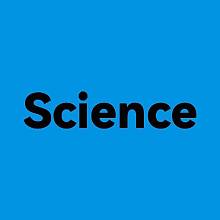
宏沉一笑
Pkmer
Natural Language Dates 使用自然语言来插入日期
Natural Language Dates 使用自然语言来插入日期
使用自然语言插入时间戳,并链接对应笔记中。Natural Language Dates 提供了一系列能力,这使得在 Obsidian 内添加或书写日期和时间变得非常方便。 在编辑视图中使用自然语言,输入正确的日期,会自动提示对应的日期笔记。 输入 @today 并按 Enter 键,将自动展开为当前日期。同时按 Shift 键可以将输入文本保留为别名(例如 @today→2021-12-27 today)。 116645561-1d565700-a944-11eb-9166-f55e72dc65bc

OS
Pkmer
Customizable Menu 自定义你的右键菜单,好用的功能集成起来
Customizable Menu 自定义你的右键菜单,好用的功能集成起来
Obsidian 提供了一个简约专注的交互方式,但是丰富的插件市场提供了我们很多自定义的功能和工作流选项。 但大部分插件提供的命令,都默认优先集成在了 命令面板,对于很多习惯图形化操作界面的人,这样的方式可能有些不够方便。 Customizable Menu 这个插件可以将命令加入进右键菜单中,需要的时候点一下就好了。我愿意成为鼠标爱好者福音。 Customizable Menu 如果命令尚未具有图标,您可以从 Obsidian 的内部图标和 Lucide 图标中分配一个图标。您还可以通过在

OS
Pkmer
Better File Link 图形化插入文件和素材
Better File Link 图形化插入文件和素材
Obsidian 本身提供了很丰富的插件引用和插入方式,Markdown引用类型链接,甚至支持你通过拖拽和复制网络图片方式插入,这些都是为了你方便书写你和组织你的笔记,但是有些同学比较习惯传统的插入菜单模式。 有了 Better File Link 这个插件,你可以很容易地将文件链接添加到笔记中,提供界面化的选择文件。 Better File Link image.png - 如果你添加多个文件链接,你可以指定在每个文件链接前

OS
Pkmer
Buttons 美化必备的按钮插件
Buttons 用快捷方式管理命令的最佳方式
按钮插件是 Obsidian 中为数不多的自定义程度比较强的插件了,通过 Buttons 插件可以把系统和插件内置的命令可视化展示,类似建立快捷方式一样,可以迅速执行你设置好的命令。 buttons 的官方文档关于这个插件的功能非常详细,主要有下面几个功能: 按钮类型 Button Type 介绍 - 命令 command

cuman
Pkmer
Footnote Shortcut
方便你增加脚注更加方便,可以通过快捷键快速在脚注和脚注解释内容之间快速切换。
方便你增加脚注更加方便,可以通过快捷键快速在脚注和脚注解释内容之间快速切换。 Footnote Shortcut 此插件: Obsidian 插件:Footnote Shortcut 安装并激活此插件后,您仍然需要设置您的热键。这很简单和快速: 设置 -热键 -搜索"Footnote" -自定义命令 -您喜欢的热键 我个人使用:

OS
Pkmer
Code Copy
为代码块添加一个复制按钮。该功能官方已经提供。
为代码块添加一个复制按钮。该功能官方已经提供。 此功能现在已经内置在 Obsidian 本身中,因此该存储库被视为过时。 Obsidian 插件。在代码块中添加一个按钮,用于复制代码。修剪空白字符。

AI
Pkmer
Meta Bind Plugin 让你的笔记具有交互性
Meta Bind Plugin 让你的笔记具有交互性
还记得我们说的 frontmatter,做为笔记的前页,或者叫页头,他应该能承载帮我快速概览笔记概况的内容。但当我们的笔记是研究性质,需要经常更新里面的数据,或者修改里面的一些重要细节时,每次返回到 frontmatter 一点点维护,显得有些低效。 那么有没有一种方法能够让这些变动元素,快速同步到 frontmatter 又能让我们在笔记中轻松维护呢?Meta Bind Plugin 就是为了实现这个目标,可以在笔记中创建像下拉框等控件,并当下拉框被勾选时改变一个元数据字段,例如完成时设为已完成。或者在你的电影笔记中创建一个滑块,它可以与一

OS
Pkmer
Yaml Manager 避免直接修改 Yaml 区字段,让 frontmatter 修改变得简单
避免直接修改 Yaml 区字段,让 frontmatter 修改变得简单
在 Obsidian 中操作 YAML( frontmatter) 是一个麻烦事情,如果需要操作的字段少,手动修改即可,如果有很多字段需要修改,这将是一个噩梦。插件 Yaml Manager 提供一个图形窗口,通过在窗口中选择,点击实现修改,后面会同步修改文档中的 frontmatter 区对应的字段。 此插件总体上功能比较简单。对于 yaml (frontmatter) 区域的字段操作分类如下: Pasted image 20230711140859 两种模式:

Nathaniel
Pkmer
Scroll to top 快速定位到页头页尾
Scroll to top 快速定位到页头页尾
Scroll to Top Plugin 1. 进入 Obsidian 社区插件 2. 搜索 Scroll to top 3. 安装 4. 开启插件 安装开启后,点击笔记文档的向上向下箭头即可。 

OS
Pkmer
Outliner plugin 为大纲添加快捷操作
Outliner plugin 为大纲添加快捷操作
为 Obsidian 的大纲添加快捷操作,像在 Workflowy 或 RoamResearch 中一样,使用快捷键调整大纲的顺序和层级变化,移动大纲上的项目。 1. 进入 Obsidian 社区插件 2. 搜索 Outliner plugin 3. 安装 4. 开启插件 注意:项目符号只能用减号!星号与有序清单皆无法使用。 部份按键必须在【设定】→【编辑器】→【智慧列表】或【摺叠缩排】启用状态才能生效 Windows/Linux MacOS 说明

OS
Pkmer
Auto Template Prompt 自动插入模板
Auto Template Prompt 自动插入模板
Obsidian 默认情况下你自动创建的文件或者从文件浏览器中创建的文件,都不会自动触发模板功能,导致你创建文件后还需要额外运行一个命令插入对应的模板。这个插件会让你直接新建文件时直接弹出模板窗口(会直接调用官方的模板文件夹)。 image.png

Bon
Pkmer
Metaedit 不可多得的 YAML 管理器
Metaedit 帮你快捷管理Ob的元数据信息,可以预设 yaml 区域的值,不可多得的 YAML 管理器
Metaedit 是 Obsidian 为数不多的管理 Obsidian 元数据的,所谓元数据就是指 Obsidian 包裹的前置区域部分,这部分语法使用的是 yaml 格式所以也称为 yaml 区域。 有时候我们的笔记很多元数据都是固定的,虽然通过模板插件 template-plugin 预设一些固定的 yaml 值,但有时候我们需要一些可选项的值,比如 tags,分类等。这时候 metaedit 就可以提前把可选择项的值维护进去,这样笔记里直接选择就可以了。当然这个插件真正的魅力并不局限于此,它最大的价值就是跟 datav

cuman
Pkmer
Frontmatter Tag Suggest 自动为你提供输入标签信息提示
Frontmatter Tag Suggest 自动为你提供输入标签信息提示
具有多重属性、内容、用途的笔记,又或者归属不够明细的文件,应该如何分类。标签管理法就是为了解决上面两个难题而诞生的。由于我们可以给每个笔记打上多个标签,面对具有多重属性的笔记,我们只需要为每个属性打上一个标签即可;面对属性模糊的文件,我们也可以通过细化其特征为它打上多个标签以实现分类。 但是手动打标签非常繁琐,因为当维护好这个体系后,你会有大量的标签需要记忆,快速输入已有标签体系呢日内容,就成为了新的诉求,Frontmatter Tag Suggest 就很好解决记忆标签和快速输入的问题,提供标签自动建议的方法,让你可以键入简单字母来快速联想

OS
Pkmer
Global Search And Replace 给 Obsidian 全库进行文本替换
Global Search And Replace 给 Obsidian 全库进行文本替换
Obsidian 的默认替换插件只限于单个文本中进行操作,如果你需要全库进行替换,你往往只能用 Vscode 或者其它的文本编辑器来进行,这个不仅不方便,而且很有可能会意外替换掉原来的插件文件。 image.png

Bon
Pkmer
Obsidian Icons 提供插入图标符号的功能
Obsidian Icons 提供插入图标符号的功能
使用一个软件时间较长后,我们多少会觉得每天面对同样的界面,有些单调。很多软件的自定义样式功能就是由此产生。 回到 Obsidian 虽然提供了丰富的主题生态,但有时候我们不光对主题配色,按钮、高亮等有要求,对图标符号也有自己的要求,那么 Obsidian Icons 就是支持在 Obsidian 笔记中可以添加图标,并可以设置图标集:Remix Icon、FontAwesome。 image.png image.png 插件提供两套图标及: 每个图标集还包含 Solid 和 Regul

OS
Pkmer
Easy Tpying 自动格式化你的中英文标点输入格式
Easy Tpying 自动格式化文本对文档的格式进行规范化,并且美化文档的观感,强优化用户的编辑体验。
Easy-Typing,是一个 Obsidian 的书写体验增强插件,功能包含编辑时自动格式化文本和符号编辑增强。自动格式化文本对文档的格式进行规范化,并且美化文档的观感,强优化用户的编辑体验。 - 首字母大写 - 中英文间插入空格/中文间消除空格/标点与文本间插入空格 - 符号配对/删除 - 符号自动配对 - 配对符号删除 - 自定义不同区块间的空格策略 - 自定义正则区块 1. 进入 Obsidian 社区插件 2. 搜索 Easy Typing 3. 安装 4. 开启插件 基于规则的文

OS
Pkmer
Automatic Renumbering 自动为有序列表重新编号
自动更新编号列表,以保持其顺序。具有实时更新、智能粘贴和手动控制选项。
Obsidian 的自动编号插件可自动保持编号列表的顺序,很适合特别适合处理结构化文档的用户,能够在编辑时自动调整编号,确保序列准确。 - 使用场景包括文档撰写、笔记整理等,解决了手动调整编号繁琐的问题。用户可通过快捷命令快速重编号选定列表或整个文档。插件在处理大文档时表现良好,适合需要高效管理列表的用户。安装简单,支持自定义选项以匹配编辑器设置。

OS
Pkmer